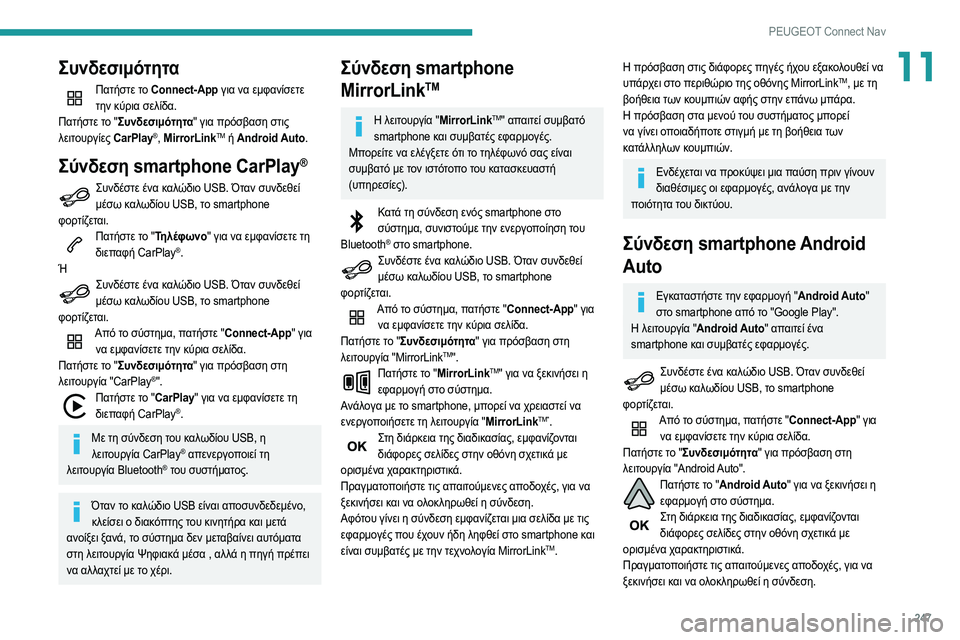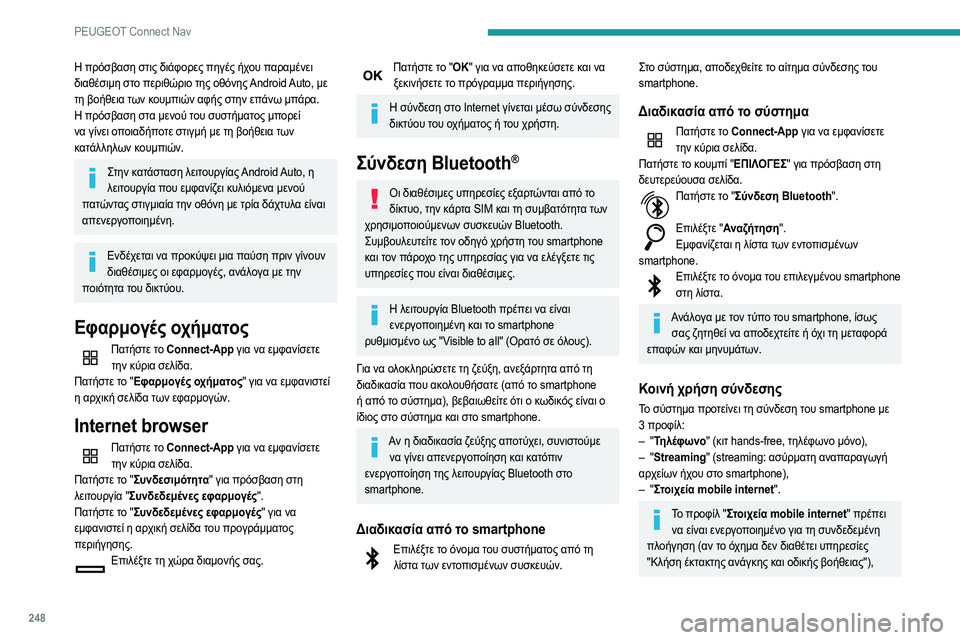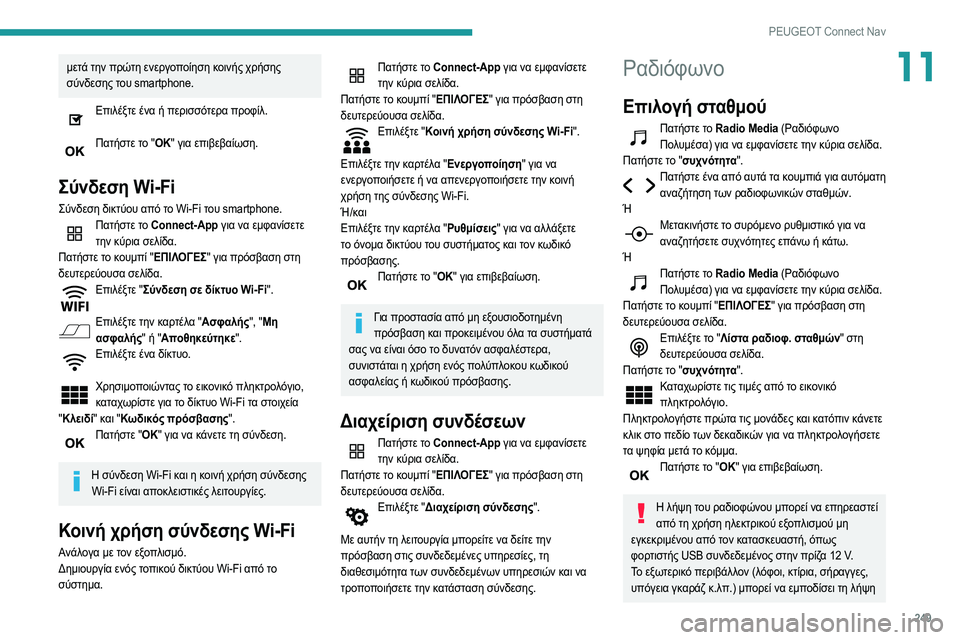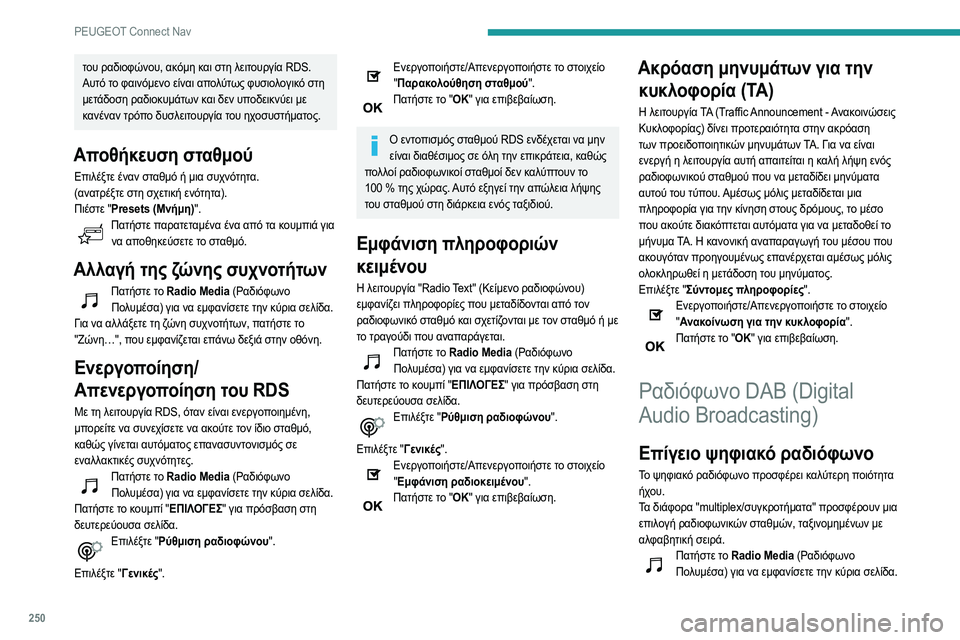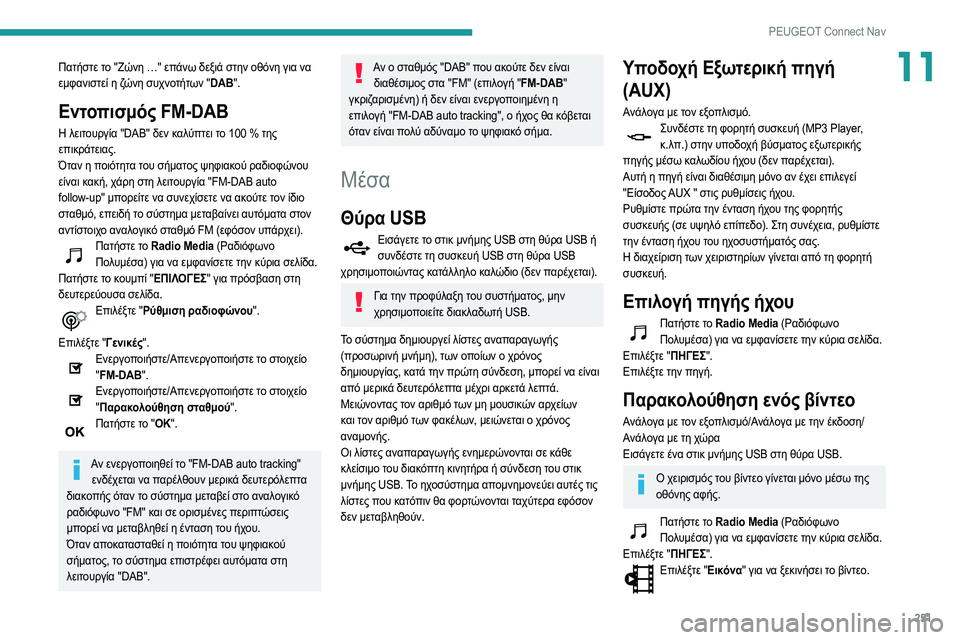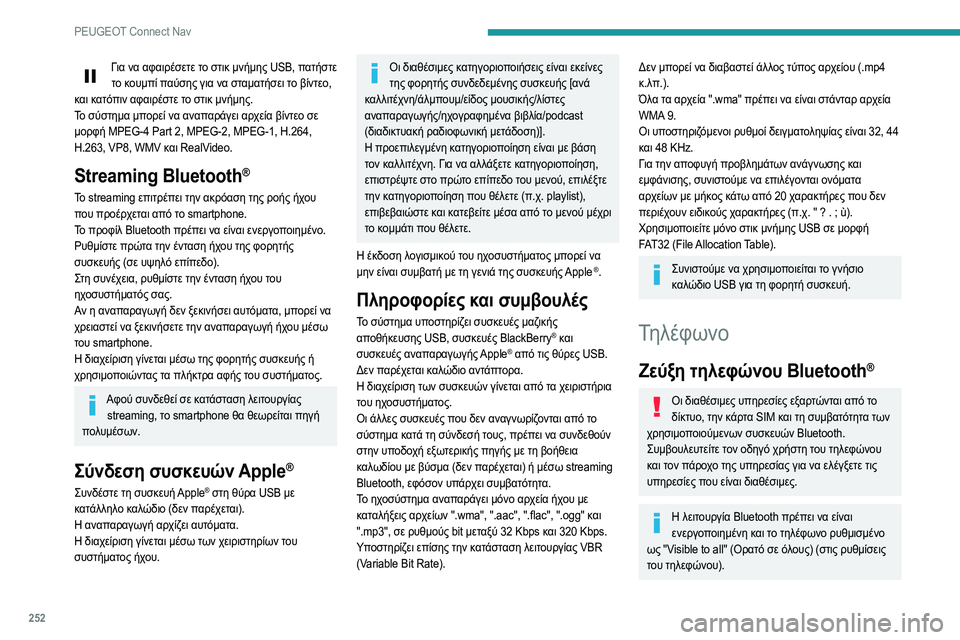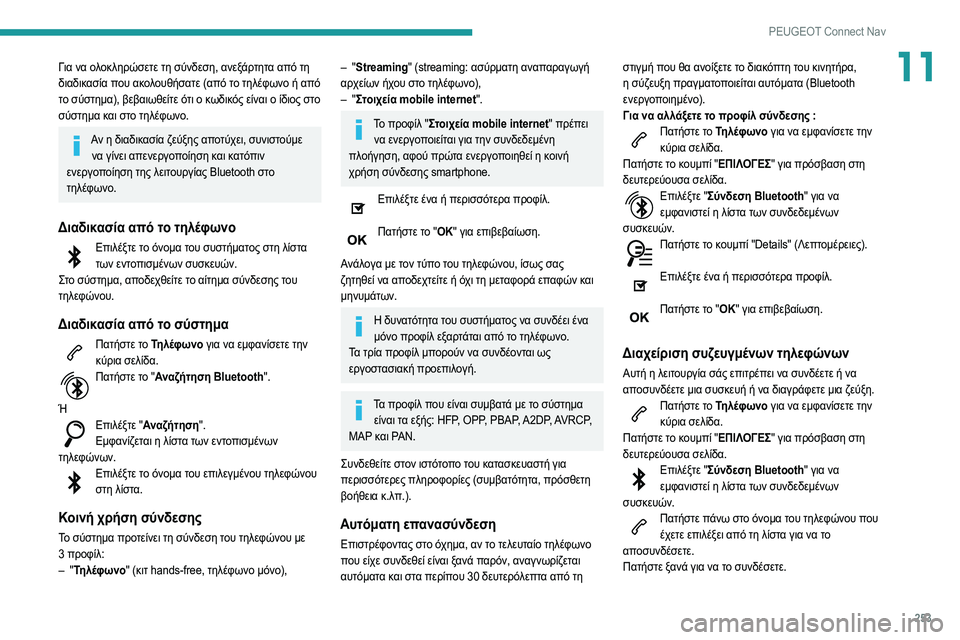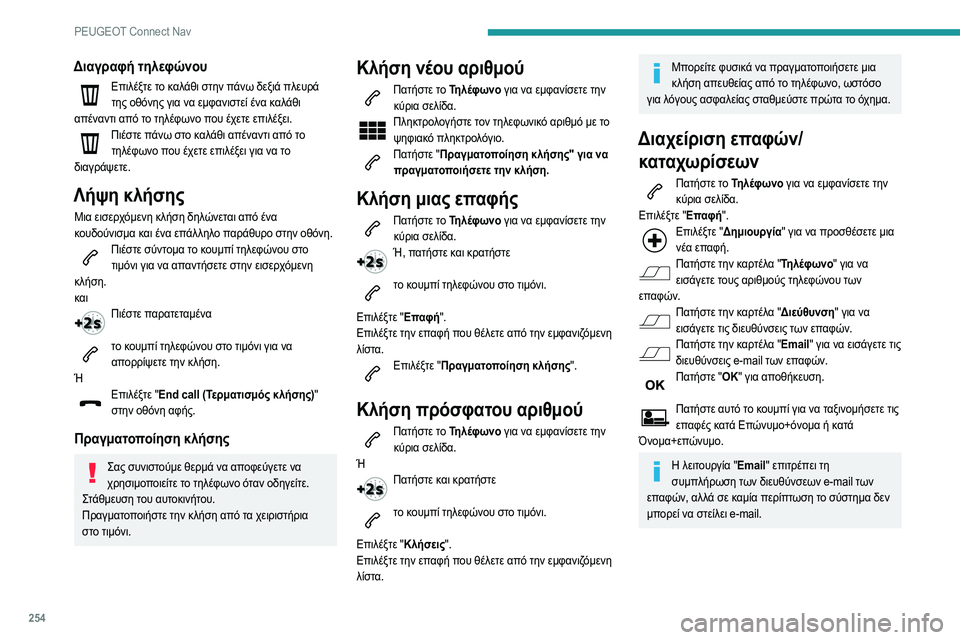Page 249 of 276
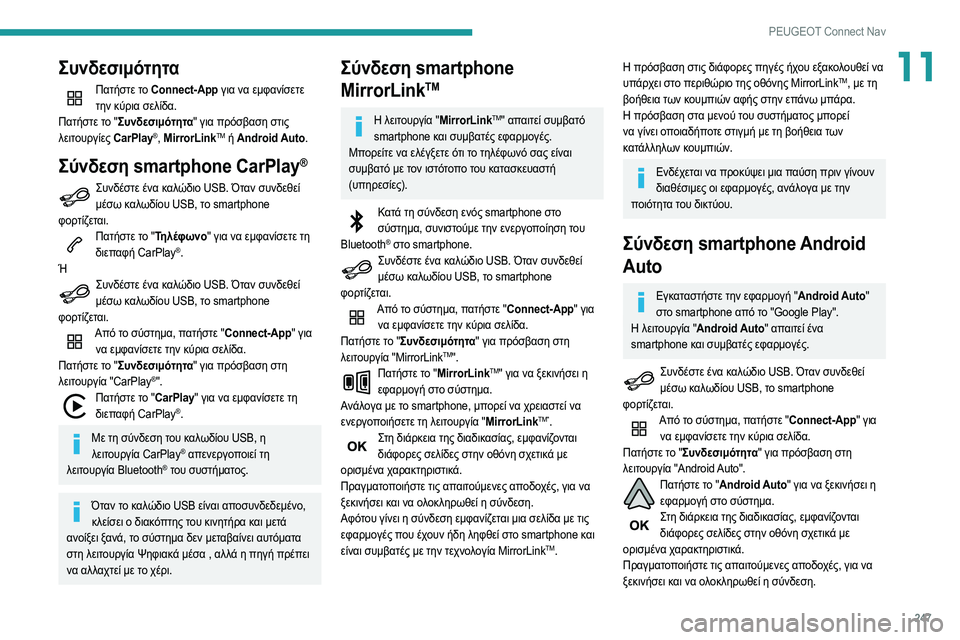
247
PEUGEOT Connect Nav
11╬ŻŽģ╬Į╬┤╬ĄŽā╬╣╬╝ŽīŽä╬ĘŽä╬▒
╬Ā╬▒Žä╬«ŽāŽä╬Ą Žä╬┐ Connect-App ╬│╬╣╬▒ ╬Į╬▒ ╬Ą╬╝Žå╬▒╬Į╬»Žā╬ĄŽä╬Ą Žä╬Ę╬Į ╬║ŽŹŽü╬╣╬▒ Žā╬Ą╬╗╬»╬┤╬▒.
╬Ā╬▒Žä╬«ŽāŽä╬Ą Žä╬┐ "╬ŻŽģ╬Į╬┤╬ĄŽā╬╣╬╝ŽīŽä╬ĘŽä╬▒" ╬│╬╣╬▒ ŽĆŽüŽīŽā╬▓╬▒Žā╬Ę ŽāŽä╬╣Žé
╬╗╬Ą╬╣Žä╬┐ŽģŽü╬│╬»╬ĄŽé CarPlay
®, MirrorLinkTM ή Android Auto.
╬ŻŽŹ╬Į╬┤╬ĄŽā╬Ę smartphone CarPlay┬«
╬ŻŽģ╬Į╬┤╬ŁŽāŽä╬Ą ╬Ł╬Į╬▒ ╬║╬▒╬╗ŽÄ╬┤╬╣╬┐ USB. ╬īŽä╬▒╬Į ŽāŽģ╬Į╬┤╬Ą╬Ė╬Ą╬» ╬╝╬ŁŽāŽē ╬║╬▒╬╗Žē╬┤╬»╬┐Žģ USB, Žä╬┐ smartphone
Žå╬┐ŽüŽä╬»╬Č╬ĄŽä╬▒╬╣.
╬Ā╬▒Žä╬«ŽāŽä╬Ą Žä╬┐ "╬ż╬Ę╬╗╬ŁŽåŽē╬Į╬┐" ╬│╬╣╬▒ ╬Į╬▒ ╬Ą╬╝Žå╬▒╬Į╬»Žā╬ĄŽä╬Ą Žä╬Ę ╬┤╬╣╬ĄŽĆ╬▒Žå╬« CarPlay┬«.
╬ē
╬ŻŽģ╬Į╬┤╬ŁŽāŽä╬Ą ╬Ł╬Į╬▒ ╬║╬▒╬╗ŽÄ╬┤╬╣╬┐ USB. ╬īŽä╬▒╬Į ŽāŽģ╬Į╬┤╬Ą╬Ė╬Ą╬» ╬╝╬ŁŽāŽē ╬║╬▒╬╗Žē╬┤╬»╬┐Žģ USB, Žä╬┐ smartphone
Žå╬┐ŽüŽä╬»╬Č╬ĄŽä╬▒╬╣.
╬æŽĆŽī Žä╬┐ ŽāŽŹŽāŽä╬Ę╬╝╬▒, ŽĆ╬▒Žä╬«ŽāŽä╬Ą "Connect-App" ╬│╬╣╬▒ ╬Į╬▒ ╬Ą╬╝Žå╬▒╬Į╬»Žā╬ĄŽä╬Ą Žä╬Ę╬Į ╬║ŽŹŽü╬╣╬▒ Žā╬Ą╬╗╬»╬┤╬▒.
╬Ā╬▒Žä╬«ŽāŽä╬Ą Žä╬┐ "╬ŻŽģ╬Į╬┤╬ĄŽā╬╣╬╝ŽīŽä╬ĘŽä╬▒" ╬│╬╣╬▒ ŽĆŽüŽīŽā╬▓╬▒Žā╬Ę ŽāŽä╬Ę
╬╗╬Ą╬╣Žä╬┐ŽģŽü╬│╬»╬▒ "CarPlay
┬«".╬Ā╬▒Žä╬«ŽāŽä╬Ą Žä╬┐ "CarPlay" ╬│╬╣╬▒ ╬Į╬▒ ╬Ą╬╝Žå╬▒╬Į╬»Žā╬ĄŽä╬Ą Žä╬Ę ╬┤╬╣╬ĄŽĆ╬▒Žå╬« CarPlay┬«.
╬£╬Ą Žä╬Ę ŽāŽŹ╬Į╬┤╬ĄŽā╬Ę Žä╬┐Žģ ╬║╬▒╬╗Žē╬┤╬»╬┐Žģ USB, ╬Ę ╬╗╬Ą╬╣Žä╬┐ŽģŽü╬│╬»╬▒ CarPlay┬« ╬▒ŽĆ╬Ą╬Į╬ĄŽü╬│╬┐ŽĆ╬┐╬╣╬Ą╬» Žä╬Ę
╬╗╬Ą╬╣Žä╬┐ŽģŽü╬│╬»╬▒ Bluetooth┬« Žä╬┐Žģ ŽāŽģŽāŽä╬«╬╝╬▒Žä╬┐Žé.
╬īŽä╬▒╬Į Žä╬┐ ╬║╬▒╬╗ŽÄ╬┤╬╣╬┐ USB ╬Ą╬»╬Į╬▒╬╣ ╬▒ŽĆ╬┐ŽāŽģ╬Į╬┤╬Ą╬┤╬Ą╬╝╬Ł╬Į╬┐, ╬║╬╗╬Ą╬»Žā╬Ą╬╣ ╬┐ ╬┤╬╣╬▒╬║ŽīŽĆŽä╬ĘŽé Žä╬┐Žģ ╬║╬╣╬Į╬ĘŽä╬«Žü╬▒ ╬║╬▒╬╣ ╬╝╬ĄŽä╬¼
╬▒╬Į╬┐╬»╬Š╬Ą╬╣ ╬Š╬▒╬Į╬¼, Žä╬┐ ŽāŽŹŽāŽä╬Ę╬╝╬▒ ╬┤╬Ą╬Į ╬╝╬ĄŽä╬▒╬▓╬▒╬»╬Į╬Ą╬╣ ╬▒ŽģŽäŽī╬╝╬▒Žä╬▒
ŽāŽä╬Ę ╬╗╬Ą╬╣Žä╬┐ŽģŽü╬│╬»╬▒ ╬©╬ĘŽå╬╣╬▒╬║╬¼ ╬╝╬ŁŽā╬▒ , ╬▒╬╗╬╗╬¼ ╬Ę ŽĆ╬Ę╬│╬« ŽĆŽü╬ŁŽĆ╬Ą╬╣
╬Į╬▒ ╬▒╬╗╬╗╬▒ŽćŽä╬Ą╬» ╬╝╬Ą Žä╬┐ Žć╬ŁŽü╬╣.
╬ŻŽŹ╬Į╬┤╬ĄŽā╬Ę smartphone
MirrorLink
TM
╬Ś ╬╗╬Ą╬╣Žä╬┐ŽģŽü╬│╬»╬▒ "MirrorLinkTM" ╬▒ŽĆ╬▒╬╣Žä╬Ą╬» ŽāŽģ╬╝╬▓╬▒ŽäŽī
smartphone ╬║╬▒╬╣ ŽāŽģ╬╝╬▓╬▒Žä╬ŁŽé ╬ĄŽå╬▒Žü╬╝╬┐╬│╬ŁŽé.
╬£ŽĆ╬┐Žü╬Ą╬»Žä╬Ą ╬Į╬▒ ╬Ą╬╗╬Ł╬│╬Š╬ĄŽä╬Ą ŽīŽä╬╣ Žä╬┐ Žä╬Ę╬╗╬ŁŽåŽē╬ĮŽī Žā╬▒Žé ╬Ą╬»╬Į╬▒╬╣
ŽāŽģ╬╝╬▓╬▒ŽäŽī ╬╝╬Ą Žä╬┐╬Į ╬╣ŽāŽäŽīŽä╬┐ŽĆ╬┐ Žä╬┐Žģ ╬║╬▒Žä╬▒Žā╬║╬ĄŽģ╬▒ŽāŽä╬«
(ŽģŽĆ╬ĘŽü╬ĄŽā╬»╬ĄŽé).
╬Ü╬▒Žä╬¼ Žä╬Ę ŽāŽŹ╬Į╬┤╬ĄŽā╬Ę ╬Ą╬ĮŽīŽé smartphone ŽāŽä╬┐ ŽāŽŹŽāŽä╬Ę╬╝╬▒, ŽāŽģ╬Į╬╣ŽāŽä╬┐ŽŹ╬╝╬Ą Žä╬Ę╬Į ╬Ą╬Į╬ĄŽü╬│╬┐ŽĆ╬┐╬»╬ĘŽā╬Ę Žä╬┐Žģ
Bluetooth
┬« ŽāŽä╬┐ smartphone.╬ŻŽģ╬Į╬┤╬ŁŽāŽä╬Ą ╬Ł╬Į╬▒ ╬║╬▒╬╗ŽÄ╬┤╬╣╬┐ USB. ╬īŽä╬▒╬Į ŽāŽģ╬Į╬┤╬Ą╬Ė╬Ą╬» ╬╝╬ŁŽāŽē ╬║╬▒╬╗Žē╬┤╬»╬┐Žģ USB, Žä╬┐ smartphone
Žå╬┐ŽüŽä╬»╬Č╬ĄŽä╬▒╬╣.
╬æŽĆŽī Žä╬┐ ŽāŽŹŽāŽä╬Ę╬╝╬▒, ŽĆ╬▒Žä╬«ŽāŽä╬Ą "Connect-App" ╬│╬╣╬▒ ╬Į╬▒ ╬Ą╬╝Žå╬▒╬Į╬»Žā╬ĄŽä╬Ą Žä╬Ę╬Į ╬║ŽŹŽü╬╣╬▒ Žā╬Ą╬╗╬»╬┤╬▒.
╬Ā╬▒Žä╬«ŽāŽä╬Ą Žä╬┐ "╬ŻŽģ╬Į╬┤╬ĄŽā╬╣╬╝ŽīŽä╬ĘŽä╬▒" ╬│╬╣╬▒ ŽĆŽüŽīŽā╬▓╬▒Žā╬Ę ŽāŽä╬Ę
╬╗╬Ą╬╣Žä╬┐ŽģŽü╬│╬»╬▒ "MirrorLink
TM".╬Ā╬▒Žä╬«ŽāŽä╬Ą Žä╬┐ "MirrorLinkTM" ╬│╬╣╬▒ ╬Į╬▒ ╬Š╬Ą╬║╬╣╬Į╬«Žā╬Ą╬╣ ╬Ę
╬ĄŽå╬▒Žü╬╝╬┐╬│╬« ŽāŽä╬┐ ŽāŽŹŽāŽä╬Ę╬╝╬▒.
╬æ╬Į╬¼╬╗╬┐╬│╬▒ ╬╝╬Ą Žä╬┐ smartphone, ╬╝ŽĆ╬┐Žü╬Ą╬» ╬Į╬▒ ŽćŽü╬Ą╬╣╬▒ŽāŽä╬Ą╬» ╬Į╬▒
╬Ą╬Į╬ĄŽü╬│╬┐ŽĆ╬┐╬╣╬«Žā╬ĄŽä╬Ą Žä╬Ę ╬╗╬Ą╬╣Žä╬┐ŽģŽü╬│╬»╬▒ "MirrorLink
TM".
╬ŻŽä╬Ę ╬┤╬╣╬¼Žü╬║╬Ą╬╣╬▒ Žä╬ĘŽé ╬┤╬╣╬▒╬┤╬╣╬║╬▒Žā╬»╬▒Žé, ╬Ą╬╝Žå╬▒╬Į╬»╬Č╬┐╬ĮŽä╬▒╬╣ ╬┤╬╣╬¼Žå╬┐Žü╬ĄŽé Žā╬Ą╬╗╬»╬┤╬ĄŽé ŽāŽä╬Ę╬Į ╬┐╬ĖŽī╬Į╬Ę ŽāŽć╬ĄŽä╬╣╬║╬¼ ╬╝╬Ą
╬┐Žü╬╣Žā╬╝╬Ł╬Į╬▒ Žć╬▒Žü╬▒╬║Žä╬ĘŽü╬╣ŽāŽä╬╣╬║╬¼.
╬ĀŽü╬▒╬│╬╝╬▒Žä╬┐ŽĆ╬┐╬╣╬«ŽāŽä╬Ą Žä╬╣Žé ╬▒ŽĆ╬▒╬╣Žä╬┐ŽŹ╬╝╬Ą╬Į╬ĄŽé ╬▒ŽĆ╬┐╬┤╬┐Žć╬ŁŽé, ╬│╬╣╬▒ ╬Į╬▒
╬Š╬Ą╬║╬╣╬Į╬«Žā╬Ą╬╣ ╬║╬▒╬╣ ╬Į╬▒ ╬┐╬╗╬┐╬║╬╗╬ĘŽüŽē╬Ė╬Ą╬» ╬Ę ŽāŽŹ╬Į╬┤╬ĄŽā╬Ę.
╬æŽåŽīŽä╬┐Žģ ╬│╬»╬Į╬Ą╬╣ ╬Ę ŽāŽŹ╬Į╬┤╬ĄŽā╬Ę ╬Ą╬╝Žå╬▒╬Į╬»╬Č╬ĄŽä╬▒╬╣ ╬╝╬╣╬▒ Žā╬Ą╬╗╬»╬┤╬▒ ╬╝╬Ą Žä╬╣Žé
╬ĄŽå╬▒Žü╬╝╬┐╬│╬ŁŽé ŽĆ╬┐Žģ ╬ŁŽć╬┐Žģ╬Į ╬«╬┤╬Ę ╬╗╬ĘŽå╬Ė╬Ą╬» ŽāŽä╬┐ smartphone ╬║╬▒╬╣
╬Ą╬»╬Į╬▒╬╣ ŽāŽģ╬╝╬▓╬▒Žä╬ŁŽé ╬╝╬Ą Žä╬Ę╬Į Žä╬ĄŽć╬Į╬┐╬╗╬┐╬│╬»╬▒ MirrorLink
TM.
╬Ś ŽĆŽüŽīŽā╬▓╬▒Žā╬Ę ŽāŽä╬╣Žé ╬┤╬╣╬¼Žå╬┐Žü╬ĄŽé ŽĆ╬Ę╬│╬ŁŽé ╬«Žć╬┐Žģ ╬Ą╬Š╬▒╬║╬┐╬╗╬┐Žģ╬Ė╬Ą╬» ╬Į╬▒
ŽģŽĆ╬¼ŽüŽć╬Ą╬╣ ŽāŽä╬┐ ŽĆ╬ĄŽü╬╣╬ĖŽÄŽü╬╣╬┐ Žä╬ĘŽé ╬┐╬ĖŽī╬Į╬ĘŽé MirrorLinkTM, ╬╝╬Ą Žä╬Ę
╬▓╬┐╬«╬Ė╬Ą╬╣╬▒ ŽäŽē╬Į ╬║╬┐Žģ╬╝ŽĆ╬╣ŽÄ╬Į ╬▒Žå╬«Žé ŽāŽä╬Ę╬Į ╬ĄŽĆ╬¼╬ĮŽē ╬╝ŽĆ╬¼Žü╬▒.
╬Ś ŽĆŽüŽīŽā╬▓╬▒Žā╬Ę ŽāŽä╬▒ ╬╝╬Ą╬Į╬┐ŽŹ Žä╬┐Žģ ŽāŽģŽāŽä╬«╬╝╬▒Žä╬┐Žé ╬╝ŽĆ╬┐Žü╬Ą╬»
╬Į╬▒ ╬│╬»╬Į╬Ą╬╣ ╬┐ŽĆ╬┐╬╣╬▒╬┤╬«ŽĆ╬┐Žä╬Ą ŽāŽä╬╣╬│╬╝╬« ╬╝╬Ą Žä╬Ę ╬▓╬┐╬«╬Ė╬Ą╬╣╬▒ ŽäŽē╬Į
╬║╬▒Žä╬¼╬╗╬╗╬Ę╬╗Žē╬Į ╬║╬┐Žģ╬╝ŽĆ╬╣ŽÄ╬Į.
╬Ģ╬Į╬┤╬ŁŽć╬ĄŽä╬▒╬╣ ╬Į╬▒ ŽĆŽü╬┐╬║ŽŹŽł╬Ą╬╣ ╬╝╬╣╬▒ ŽĆ╬▒ŽŹŽā╬Ę ŽĆŽü╬╣╬Į ╬│╬»╬Į╬┐Žģ╬Į ╬┤╬╣╬▒╬Ė╬ŁŽā╬╣╬╝╬ĄŽé ╬┐╬╣ ╬ĄŽå╬▒Žü╬╝╬┐╬│╬ŁŽé, ╬▒╬Į╬¼╬╗╬┐╬│╬▒ ╬╝╬Ą Žä╬Ę╬Į
ŽĆ╬┐╬╣ŽīŽä╬ĘŽä╬▒ Žä╬┐Žģ ╬┤╬╣╬║ŽäŽŹ╬┐Žģ.
╬ŻŽŹ╬Į╬┤╬ĄŽā╬Ę smartphone Android
Auto
╬Ģ╬│╬║╬▒Žä╬▒ŽāŽä╬«ŽāŽä╬Ą Žä╬Ę╬Į ╬ĄŽå╬▒Žü╬╝╬┐╬│╬« "Android Auto" ŽāŽä╬┐ smartphone ╬▒ŽĆŽī Žä╬┐ "Google Play".
╬Ś ╬╗╬Ą╬╣Žä╬┐ŽģŽü╬│╬»╬▒ "Android Auto" ╬▒ŽĆ╬▒╬╣Žä╬Ą╬» ╬Ł╬Į╬▒
smartphone ╬║╬▒╬╣ ŽāŽģ╬╝╬▓╬▒Žä╬ŁŽé ╬ĄŽå╬▒Žü╬╝╬┐╬│╬ŁŽé.
╬ŻŽģ╬Į╬┤╬ŁŽāŽä╬Ą ╬Ł╬Į╬▒ ╬║╬▒╬╗ŽÄ╬┤╬╣╬┐ USB. ╬īŽä╬▒╬Į ŽāŽģ╬Į╬┤╬Ą╬Ė╬Ą╬» ╬╝╬ŁŽāŽē ╬║╬▒╬╗Žē╬┤╬»╬┐Žģ USB, Žä╬┐ smartphone
Žå╬┐ŽüŽä╬»╬Č╬ĄŽä╬▒╬╣.
╬æŽĆŽī Žä╬┐ ŽāŽŹŽāŽä╬Ę╬╝╬▒, ŽĆ╬▒Žä╬«ŽāŽä╬Ą "Connect-App" ╬│╬╣╬▒ ╬Į╬▒ ╬Ą╬╝Žå╬▒╬Į╬»Žā╬ĄŽä╬Ą Žä╬Ę╬Į ╬║ŽŹŽü╬╣╬▒ Žā╬Ą╬╗╬»╬┤╬▒.
╬Ā╬▒Žä╬«ŽāŽä╬Ą Žä╬┐ "╬ŻŽģ╬Į╬┤╬ĄŽā╬╣╬╝ŽīŽä╬ĘŽä╬▒" ╬│╬╣╬▒ ŽĆŽüŽīŽā╬▓╬▒Žā╬Ę ŽāŽä╬Ę
╬╗╬Ą╬╣Žä╬┐ŽģŽü╬│╬»╬▒ "Android Auto".
╬Ā╬▒Žä╬«ŽāŽä╬Ą Žä╬┐ "Android Auto" ╬│╬╣╬▒ ╬Į╬▒ ╬Š╬Ą╬║╬╣╬Į╬«Žā╬Ą╬╣ ╬Ę ╬ĄŽå╬▒Žü╬╝╬┐╬│╬« ŽāŽä╬┐ ŽāŽŹŽāŽä╬Ę╬╝╬▒.
╬ŻŽä╬Ę ╬┤╬╣╬¼Žü╬║╬Ą╬╣╬▒ Žä╬ĘŽé ╬┤╬╣╬▒╬┤╬╣╬║╬▒Žā╬»╬▒Žé, ╬Ą╬╝Žå╬▒╬Į╬»╬Č╬┐╬ĮŽä╬▒╬╣ ╬┤╬╣╬¼Žå╬┐Žü╬ĄŽé Žā╬Ą╬╗╬»╬┤╬ĄŽé ŽāŽä╬Ę╬Į ╬┐╬ĖŽī╬Į╬Ę ŽāŽć╬ĄŽä╬╣╬║╬¼ ╬╝╬Ą
╬┐Žü╬╣Žā╬╝╬Ł╬Į╬▒ Žć╬▒Žü╬▒╬║Žä╬ĘŽü╬╣ŽāŽä╬╣╬║╬¼.
╬ĀŽü╬▒╬│╬╝╬▒Žä╬┐ŽĆ╬┐╬╣╬«ŽāŽä╬Ą Žä╬╣Žé ╬▒ŽĆ╬▒╬╣Žä╬┐ŽŹ╬╝╬Ą╬Į╬ĄŽé ╬▒ŽĆ╬┐╬┤╬┐Žć╬ŁŽé, ╬│╬╣╬▒ ╬Į╬▒
╬Š╬Ą╬║╬╣╬Į╬«Žā╬Ą╬╣ ╬║╬▒╬╣ ╬Į╬▒ ╬┐╬╗╬┐╬║╬╗╬ĘŽüŽē╬Ė╬Ą╬» ╬Ę ŽāŽŹ╬Į╬┤╬ĄŽā╬Ę.
Page 250 of 276
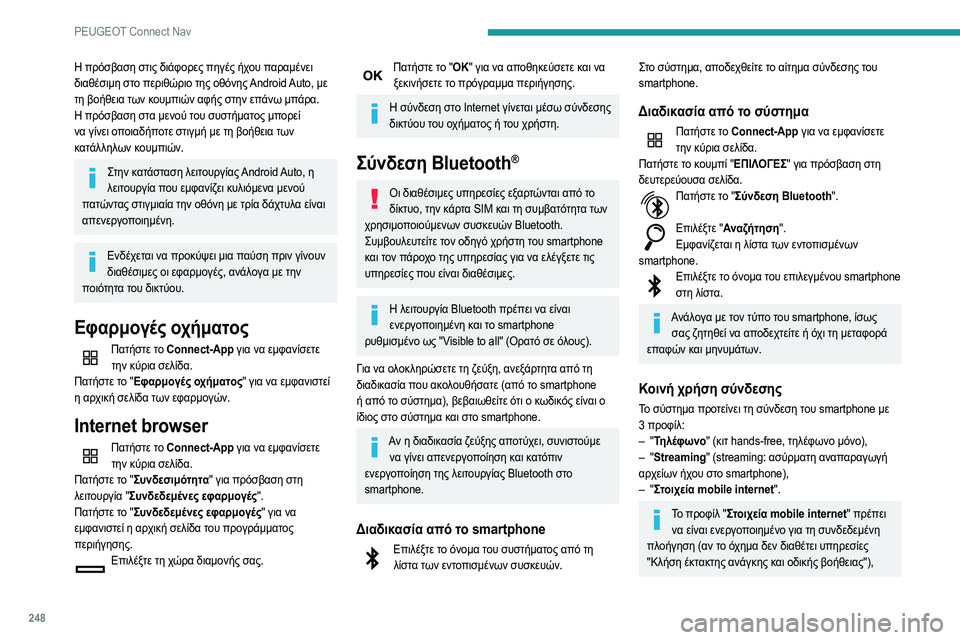
248
PEUGEOT Connect Nav
╬Ś ŽĆŽüŽīŽā╬▓╬▒Žā╬Ę ŽāŽä╬╣Žé ╬┤╬╣╬¼Žå╬┐Žü╬ĄŽé ŽĆ╬Ę╬│╬ŁŽé ╬«Žć╬┐Žģ ŽĆ╬▒Žü╬▒╬╝╬Ł╬Į╬Ą╬╣
╬┤╬╣╬▒╬Ė╬ŁŽā╬╣╬╝╬Ę ŽāŽä╬┐ ŽĆ╬ĄŽü╬╣╬ĖŽÄŽü╬╣╬┐ Žä╬ĘŽé ╬┐╬ĖŽī╬Į╬ĘŽé Android Auto, ╬╝╬Ą
Žä╬Ę ╬▓╬┐╬«╬Ė╬Ą╬╣╬▒ ŽäŽē╬Į ╬║╬┐Žģ╬╝ŽĆ╬╣ŽÄ╬Į ╬▒Žå╬«Žé ŽāŽä╬Ę╬Į ╬ĄŽĆ╬¼╬ĮŽē ╬╝ŽĆ╬¼Žü╬▒.
╬Ś ŽĆŽüŽīŽā╬▓╬▒Žā╬Ę ŽāŽä╬▒ ╬╝╬Ą╬Į╬┐ŽŹ Žä╬┐Žģ ŽāŽģŽāŽä╬«╬╝╬▒Žä╬┐Žé ╬╝ŽĆ╬┐Žü╬Ą╬»
╬Į╬▒ ╬│╬»╬Į╬Ą╬╣ ╬┐ŽĆ╬┐╬╣╬▒╬┤╬«ŽĆ╬┐Žä╬Ą ŽāŽä╬╣╬│╬╝╬« ╬╝╬Ą Žä╬Ę ╬▓╬┐╬«╬Ė╬Ą╬╣╬▒ ŽäŽē╬Į
╬║╬▒Žä╬¼╬╗╬╗╬Ę╬╗Žē╬Į ╬║╬┐Žģ╬╝ŽĆ╬╣ŽÄ╬Į.
╬ŻŽä╬Ę╬Į ╬║╬▒Žä╬¼ŽāŽä╬▒Žā╬Ę ╬╗╬Ą╬╣Žä╬┐ŽģŽü╬│╬»╬▒Žé Android Auto, ╬Ę ╬╗╬Ą╬╣Žä╬┐ŽģŽü╬│╬»╬▒ ŽĆ╬┐Žģ ╬Ą╬╝Žå╬▒╬Į╬»╬Č╬Ą╬╣ ╬║Žģ╬╗╬╣Žī╬╝╬Ą╬Į╬▒ ╬╝╬Ą╬Į╬┐ŽŹ
ŽĆ╬▒ŽäŽÄ╬ĮŽä╬▒Žé ŽāŽä╬╣╬│╬╝╬╣╬▒╬»╬▒ Žä╬Ę╬Į ╬┐╬ĖŽī╬Į╬Ę ╬╝╬Ą ŽäŽü╬»╬▒ ╬┤╬¼ŽćŽäŽģ╬╗╬▒ ╬Ą╬»╬Į╬▒╬╣
╬▒ŽĆ╬Ą╬Į╬ĄŽü╬│╬┐ŽĆ╬┐╬╣╬Ę╬╝╬Ł╬Į╬Ę.
╬Ģ╬Į╬┤╬ŁŽć╬ĄŽä╬▒╬╣ ╬Į╬▒ ŽĆŽü╬┐╬║ŽŹŽł╬Ą╬╣ ╬╝╬╣╬▒ ŽĆ╬▒ŽŹŽā╬Ę ŽĆŽü╬╣╬Į ╬│╬»╬Į╬┐Žģ╬Į ╬┤╬╣╬▒╬Ė╬ŁŽā╬╣╬╝╬ĄŽé ╬┐╬╣ ╬ĄŽå╬▒Žü╬╝╬┐╬│╬ŁŽé, ╬▒╬Į╬¼╬╗╬┐╬│╬▒ ╬╝╬Ą Žä╬Ę╬Į
ŽĆ╬┐╬╣ŽīŽä╬ĘŽä╬▒ Žä╬┐Žģ ╬┤╬╣╬║ŽäŽŹ╬┐Žģ.
╬ĢŽå╬▒Žü╬╝╬┐╬│╬ŁŽé ╬┐Žć╬«╬╝╬▒Žä╬┐Žé
╬Ā╬▒Žä╬«ŽāŽä╬Ą Žä╬┐ Connect-App ╬│╬╣╬▒ ╬Į╬▒ ╬Ą╬╝Žå╬▒╬Į╬»Žā╬ĄŽä╬Ą Žä╬Ę╬Į ╬║ŽŹŽü╬╣╬▒ Žā╬Ą╬╗╬»╬┤╬▒.
╬Ā╬▒Žä╬«ŽāŽä╬Ą Žä╬┐ "╬ĢŽå╬▒Žü╬╝╬┐╬│╬ŁŽé ╬┐Žć╬«╬╝╬▒Žä╬┐Žé" ╬│╬╣╬▒ ╬Į╬▒ ╬Ą╬╝Žå╬▒╬Į╬╣ŽāŽä╬Ą╬»
╬Ę ╬▒ŽüŽć╬╣╬║╬« Žā╬Ą╬╗╬»╬┤╬▒ ŽäŽē╬Į ╬ĄŽå╬▒Žü╬╝╬┐╬│ŽÄ╬Į.
Internet browser
╬Ā╬▒Žä╬«ŽāŽä╬Ą Žä╬┐ Connect-App ╬│╬╣╬▒ ╬Į╬▒ ╬Ą╬╝Žå╬▒╬Į╬»Žā╬ĄŽä╬Ą Žä╬Ę╬Į ╬║ŽŹŽü╬╣╬▒ Žā╬Ą╬╗╬»╬┤╬▒.
╬Ā╬▒Žä╬«ŽāŽä╬Ą Žä╬┐ "╬ŻŽģ╬Į╬┤╬ĄŽā╬╣╬╝ŽīŽä╬ĘŽä╬▒" ╬│╬╣╬▒ ŽĆŽüŽīŽā╬▓╬▒Žā╬Ę ŽāŽä╬Ę
╬╗╬Ą╬╣Žä╬┐ŽģŽü╬│╬»╬▒ "╬ŻŽģ╬Į╬┤╬Ą╬┤╬Ą╬╝╬Ł╬Į╬ĄŽé ╬ĄŽå╬▒Žü╬╝╬┐╬│╬ŁŽé".
╬Ā╬▒Žä╬«ŽāŽä╬Ą Žä╬┐ "╬ŻŽģ╬Į╬┤╬Ą╬┤╬Ą╬╝╬Ł╬Į╬ĄŽé ╬ĄŽå╬▒Žü╬╝╬┐╬│╬ŁŽé" ╬│╬╣╬▒ ╬Į╬▒
╬Ą╬╝Žå╬▒╬Į╬╣ŽāŽä╬Ą╬» ╬Ę ╬▒ŽüŽć╬╣╬║╬« Žā╬Ą╬╗╬»╬┤╬▒ Žä╬┐Žģ ŽĆŽü╬┐╬│Žü╬¼╬╝╬╝╬▒Žä╬┐Žé
ŽĆ╬ĄŽü╬╣╬«╬│╬ĘŽā╬ĘŽé.
╬ĢŽĆ╬╣╬╗╬Ł╬ŠŽä╬Ą Žä╬Ę ŽćŽÄŽü╬▒ ╬┤╬╣╬▒╬╝╬┐╬Į╬«Žé Žā╬▒Žé.
╬Ā╬▒Žä╬«ŽāŽä╬Ą Žä╬┐ "╬¤╬Ü" ╬│╬╣╬▒ ╬Į╬▒ ╬▒ŽĆ╬┐╬Ė╬Ę╬║╬ĄŽŹŽā╬ĄŽä╬Ą ╬║╬▒╬╣ ╬Į╬▒
╬Š╬Ą╬║╬╣╬Į╬«Žā╬ĄŽä╬Ą Žä╬┐ ŽĆŽüŽī╬│Žü╬▒╬╝╬╝╬▒ ŽĆ╬ĄŽü╬╣╬«╬│╬ĘŽā╬ĘŽé.
╬Ś ŽāŽŹ╬Į╬┤╬ĄŽā╬Ę ŽāŽä╬┐ Internet ╬│╬»╬Į╬ĄŽä╬▒╬╣ ╬╝╬ŁŽāŽē ŽāŽŹ╬Į╬┤╬ĄŽā╬ĘŽé ╬┤╬╣╬║ŽäŽŹ╬┐Žģ Žä╬┐Žģ ╬┐Žć╬«╬╝╬▒Žä╬┐Žé ╬« Žä╬┐Žģ ŽćŽü╬«ŽāŽä╬Ę.
╬ŻŽŹ╬Į╬┤╬ĄŽā╬Ę Bluetooth┬«
╬¤╬╣ ╬┤╬╣╬▒╬Ė╬ŁŽā╬╣╬╝╬ĄŽé ŽģŽĆ╬ĘŽü╬ĄŽā╬»╬ĄŽé ╬Ą╬Š╬▒ŽüŽäŽÄ╬ĮŽä╬▒╬╣ ╬▒ŽĆŽī Žä╬┐ ╬┤╬»╬║ŽäŽģ╬┐, Žä╬Ę╬Į ╬║╬¼ŽüŽä╬▒ SIM ╬║╬▒╬╣ Žä╬Ę ŽāŽģ╬╝╬▓╬▒ŽäŽīŽä╬ĘŽä╬▒ ŽäŽē╬Į
ŽćŽü╬ĘŽā╬╣╬╝╬┐ŽĆ╬┐╬╣╬┐ŽŹ╬╝╬Ą╬ĮŽē╬Į ŽāŽģŽā╬║╬ĄŽģŽÄ╬Į Bluetooth.
╬ŻŽģ╬╝╬▓╬┐Žģ╬╗╬ĄŽģŽä╬Ą╬»Žä╬Ą Žä╬┐╬Į ╬┐╬┤╬Ę╬│Žī ŽćŽü╬«ŽāŽä╬Ę Žä╬┐Žģ smartphone
╬║╬▒╬╣ Žä╬┐╬Į ŽĆ╬¼Žü╬┐Žć╬┐ Žä╬ĘŽé ŽģŽĆ╬ĘŽü╬ĄŽā╬»╬▒Žé ╬│╬╣╬▒ ╬Į╬▒ ╬Ą╬╗╬Ł╬│╬Š╬ĄŽä╬Ą Žä╬╣Žé
ŽģŽĆ╬ĘŽü╬ĄŽā╬»╬ĄŽé ŽĆ╬┐Žģ ╬Ą╬»╬Į╬▒╬╣ ╬┤╬╣╬▒╬Ė╬ŁŽā╬╣╬╝╬ĄŽé.
╬Ś ╬╗╬Ą╬╣Žä╬┐ŽģŽü╬│╬»╬▒ Bluetooth ŽĆŽü╬ŁŽĆ╬Ą╬╣ ╬Į╬▒ ╬Ą╬»╬Į╬▒╬╣ ╬Ą╬Į╬ĄŽü╬│╬┐ŽĆ╬┐╬╣╬Ę╬╝╬Ł╬Į╬Ę ╬║╬▒╬╣ Žä╬┐ smartphone
ŽüŽģ╬Ė╬╝╬╣Žā╬╝╬Ł╬Į╬┐ ŽēŽé "Visible to all" (╬¤Žü╬▒ŽäŽī Žā╬Ą Žī╬╗╬┐ŽģŽé).
╬ō╬╣╬▒ ╬Į╬▒ ╬┐╬╗╬┐╬║╬╗╬ĘŽüŽÄŽā╬ĄŽä╬Ą Žä╬Ę ╬Č╬ĄŽŹ╬Š╬Ę, ╬▒╬Į╬Ą╬Š╬¼ŽüŽä╬ĘŽä╬▒ ╬▒ŽĆŽī Žä╬Ę
╬┤╬╣╬▒╬┤╬╣╬║╬▒Žā╬»╬▒ ŽĆ╬┐Žģ ╬▒╬║╬┐╬╗╬┐Žģ╬Ė╬«Žā╬▒Žä╬Ą (╬▒ŽĆŽī Žä╬┐ smartphone
╬« ╬▒ŽĆŽī Žä╬┐ ŽāŽŹŽāŽä╬Ę╬╝╬▒), ╬▓╬Ą╬▓╬▒╬╣Žē╬Ė╬Ą╬»Žä╬Ą ŽīŽä╬╣ ╬┐ ╬║Žē╬┤╬╣╬║ŽīŽé ╬Ą╬»╬Į╬▒╬╣ ╬┐
╬»╬┤╬╣╬┐Žé ŽāŽä╬┐ ŽāŽŹŽāŽä╬Ę╬╝╬▒ ╬║╬▒╬╣ ŽāŽä╬┐ smartphone.
╬æ╬Į ╬Ę ╬┤╬╣╬▒╬┤╬╣╬║╬▒Žā╬»╬▒ ╬Č╬ĄŽŹ╬Š╬ĘŽé ╬▒ŽĆ╬┐ŽäŽŹŽć╬Ą╬╣, ŽāŽģ╬Į╬╣ŽāŽä╬┐ŽŹ╬╝╬Ą ╬Į╬▒ ╬│╬»╬Į╬Ą╬╣ ╬▒ŽĆ╬Ą╬Į╬ĄŽü╬│╬┐ŽĆ╬┐╬»╬ĘŽā╬Ę ╬║╬▒╬╣ ╬║╬▒ŽäŽīŽĆ╬╣╬Į
╬Ą╬Į╬ĄŽü╬│╬┐ŽĆ╬┐╬»╬ĘŽā╬Ę Žä╬ĘŽé ╬╗╬Ą╬╣Žä╬┐ŽģŽü╬│╬»╬▒Žé Bluetooth ŽāŽä╬┐
smartphone.
╬ö╬╣╬▒╬┤╬╣╬║╬▒Žā╬»╬▒ ╬▒ŽĆŽī Žä╬┐ smartphone
╬ĢŽĆ╬╣╬╗╬Ł╬ŠŽä╬Ą Žä╬┐ Žī╬Į╬┐╬╝╬▒ Žä╬┐Žģ ŽāŽģŽāŽä╬«╬╝╬▒Žä╬┐Žé ╬▒ŽĆŽī Žä╬Ę ╬╗╬»ŽāŽä╬▒ ŽäŽē╬Į ╬Ą╬ĮŽä╬┐ŽĆ╬╣Žā╬╝╬Ł╬ĮŽē╬Į ŽāŽģŽā╬║╬ĄŽģŽÄ╬Į.
╬ŻŽä╬┐ ŽāŽŹŽāŽä╬Ę╬╝╬▒, ╬▒ŽĆ╬┐╬┤╬ĄŽć╬Ė╬Ą╬»Žä╬Ą Žä╬┐ ╬▒╬»Žä╬Ę╬╝╬▒ ŽāŽŹ╬Į╬┤╬ĄŽā╬ĘŽé Žä╬┐Žģ
smartphone.
╬ö╬╣╬▒╬┤╬╣╬║╬▒Žā╬»╬▒ ╬▒ŽĆŽī Žä╬┐ ŽāŽŹŽāŽä╬Ę╬╝╬▒
╬Ā╬▒Žä╬«ŽāŽä╬Ą Žä╬┐ Connect-App ╬│╬╣╬▒ ╬Į╬▒ ╬Ą╬╝Žå╬▒╬Į╬»Žā╬ĄŽä╬Ą Žä╬Ę╬Į ╬║ŽŹŽü╬╣╬▒ Žā╬Ą╬╗╬»╬┤╬▒.
╬Ā╬▒Žä╬«ŽāŽä╬Ą Žä╬┐ ╬║╬┐Žģ╬╝ŽĆ╬» "╬Ģ╬Ā╬Ö╬ø╬¤╬ō╬Ģ╬Ż" ╬│╬╣╬▒ ŽĆŽüŽīŽā╬▓╬▒Žā╬Ę ŽāŽä╬Ę
╬┤╬ĄŽģŽä╬ĄŽü╬ĄŽŹ╬┐ŽģŽā╬▒ Žā╬Ą╬╗╬»╬┤╬▒.
╬Ā╬▒Žä╬«ŽāŽä╬Ą Žä╬┐ "╬ŻŽŹ╬Į╬┤╬ĄŽā╬Ę Bluetooth".
╬ĢŽĆ╬╣╬╗╬Ł╬ŠŽä╬Ą "╬æ╬Į╬▒╬Č╬«Žä╬ĘŽā╬Ę".
╬Ģ╬╝Žå╬▒╬Į╬»╬Č╬ĄŽä╬▒╬╣ ╬Ę ╬╗╬»ŽāŽä╬▒ ŽäŽē╬Į ╬Ą╬ĮŽä╬┐ŽĆ╬╣Žā╬╝╬Ł╬ĮŽē╬Į
smartphone.
╬ĢŽĆ╬╣╬╗╬Ł╬ŠŽä╬Ą Žä╬┐ Žī╬Į╬┐╬╝╬▒ Žä╬┐Žģ ╬ĄŽĆ╬╣╬╗╬Ą╬│╬╝╬Ł╬Į╬┐Žģ smartphone ŽāŽä╬Ę ╬╗╬»ŽāŽä╬▒.
╬æ╬Į╬¼╬╗╬┐╬│╬▒ ╬╝╬Ą Žä╬┐╬Į ŽäŽŹŽĆ╬┐ Žä╬┐Žģ smartphone, ╬»ŽāŽēŽé Žā╬▒Žé ╬Č╬ĘŽä╬Ę╬Ė╬Ą╬» ╬Į╬▒ ╬▒ŽĆ╬┐╬┤╬ĄŽćŽä╬Ą╬»Žä╬Ą ╬« ŽīŽć╬╣ Žä╬Ę ╬╝╬ĄŽä╬▒Žå╬┐Žü╬¼
╬ĄŽĆ╬▒ŽåŽÄ╬Į ╬║╬▒╬╣ ╬╝╬Ę╬ĮŽģ╬╝╬¼ŽäŽē╬Į.
╬Ü╬┐╬╣╬Į╬« ŽćŽü╬«Žā╬Ę ŽāŽŹ╬Į╬┤╬ĄŽā╬ĘŽé
╬ż╬┐ ŽāŽŹŽāŽä╬Ę╬╝╬▒ ŽĆŽü╬┐Žä╬Ą╬»╬Į╬Ą╬╣ Žä╬Ę ŽāŽŹ╬Į╬┤╬ĄŽā╬Ę Žä╬┐Žģ smartphone ╬╝╬Ą
3 ŽĆŽü╬┐Žå╬»╬╗:
ŌĆō
"
╬ż╬Ę╬╗╬ŁŽåŽē╬Į╬┐" (╬║╬╣Žä hands-free, Žä╬Ę╬╗╬ŁŽåŽē╬Į╬┐ ╬╝Žī╬Į╬┐),
ŌĆō
"
Streaming" (streaming: ╬▒ŽāŽŹŽü╬╝╬▒Žä╬Ę ╬▒╬Į╬▒ŽĆ╬▒Žü╬▒╬│Žē╬│╬«
╬▒ŽüŽć╬Ą╬»Žē╬Į ╬«Žć╬┐Žģ ŽāŽä╬┐ smartphone),
ŌĆō
"
╬ŻŽä╬┐╬╣Žć╬Ą╬»╬▒ mobile internet".
╬ż╬┐ ŽĆŽü╬┐Žå╬»╬╗ "╬ŻŽä╬┐╬╣Žć╬Ą╬»╬▒ mobile internet" ŽĆŽü╬ŁŽĆ╬Ą╬╣ ╬Į╬▒ ╬Ą╬»╬Į╬▒╬╣ ╬Ą╬Į╬ĄŽü╬│╬┐ŽĆ╬┐╬╣╬Ę╬╝╬Ł╬Į╬┐ ╬│╬╣╬▒ Žä╬Ę ŽāŽģ╬Į╬┤╬Ą╬┤╬Ą╬╝╬Ł╬Į╬Ę
ŽĆ╬╗╬┐╬«╬│╬ĘŽā╬Ę (╬▒╬Į Žä╬┐ ŽīŽć╬Ę╬╝╬▒ ╬┤╬Ą╬Į ╬┤╬╣╬▒╬Ė╬ŁŽä╬Ą╬╣ ŽģŽĆ╬ĘŽü╬ĄŽā╬»╬ĄŽé
"╬Ü╬╗╬«Žā╬Ę ╬Ł╬║Žä╬▒╬║Žä╬ĘŽé ╬▒╬Į╬¼╬│╬║╬ĘŽé ╬║╬▒╬╣ ╬┐╬┤╬╣╬║╬«Žé ╬▓╬┐╬«╬Ė╬Ą╬╣╬▒Žé"),
Page 251 of 276
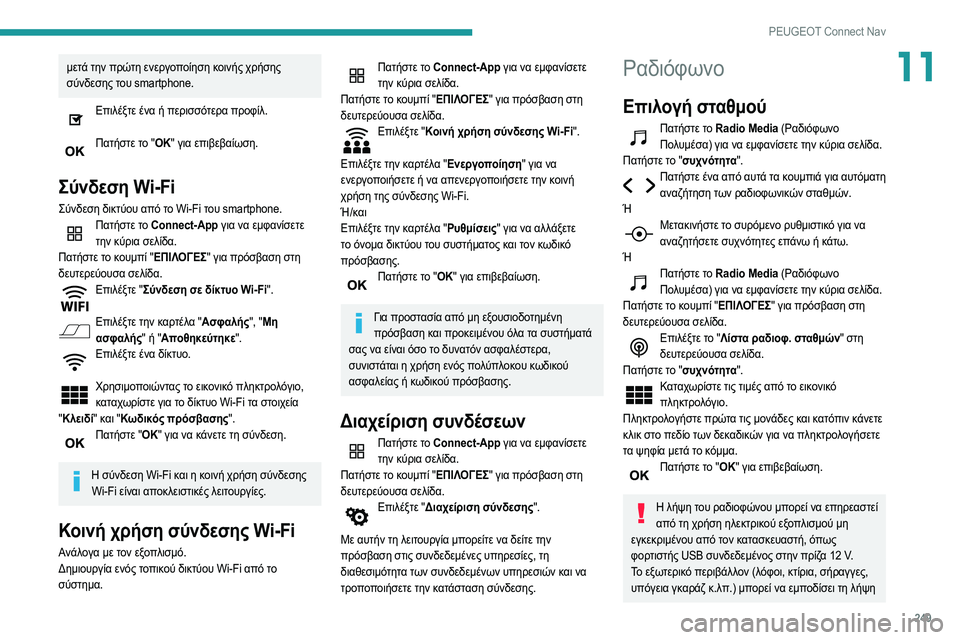
249
PEUGEOT Connect Nav
11╬╝╬ĄŽä╬¼ Žä╬Ę╬Į ŽĆŽüŽÄŽä╬Ę ╬Ą╬Į╬ĄŽü╬│╬┐ŽĆ╬┐╬»╬ĘŽā╬Ę ╬║╬┐╬╣╬Į╬«Žé ŽćŽü╬«Žā╬ĘŽé
ŽāŽŹ╬Į╬┤╬ĄŽā╬ĘŽé Žä╬┐Žģ smartphone.
╬ĢŽĆ╬╣╬╗╬Ł╬ŠŽä╬Ą ╬Ł╬Į╬▒ ╬« ŽĆ╬ĄŽü╬╣ŽāŽāŽīŽä╬ĄŽü╬▒ ŽĆŽü╬┐Žå╬»╬╗.
╬Ā╬▒Žä╬«ŽāŽä╬Ą Žä╬┐ "╬¤╬Ü" ╬│╬╣╬▒ ╬ĄŽĆ╬╣╬▓╬Ą╬▓╬▒╬»ŽēŽā╬Ę.
╬ŻŽŹ╬Į╬┤╬ĄŽā╬Ę Wi-Fi
╬ŻŽŹ╬Į╬┤╬ĄŽā╬Ę ╬┤╬╣╬║ŽäŽŹ╬┐Žģ ╬▒ŽĆŽī Žä╬┐ Wi-Fi Žä╬┐Žģ smartphone.╬Ā╬▒Žä╬«ŽāŽä╬Ą Žä╬┐ Connect-App ╬│╬╣╬▒ ╬Į╬▒ ╬Ą╬╝Žå╬▒╬Į╬»Žā╬ĄŽä╬Ą
Žä╬Ę╬Į ╬║ŽŹŽü╬╣╬▒ Žā╬Ą╬╗╬»╬┤╬▒.
╬Ā╬▒Žä╬«ŽāŽä╬Ą Žä╬┐ ╬║╬┐Žģ╬╝ŽĆ╬» "╬Ģ╬Ā╬Ö╬ø╬¤╬ō╬Ģ╬Ż" ╬│╬╣╬▒ ŽĆŽüŽīŽā╬▓╬▒Žā╬Ę ŽāŽä╬Ę
╬┤╬ĄŽģŽä╬ĄŽü╬ĄŽŹ╬┐ŽģŽā╬▒ Žā╬Ą╬╗╬»╬┤╬▒.
╬ĢŽĆ╬╣╬╗╬Ł╬ŠŽä╬Ą "╬ŻŽŹ╬Į╬┤╬ĄŽā╬Ę Žā╬Ą ╬┤╬»╬║ŽäŽģ╬┐ Wi-Fi".
╬ĢŽĆ╬╣╬╗╬Ł╬ŠŽä╬Ą Žä╬Ę╬Į ╬║╬▒ŽüŽä╬Ł╬╗╬▒ "╬æŽāŽå╬▒╬╗╬«Žé", "╬£╬Ę
╬▒ŽāŽå╬▒╬╗╬«Žé" ╬« "╬æŽĆ╬┐╬Ė╬Ę╬║╬ĄŽŹŽä╬Ę╬║╬Ą".
╬ĢŽĆ╬╣╬╗╬Ł╬ŠŽä╬Ą ╬Ł╬Į╬▒ ╬┤╬»╬║ŽäŽģ╬┐.
╬¦Žü╬ĘŽā╬╣╬╝╬┐ŽĆ╬┐╬╣ŽÄ╬ĮŽä╬▒Žé Žä╬┐ ╬Ą╬╣╬║╬┐╬Į╬╣╬║Žī ŽĆ╬╗╬Ę╬║ŽäŽü╬┐╬╗Žī╬│╬╣╬┐,
╬║╬▒Žä╬▒ŽćŽēŽü╬»ŽāŽä╬Ą ╬│╬╣╬▒ Žä╬┐ ╬┤╬»╬║ŽäŽģ╬┐ Wi-Fi Žä╬▒ ŽāŽä╬┐╬╣Žć╬Ą╬»╬▒
" ╬Ü╬╗╬Ą╬╣╬┤╬»" ╬║╬▒╬╣ "╬ÜŽē╬┤╬╣╬║ŽīŽé ŽĆŽüŽīŽā╬▓╬▒Žā╬ĘŽé".
╬Ā╬▒Žä╬«ŽāŽä╬Ą "╬¤╬Ü" ╬│╬╣╬▒ ╬Į╬▒ ╬║╬¼╬Į╬ĄŽä╬Ą Žä╬Ę ŽāŽŹ╬Į╬┤╬ĄŽā╬Ę.
╬Ś ŽāŽŹ╬Į╬┤╬ĄŽā╬Ę Wi-Fi ╬║╬▒╬╣ ╬Ę ╬║╬┐╬╣╬Į╬« ŽćŽü╬«Žā╬Ę ŽāŽŹ╬Į╬┤╬ĄŽā╬ĘŽé
Wi-Fi ╬Ą╬»╬Į╬▒╬╣ ╬▒ŽĆ╬┐╬║╬╗╬Ą╬╣ŽāŽä╬╣╬║╬ŁŽé ╬╗╬Ą╬╣Žä╬┐ŽģŽü╬│╬»╬ĄŽé.
╬Ü╬┐╬╣╬Į╬« ŽćŽü╬«Žā╬Ę ŽāŽŹ╬Į╬┤╬ĄŽā╬ĘŽé Wi-Fi
╬æ╬Į╬¼╬╗╬┐╬│╬▒ ╬╝╬Ą Žä╬┐╬Į ╬Ą╬Š╬┐ŽĆ╬╗╬╣Žā╬╝Žī.
╬ö╬Ę╬╝╬╣╬┐ŽģŽü╬│╬»╬▒ ╬Ą╬ĮŽīŽé Žä╬┐ŽĆ╬╣╬║╬┐ŽŹ ╬┤╬╣╬║ŽäŽŹ╬┐Žģ Wi-Fi ╬▒ŽĆŽī Žä╬┐
ŽāŽŹŽāŽä╬Ę╬╝╬▒.
╬Ā╬▒Žä╬«ŽāŽä╬Ą Žä╬┐ Connect-App ╬│╬╣╬▒ ╬Į╬▒ ╬Ą╬╝Žå╬▒╬Į╬»Žā╬ĄŽä╬Ą Žä╬Ę╬Į ╬║ŽŹŽü╬╣╬▒ Žā╬Ą╬╗╬»╬┤╬▒.
╬Ā╬▒Žä╬«ŽāŽä╬Ą Žä╬┐ ╬║╬┐Žģ╬╝ŽĆ╬» "╬Ģ╬Ā╬Ö╬ø╬¤╬ō╬Ģ╬Ż" ╬│╬╣╬▒ ŽĆŽüŽīŽā╬▓╬▒Žā╬Ę ŽāŽä╬Ę
╬┤╬ĄŽģŽä╬ĄŽü╬ĄŽŹ╬┐ŽģŽā╬▒ Žā╬Ą╬╗╬»╬┤╬▒.
╬ĢŽĆ╬╣╬╗╬Ł╬ŠŽä╬Ą "╬Ü╬┐╬╣╬Į╬« ŽćŽü╬«Žā╬Ę ŽāŽŹ╬Į╬┤╬ĄŽā╬ĘŽé Wi-Fi".
╬ĢŽĆ╬╣╬╗╬Ł╬ŠŽä╬Ą Žä╬Ę╬Į ╬║╬▒ŽüŽä╬Ł╬╗╬▒ "╬Ģ╬Į╬ĄŽü╬│╬┐ŽĆ╬┐╬»╬ĘŽā╬Ę" ╬│╬╣╬▒ ╬Į╬▒
╬Ą╬Į╬ĄŽü╬│╬┐ŽĆ╬┐╬╣╬«Žā╬ĄŽä╬Ą ╬« ╬Į╬▒ ╬▒ŽĆ╬Ą╬Į╬ĄŽü╬│╬┐ŽĆ╬┐╬╣╬«Žā╬ĄŽä╬Ą Žä╬Ę╬Į ╬║╬┐╬╣╬Į╬«
ŽćŽü╬«Žā╬Ę Žä╬ĘŽé ŽāŽŹ╬Į╬┤╬ĄŽā╬ĘŽé Wi-Fi.
╬ē/╬║╬▒╬╣
╬ĢŽĆ╬╣╬╗╬Ł╬ŠŽä╬Ą Žä╬Ę╬Į ╬║╬▒ŽüŽä╬Ł╬╗╬▒ "╬ĪŽģ╬Ė╬╝╬»Žā╬Ą╬╣Žé" ╬│╬╣╬▒ ╬Į╬▒ ╬▒╬╗╬╗╬¼╬Š╬ĄŽä╬Ą
Žä╬┐ Žī╬Į╬┐╬╝╬▒ ╬┤╬╣╬║ŽäŽŹ╬┐Žģ Žä╬┐Žģ ŽāŽģŽāŽä╬«╬╝╬▒Žä╬┐Žé ╬║╬▒╬╣ Žä╬┐╬Į ╬║Žē╬┤╬╣╬║Žī
ŽĆŽüŽīŽā╬▓╬▒Žā╬ĘŽé.
╬Ā╬▒Žä╬«ŽāŽä╬Ą Žä╬┐ "╬¤╬Ü" ╬│╬╣╬▒ ╬ĄŽĆ╬╣╬▓╬Ą╬▓╬▒╬»ŽēŽā╬Ę.
╬ō╬╣╬▒ ŽĆŽü╬┐ŽāŽä╬▒Žā╬»╬▒ ╬▒ŽĆŽī ╬╝╬Ę ╬Ą╬Š╬┐ŽģŽā╬╣╬┐╬┤╬┐Žä╬Ę╬╝╬Ł╬Į╬Ę
ŽĆŽüŽīŽā╬▓╬▒Žā╬Ę ╬║╬▒╬╣ ŽĆŽü╬┐╬║╬Ą╬╣╬╝╬Ł╬Į╬┐Žģ Žī╬╗╬▒ Žä╬▒ ŽāŽģŽāŽä╬«╬╝╬▒Žä╬¼
Žā╬▒Žé ╬Į╬▒ ╬Ą╬»╬Į╬▒╬╣ ŽīŽā╬┐ Žä╬┐ ╬┤Žģ╬Į╬▒ŽäŽī╬Į ╬▒ŽāŽå╬▒╬╗╬ŁŽāŽä╬ĄŽü╬▒,
ŽāŽģ╬Į╬╣ŽāŽä╬¼Žä╬▒╬╣ ╬Ę ŽćŽü╬«Žā╬Ę ╬Ą╬ĮŽīŽé ŽĆ╬┐╬╗ŽŹŽĆ╬╗╬┐╬║╬┐Žģ ╬║Žē╬┤╬╣╬║╬┐ŽŹ
╬▒ŽāŽå╬▒╬╗╬Ą╬»╬▒Žé ╬« ╬║Žē╬┤╬╣╬║╬┐ŽŹ ŽĆŽüŽīŽā╬▓╬▒Žā╬ĘŽé.
╬ö╬╣╬▒Žć╬Ą╬»Žü╬╣Žā╬Ę ŽāŽģ╬Į╬┤╬ŁŽā╬ĄŽē╬Į
╬Ā╬▒Žä╬«ŽāŽä╬Ą Žä╬┐ Connect-App ╬│╬╣╬▒ ╬Į╬▒ ╬Ą╬╝Žå╬▒╬Į╬»Žā╬ĄŽä╬Ą Žä╬Ę╬Į ╬║ŽŹŽü╬╣╬▒ Žā╬Ą╬╗╬»╬┤╬▒.
╬Ā╬▒Žä╬«ŽāŽä╬Ą Žä╬┐ ╬║╬┐Žģ╬╝ŽĆ╬» "╬Ģ╬Ā╬Ö╬ø╬¤╬ō╬Ģ╬Ż" ╬│╬╣╬▒ ŽĆŽüŽīŽā╬▓╬▒Žā╬Ę ŽāŽä╬Ę
╬┤╬ĄŽģŽä╬ĄŽü╬ĄŽŹ╬┐ŽģŽā╬▒ Žā╬Ą╬╗╬»╬┤╬▒.
╬ĢŽĆ╬╣╬╗╬Ł╬ŠŽä╬Ą "╬ö╬╣╬▒Žć╬Ą╬»Žü╬╣Žā╬Ę ŽāŽŹ╬Į╬┤╬ĄŽā╬ĘŽé".
╬£╬Ą ╬▒ŽģŽä╬«╬Į Žä╬Ę ╬╗╬Ą╬╣Žä╬┐ŽģŽü╬│╬»╬▒ ╬╝ŽĆ╬┐Žü╬Ą╬»Žä╬Ą ╬Į╬▒ ╬┤╬Ą╬»Žä╬Ą Žä╬Ę╬Į
ŽĆŽüŽīŽā╬▓╬▒Žā╬Ę ŽāŽä╬╣Žé ŽāŽģ╬Į╬┤╬Ą╬┤╬Ą╬╝╬Ł╬Į╬ĄŽé ŽģŽĆ╬ĘŽü╬ĄŽā╬»╬ĄŽé, Žä╬Ę
╬┤╬╣╬▒╬Ė╬ĄŽā╬╣╬╝ŽīŽä╬ĘŽä╬▒ ŽäŽē╬Į ŽāŽģ╬Į╬┤╬Ą╬┤╬Ą╬╝╬Ł╬ĮŽē╬Į ŽģŽĆ╬ĘŽü╬ĄŽā╬╣ŽÄ╬Į ╬║╬▒╬╣ ╬Į╬▒
ŽäŽü╬┐ŽĆ╬┐ŽĆ╬┐╬╣╬«Žā╬ĄŽä╬Ą Žä╬Ę╬Į ╬║╬▒Žä╬¼ŽāŽä╬▒Žā╬Ę ŽāŽŹ╬Į╬┤╬ĄŽā╬ĘŽé.
╬Ī╬▒╬┤╬╣ŽīŽåŽē╬Į╬┐
╬ĢŽĆ╬╣╬╗╬┐╬│╬« ŽāŽä╬▒╬Ė╬╝╬┐ŽŹ
╬Ā╬▒Žä╬«ŽāŽä╬Ą Žä╬┐ Radio Media (╬Ī╬▒╬┤╬╣ŽīŽåŽē╬Į╬┐ ╬Ā╬┐╬╗Žģ╬╝╬ŁŽā╬▒) ╬│╬╣╬▒ ╬Į╬▒ ╬Ą╬╝Žå╬▒╬Į╬»Žā╬ĄŽä╬Ą Žä╬Ę╬Į ╬║ŽŹŽü╬╣╬▒ Žā╬Ą╬╗╬»╬┤╬▒.
╬Ā╬▒Žä╬«ŽāŽä╬Ą Žä╬┐ "ŽāŽģŽć╬ĮŽīŽä╬ĘŽä╬▒".
╬Ā╬▒Žä╬«ŽāŽä╬Ą ╬Ł╬Į╬▒ ╬▒ŽĆŽī ╬▒ŽģŽä╬¼ Žä╬▒ ╬║╬┐Žģ╬╝ŽĆ╬╣╬¼ ╬│╬╣╬▒ ╬▒ŽģŽäŽī╬╝╬▒Žä╬Ę ╬▒╬Į╬▒╬Č╬«Žä╬ĘŽā╬Ę ŽäŽē╬Į Žü╬▒╬┤╬╣╬┐ŽåŽē╬Į╬╣╬║ŽÄ╬Į ŽāŽä╬▒╬Ė╬╝ŽÄ╬Į.
╬ē
╬£╬ĄŽä╬▒╬║╬╣╬Į╬«ŽāŽä╬Ą Žä╬┐ ŽāŽģŽüŽī╬╝╬Ą╬Į╬┐ ŽüŽģ╬Ė╬╝╬╣ŽāŽä╬╣╬║Žī ╬│╬╣╬▒ ╬Į╬▒ ╬▒╬Į╬▒╬Č╬ĘŽä╬«Žā╬ĄŽä╬Ą ŽāŽģŽć╬ĮŽīŽä╬ĘŽä╬ĄŽé ╬ĄŽĆ╬¼╬ĮŽē ╬« ╬║╬¼ŽäŽē.
╬ē
╬Ā╬▒Žä╬«ŽāŽä╬Ą Žä╬┐ Radio Media (╬Ī╬▒╬┤╬╣ŽīŽåŽē╬Į╬┐ ╬Ā╬┐╬╗Žģ╬╝╬ŁŽā╬▒) ╬│╬╣╬▒ ╬Į╬▒ ╬Ą╬╝Žå╬▒╬Į╬»Žā╬ĄŽä╬Ą Žä╬Ę╬Į ╬║ŽŹŽü╬╣╬▒ Žā╬Ą╬╗╬»╬┤╬▒.
╬Ā╬▒Žä╬«ŽāŽä╬Ą Žä╬┐ ╬║╬┐Žģ╬╝ŽĆ╬» "╬Ģ╬Ā╬Ö╬ø╬¤╬ō╬Ģ╬Ż" ╬│╬╣╬▒ ŽĆŽüŽīŽā╬▓╬▒Žā╬Ę ŽāŽä╬Ę
╬┤╬ĄŽģŽä╬ĄŽü╬ĄŽŹ╬┐ŽģŽā╬▒ Žā╬Ą╬╗╬»╬┤╬▒.
╬ĢŽĆ╬╣╬╗╬Ł╬ŠŽä╬Ą Žä╬┐ "╬ø╬»ŽāŽä╬▒ Žü╬▒╬┤╬╣╬┐Žå. ŽāŽä╬▒╬Ė╬╝ŽÄ╬Į" ŽāŽä╬Ę ╬┤╬ĄŽģŽä╬ĄŽü╬ĄŽŹ╬┐ŽģŽā╬▒ Žā╬Ą╬╗╬»╬┤╬▒.
╬Ā╬▒Žä╬«ŽāŽä╬Ą Žä╬┐ "ŽāŽģŽć╬ĮŽīŽä╬ĘŽä╬▒".
╬Ü╬▒Žä╬▒ŽćŽēŽü╬»ŽāŽä╬Ą Žä╬╣Žé Žä╬╣╬╝╬ŁŽé ╬▒ŽĆŽī Žä╬┐ ╬Ą╬╣╬║╬┐╬Į╬╣╬║Žī ŽĆ╬╗╬Ę╬║ŽäŽü╬┐╬╗Žī╬│╬╣╬┐.
╬Ā╬╗╬Ę╬║ŽäŽü╬┐╬╗╬┐╬│╬«ŽāŽä╬Ą ŽĆŽüŽÄŽä╬▒ Žä╬╣Žé ╬╝╬┐╬Į╬¼╬┤╬ĄŽé ╬║╬▒╬╣ ╬║╬▒ŽäŽīŽĆ╬╣╬Į ╬║╬¼╬Į╬ĄŽä╬Ą
╬║╬╗╬╣╬║ ŽāŽä╬┐ ŽĆ╬Ą╬┤╬»╬┐ ŽäŽē╬Į ╬┤╬Ą╬║╬▒╬┤╬╣╬║ŽÄ╬Į ╬│╬╣╬▒ ╬Į╬▒ ŽĆ╬╗╬Ę╬║ŽäŽü╬┐╬╗╬┐╬│╬«Žā╬ĄŽä╬Ą
Žä╬▒ Žł╬ĘŽå╬»╬▒ ╬╝╬ĄŽä╬¼ Žä╬┐ ╬║Žī╬╝╬╝╬▒.
╬Ā╬▒Žä╬«ŽāŽä╬Ą Žä╬┐ "╬¤╬Ü" ╬│╬╣╬▒ ╬ĄŽĆ╬╣╬▓╬Ą╬▓╬▒╬»ŽēŽā╬Ę.
╬Ś ╬╗╬«Žł╬Ę Žä╬┐Žģ Žü╬▒╬┤╬╣╬┐ŽåŽÄ╬Į╬┐Žģ ╬╝ŽĆ╬┐Žü╬Ą╬» ╬Į╬▒ ╬ĄŽĆ╬ĘŽü╬Ą╬▒ŽāŽä╬Ą╬»
╬▒ŽĆŽī Žä╬Ę ŽćŽü╬«Žā╬Ę ╬Ę╬╗╬Ą╬║ŽäŽü╬╣╬║╬┐ŽŹ ╬Ą╬Š╬┐ŽĆ╬╗╬╣Žā╬╝╬┐ŽŹ ╬╝╬Ę
╬Ą╬│╬║╬Ą╬║Žü╬╣╬╝╬Ł╬Į╬┐Žģ ╬▒ŽĆŽī Žä╬┐╬Į ╬║╬▒Žä╬▒Žā╬║╬ĄŽģ╬▒ŽāŽä╬«, ŽīŽĆŽēŽé
Žå╬┐ŽüŽä╬╣ŽāŽä╬«Žé USB ŽāŽģ╬Į╬┤╬Ą╬┤╬Ą╬╝╬Ł╬Į╬┐Žé ŽāŽä╬Ę╬Į ŽĆŽü╬»╬Č╬▒ 12 V.
╬ż╬┐ ╬Ą╬ŠŽēŽä╬ĄŽü╬╣╬║Žī ŽĆ╬ĄŽü╬╣╬▓╬¼╬╗╬╗╬┐╬Į (╬╗ŽīŽå╬┐╬╣, ╬║Žä╬»Žü╬╣╬▒, Žā╬«Žü╬▒╬│╬│╬ĄŽé,
ŽģŽĆŽī╬│╬Ą╬╣╬▒ ╬│╬║╬▒Žü╬¼╬Č ╬║.╬╗ŽĆ.) ╬╝ŽĆ╬┐Žü╬Ą╬» ╬Į╬▒ ╬Ą╬╝ŽĆ╬┐╬┤╬»Žā╬Ą╬╣ Žä╬Ę ╬╗╬«Žł╬Ę
Page 252 of 276
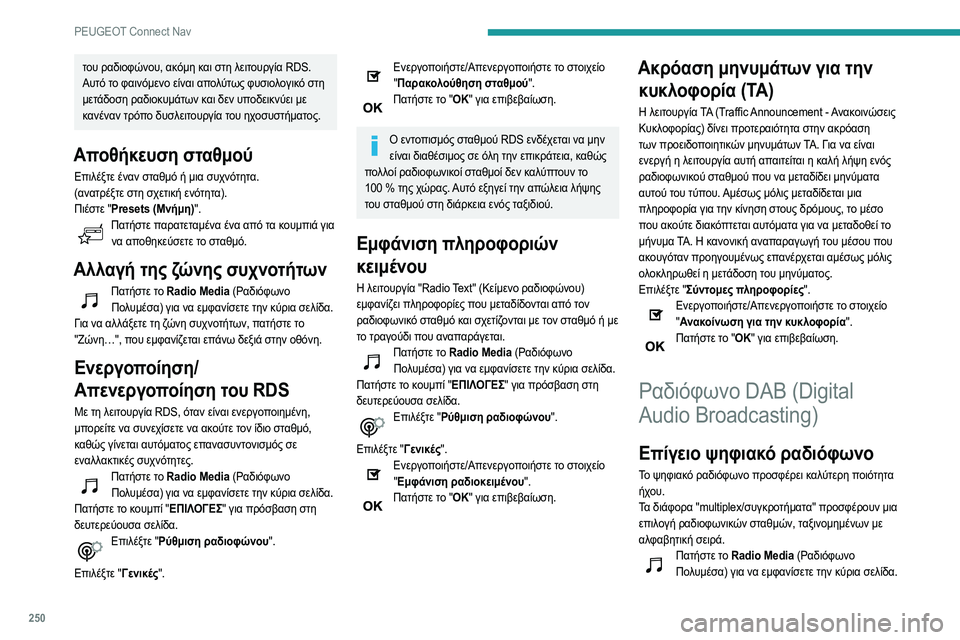
250
PEUGEOT Connect Nav
Žä╬┐Žģ Žü╬▒╬┤╬╣╬┐ŽåŽÄ╬Į╬┐Žģ, ╬▒╬║Žī╬╝╬Ę ╬║╬▒╬╣ ŽāŽä╬Ę ╬╗╬Ą╬╣Žä╬┐ŽģŽü╬│╬»╬▒ RDS.
╬æŽģŽäŽī Žä╬┐ Žå╬▒╬╣╬ĮŽī╬╝╬Ą╬Į╬┐ ╬Ą╬»╬Į╬▒╬╣ ╬▒ŽĆ╬┐╬╗ŽŹŽäŽēŽé ŽåŽģŽā╬╣╬┐╬╗╬┐╬│╬╣╬║Žī ŽāŽä╬Ę
╬╝╬ĄŽä╬¼╬┤╬┐Žā╬Ę Žü╬▒╬┤╬╣╬┐╬║Žģ╬╝╬¼ŽäŽē╬Į ╬║╬▒╬╣ ╬┤╬Ą╬Į ŽģŽĆ╬┐╬┤╬Ą╬╣╬║╬ĮŽŹ╬Ą╬╣ ╬╝╬Ą
╬║╬▒╬Į╬Ł╬Į╬▒╬Į ŽäŽüŽīŽĆ╬┐ ╬┤ŽģŽā╬╗╬Ą╬╣Žä╬┐ŽģŽü╬│╬»╬▒ Žä╬┐Žģ ╬ĘŽć╬┐ŽāŽģŽāŽä╬«╬╝╬▒Žä╬┐Žé.
╬æŽĆ╬┐╬Ė╬«╬║╬ĄŽģŽā╬Ę ŽāŽä╬▒╬Ė╬╝╬┐ŽŹ
╬ĢŽĆ╬╣╬╗╬Ł╬ŠŽä╬Ą ╬Ł╬Į╬▒╬Į ŽāŽä╬▒╬Ė╬╝Žī ╬« ╬╝╬╣╬▒ ŽāŽģŽć╬ĮŽīŽä╬ĘŽä╬▒.
(╬▒╬Į╬▒ŽäŽü╬Ł╬ŠŽä╬Ą ŽāŽä╬Ę ŽāŽć╬ĄŽä╬╣╬║╬« ╬Ą╬ĮŽīŽä╬ĘŽä╬▒).
╬Ā╬╣╬ŁŽāŽä╬Ą "Presets (╬£╬Į╬«╬╝╬Ę)".
╬Ā╬▒Žä╬«ŽāŽä╬Ą ŽĆ╬▒Žü╬▒Žä╬ĄŽä╬▒╬╝╬Ł╬Į╬▒ ╬Ł╬Į╬▒ ╬▒ŽĆŽī Žä╬▒ ╬║╬┐Žģ╬╝ŽĆ╬╣╬¼ ╬│╬╣╬▒ ╬Į╬▒ ╬▒ŽĆ╬┐╬Ė╬Ę╬║╬ĄŽŹŽā╬ĄŽä╬Ą Žä╬┐ ŽāŽä╬▒╬Ė╬╝Žī.
╬æ╬╗╬╗╬▒╬│╬« Žä╬ĘŽé ╬ČŽÄ╬Į╬ĘŽé ŽāŽģŽć╬Į╬┐Žä╬«ŽäŽē╬Į
╬Ā╬▒Žä╬«ŽāŽä╬Ą Žä╬┐ Radio Media (╬Ī╬▒╬┤╬╣ŽīŽåŽē╬Į╬┐ ╬Ā╬┐╬╗Žģ╬╝╬ŁŽā╬▒) ╬│╬╣╬▒ ╬Į╬▒ ╬Ą╬╝Žå╬▒╬Į╬»Žā╬ĄŽä╬Ą Žä╬Ę╬Į ╬║ŽŹŽü╬╣╬▒ Žā╬Ą╬╗╬»╬┤╬▒.
╬ō╬╣╬▒ ╬Į╬▒ ╬▒╬╗╬╗╬¼╬Š╬ĄŽä╬Ą Žä╬Ę ╬ČŽÄ╬Į╬Ę ŽāŽģŽć╬Į╬┐Žä╬«ŽäŽē╬Į, ŽĆ╬▒Žä╬«ŽāŽä╬Ą Žä╬┐
"╬¢ŽÄ╬Į╬ĘŌĆ”", ŽĆ╬┐Žģ ╬Ą╬╝Žå╬▒╬Į╬»╬Č╬ĄŽä╬▒╬╣ ╬ĄŽĆ╬¼╬ĮŽē ╬┤╬Ą╬Š╬╣╬¼ ŽāŽä╬Ę╬Į ╬┐╬ĖŽī╬Į╬Ę.
╬Ģ╬Į╬ĄŽü╬│╬┐ŽĆ╬┐╬»╬ĘŽā╬Ę/
╬æŽĆ╬Ą╬Į╬ĄŽü╬│╬┐ŽĆ╬┐╬»╬ĘŽā╬Ę Žä╬┐Žģ RDS
╬£╬Ą Žä╬Ę ╬╗╬Ą╬╣Žä╬┐ŽģŽü╬│╬»╬▒ RDS, ŽīŽä╬▒╬Į ╬Ą╬»╬Į╬▒╬╣ ╬Ą╬Į╬ĄŽü╬│╬┐ŽĆ╬┐╬╣╬Ę╬╝╬Ł╬Į╬Ę,
╬╝ŽĆ╬┐Žü╬Ą╬»Žä╬Ą ╬Į╬▒ ŽāŽģ╬Į╬ĄŽć╬»Žā╬ĄŽä╬Ą ╬Į╬▒ ╬▒╬║╬┐ŽŹŽä╬Ą Žä╬┐╬Į ╬»╬┤╬╣╬┐ ŽāŽä╬▒╬Ė╬╝Žī,
╬║╬▒╬ĖŽÄŽé ╬│╬»╬Į╬ĄŽä╬▒╬╣ ╬▒ŽģŽäŽī╬╝╬▒Žä╬┐Žé ╬ĄŽĆ╬▒╬Į╬▒ŽāŽģ╬ĮŽä╬┐╬Į╬╣Žā╬╝ŽīŽé Žā╬Ą
╬Ą╬Į╬▒╬╗╬╗╬▒╬║Žä╬╣╬║╬ŁŽé ŽāŽģŽć╬ĮŽīŽä╬ĘŽä╬ĄŽé.
╬Ā╬▒Žä╬«ŽāŽä╬Ą Žä╬┐ Radio Media (╬Ī╬▒╬┤╬╣ŽīŽåŽē╬Į╬┐ ╬Ā╬┐╬╗Žģ╬╝╬ŁŽā╬▒) ╬│╬╣╬▒ ╬Į╬▒ ╬Ą╬╝Žå╬▒╬Į╬»Žā╬ĄŽä╬Ą Žä╬Ę╬Į ╬║ŽŹŽü╬╣╬▒ Žā╬Ą╬╗╬»╬┤╬▒.
╬Ā╬▒Žä╬«ŽāŽä╬Ą Žä╬┐ ╬║╬┐Žģ╬╝ŽĆ╬» "╬Ģ╬Ā╬Ö╬ø╬¤╬ō╬Ģ╬Ż" ╬│╬╣╬▒ ŽĆŽüŽīŽā╬▓╬▒Žā╬Ę ŽāŽä╬Ę
╬┤╬ĄŽģŽä╬ĄŽü╬ĄŽŹ╬┐ŽģŽā╬▒ Žā╬Ą╬╗╬»╬┤╬▒.
╬ĢŽĆ╬╣╬╗╬Ł╬ŠŽä╬Ą "╬ĪŽŹ╬Ė╬╝╬╣Žā╬Ę Žü╬▒╬┤╬╣╬┐ŽåŽÄ╬Į╬┐Žģ".
╬ĢŽĆ╬╣╬╗╬Ł╬ŠŽä╬Ą "╬ō╬Ą╬Į╬╣╬║╬ŁŽé".
╬Ģ╬Į╬ĄŽü╬│╬┐ŽĆ╬┐╬╣╬«ŽāŽä╬Ą/╬æŽĆ╬Ą╬Į╬ĄŽü╬│╬┐ŽĆ╬┐╬╣╬«ŽāŽä╬Ą Žä╬┐ ŽāŽä╬┐╬╣Žć╬Ą╬»╬┐ " ╬Ā╬▒Žü╬▒╬║╬┐╬╗╬┐ŽŹ╬Ė╬ĘŽā╬Ę ŽāŽä╬▒╬Ė╬╝╬┐ŽŹ".
╬Ā╬▒Žä╬«ŽāŽä╬Ą Žä╬┐ "╬¤╬Ü" ╬│╬╣╬▒ ╬ĄŽĆ╬╣╬▓╬Ą╬▓╬▒╬»ŽēŽā╬Ę.
╬¤ ╬Ą╬ĮŽä╬┐ŽĆ╬╣Žā╬╝ŽīŽé ŽāŽä╬▒╬Ė╬╝╬┐ŽŹ RDS ╬Ą╬Į╬┤╬ŁŽć╬ĄŽä╬▒╬╣ ╬Į╬▒ ╬╝╬Ę╬Į
╬Ą╬»╬Į╬▒╬╣ ╬┤╬╣╬▒╬Ė╬ŁŽā╬╣╬╝╬┐Žé Žā╬Ą Žī╬╗╬Ę Žä╬Ę╬Į ╬ĄŽĆ╬╣╬║Žü╬¼Žä╬Ą╬╣╬▒, ╬║╬▒╬ĖŽÄŽé
ŽĆ╬┐╬╗╬╗╬┐╬» Žü╬▒╬┤╬╣╬┐ŽåŽē╬Į╬╣╬║╬┐╬» ŽāŽä╬▒╬Ė╬╝╬┐╬» ╬┤╬Ą╬Į ╬║╬▒╬╗ŽŹŽĆŽä╬┐Žģ╬Į Žä╬┐
100
% Žä╬ĘŽé ŽćŽÄŽü╬▒Žé. ╬æŽģŽäŽī ╬Ą╬Š╬Ę╬│╬Ą╬» Žä╬Ę╬Į ╬▒ŽĆŽÄ╬╗╬Ą╬╣╬▒ ╬╗╬«Žł╬ĘŽé
Žä╬┐Žģ ŽāŽä╬▒╬Ė╬╝╬┐ŽŹ ŽāŽä╬Ę ╬┤╬╣╬¼Žü╬║╬Ą╬╣╬▒ ╬Ą╬ĮŽīŽé Žä╬▒╬Š╬╣╬┤╬╣╬┐ŽŹ.
╬Ģ╬╝Žå╬¼╬Į╬╣Žā╬Ę ŽĆ╬╗╬ĘŽü╬┐Žå╬┐Žü╬╣ŽÄ╬Į
╬║╬Ą╬╣╬╝╬Ł╬Į╬┐Žģ
╬Ś ╬╗╬Ą╬╣Žä╬┐ŽģŽü╬│╬»╬▒ "Radio Text" (╬Ü╬Ą╬»╬╝╬Ą╬Į╬┐ Žü╬▒╬┤╬╣╬┐ŽåŽÄ╬Į╬┐Žģ)
╬Ą╬╝Žå╬▒╬Į╬»╬Č╬Ą╬╣ ŽĆ╬╗╬ĘŽü╬┐Žå╬┐Žü╬»╬ĄŽé ŽĆ╬┐Žģ ╬╝╬ĄŽä╬▒╬┤╬»╬┤╬┐╬ĮŽä╬▒╬╣ ╬▒ŽĆŽī Žä╬┐╬Į
Žü╬▒╬┤╬╣╬┐ŽåŽē╬Į╬╣╬║Žī ŽāŽä╬▒╬Ė╬╝Žī ╬║╬▒╬╣ ŽāŽć╬ĄŽä╬»╬Č╬┐╬ĮŽä╬▒╬╣ ╬╝╬Ą Žä╬┐╬Į ŽāŽä╬▒╬Ė╬╝Žī ╬« ╬╝╬Ą
Žä╬┐ ŽäŽü╬▒╬│╬┐ŽŹ╬┤╬╣ ŽĆ╬┐Žģ ╬▒╬Į╬▒ŽĆ╬▒Žü╬¼╬│╬ĄŽä╬▒╬╣.
╬Ā╬▒Žä╬«ŽāŽä╬Ą Žä╬┐ Radio Media (╬Ī╬▒╬┤╬╣ŽīŽåŽē╬Į╬┐ ╬Ā╬┐╬╗Žģ╬╝╬ŁŽā╬▒) ╬│╬╣╬▒ ╬Į╬▒ ╬Ą╬╝Žå╬▒╬Į╬»Žā╬ĄŽä╬Ą Žä╬Ę╬Į ╬║ŽŹŽü╬╣╬▒ Žā╬Ą╬╗╬»╬┤╬▒.
╬Ā╬▒Žä╬«ŽāŽä╬Ą Žä╬┐ ╬║╬┐Žģ╬╝ŽĆ╬» "╬Ģ╬Ā╬Ö╬ø╬¤╬ō╬Ģ╬Ż" ╬│╬╣╬▒ ŽĆŽüŽīŽā╬▓╬▒Žā╬Ę ŽāŽä╬Ę
╬┤╬ĄŽģŽä╬ĄŽü╬ĄŽŹ╬┐ŽģŽā╬▒ Žā╬Ą╬╗╬»╬┤╬▒.
╬ĢŽĆ╬╣╬╗╬Ł╬ŠŽä╬Ą "╬ĪŽŹ╬Ė╬╝╬╣Žā╬Ę Žü╬▒╬┤╬╣╬┐ŽåŽÄ╬Į╬┐Žģ".
╬ĢŽĆ╬╣╬╗╬Ł╬ŠŽä╬Ą "╬ō╬Ą╬Į╬╣╬║╬ŁŽé".
╬Ģ╬Į╬ĄŽü╬│╬┐ŽĆ╬┐╬╣╬«ŽāŽä╬Ą/╬æŽĆ╬Ą╬Į╬ĄŽü╬│╬┐ŽĆ╬┐╬╣╬«ŽāŽä╬Ą Žä╬┐ ŽāŽä╬┐╬╣Žć╬Ą╬»╬┐ " ╬Ģ╬╝Žå╬¼╬Į╬╣Žā╬Ę Žü╬▒╬┤╬╣╬┐╬║╬Ą╬╣╬╝╬Ł╬Į╬┐Žģ".
╬Ā╬▒Žä╬«ŽāŽä╬Ą Žä╬┐ "╬¤╬Ü" ╬│╬╣╬▒ ╬ĄŽĆ╬╣╬▓╬Ą╬▓╬▒╬»ŽēŽā╬Ę.
╬æ╬║ŽüŽī╬▒Žā╬Ę ╬╝╬Ę╬ĮŽģ╬╝╬¼ŽäŽē╬Į ╬│╬╣╬▒ Žä╬Ę╬Į
╬║Žģ╬║╬╗╬┐Žå╬┐Žü╬»╬▒ (TA)
╬Ś ╬╗╬Ą╬╣Žä╬┐ŽģŽü╬│╬»╬▒ TA (Traffic Announcement - ╬æ╬Į╬▒╬║╬┐╬╣╬ĮŽÄŽā╬Ą╬╣Žé
╬ÜŽģ╬║╬╗╬┐Žå╬┐Žü╬»╬▒Žé) ╬┤╬»╬Į╬Ą╬╣ ŽĆŽü╬┐Žä╬ĄŽü╬▒╬╣ŽīŽä╬ĘŽä╬▒ ŽāŽä╬Ę╬Į ╬▒╬║ŽüŽī╬▒Žā╬Ę
ŽäŽē╬Į ŽĆŽü╬┐╬Ą╬╣╬┤╬┐ŽĆ╬┐╬╣╬ĘŽä╬╣╬║ŽÄ╬Į ╬╝╬Ę╬ĮŽģ╬╝╬¼ŽäŽē╬Į TA. ╬ō╬╣╬▒ ╬Į╬▒ ╬Ą╬»╬Į╬▒╬╣
╬Ą╬Į╬ĄŽü╬│╬« ╬Ę ╬╗╬Ą╬╣Žä╬┐ŽģŽü╬│╬»╬▒ ╬▒ŽģŽä╬« ╬▒ŽĆ╬▒╬╣Žä╬Ą╬»Žä╬▒╬╣ ╬Ę ╬║╬▒╬╗╬« ╬╗╬«Žł╬Ę ╬Ą╬ĮŽīŽé
Žü╬▒╬┤╬╣╬┐ŽåŽē╬Į╬╣╬║╬┐ŽŹ ŽāŽä╬▒╬Ė╬╝╬┐ŽŹ ŽĆ╬┐Žģ ╬Į╬▒ ╬╝╬ĄŽä╬▒╬┤╬»╬┤╬Ą╬╣ ╬╝╬Ę╬ĮŽŹ╬╝╬▒Žä╬▒
╬▒ŽģŽä╬┐ŽŹ Žä╬┐Žģ ŽäŽŹŽĆ╬┐Žģ. ╬æ╬╝╬ŁŽāŽēŽé ╬╝Žī╬╗╬╣Žé ╬╝╬ĄŽä╬▒╬┤╬»╬┤╬ĄŽä╬▒╬╣ ╬╝╬╣╬▒
ŽĆ╬╗╬ĘŽü╬┐Žå╬┐Žü╬»╬▒ ╬│╬╣╬▒ Žä╬Ę╬Į ╬║╬»╬Į╬ĘŽā╬Ę ŽāŽä╬┐ŽģŽé ╬┤ŽüŽī╬╝╬┐ŽģŽé, Žä╬┐ ╬╝╬ŁŽā╬┐
ŽĆ╬┐Žģ ╬▒╬║╬┐ŽŹŽä╬Ą ╬┤╬╣╬▒╬║ŽīŽĆŽä╬ĄŽä╬▒╬╣ ╬▒ŽģŽäŽī╬╝╬▒Žä╬▒ ╬│╬╣╬▒ ╬Į╬▒ ╬╝╬ĄŽä╬▒╬┤╬┐╬Ė╬Ą╬» Žä╬┐
╬╝╬«╬ĮŽģ╬╝╬▒ TA. ╬Ś ╬║╬▒╬Į╬┐╬Į╬╣╬║╬« ╬▒╬Į╬▒ŽĆ╬▒Žü╬▒╬│Žē╬│╬« Žä╬┐Žģ ╬╝╬ŁŽā╬┐Žģ ŽĆ╬┐Žģ
╬▒╬║╬┐Žģ╬│ŽīŽä╬▒╬Į ŽĆŽü╬┐╬Ę╬│╬┐Žģ╬╝╬Ł╬ĮŽēŽé ╬ĄŽĆ╬▒╬Į╬ŁŽüŽć╬ĄŽä╬▒╬╣ ╬▒╬╝╬ŁŽāŽēŽé ╬╝Žī╬╗╬╣Žé
╬┐╬╗╬┐╬║╬╗╬ĘŽüŽē╬Ė╬Ą╬» ╬Ę ╬╝╬ĄŽä╬¼╬┤╬┐Žā╬Ę Žä╬┐Žģ ╬╝╬Ę╬ĮŽŹ╬╝╬▒Žä╬┐Žé.
╬ĢŽĆ╬╣╬╗╬Ł╬ŠŽä╬Ą "╬ŻŽŹ╬ĮŽä╬┐╬╝╬ĄŽé ŽĆ╬╗╬ĘŽü╬┐Žå╬┐Žü╬»╬ĄŽé".
╬Ģ╬Į╬ĄŽü╬│╬┐ŽĆ╬┐╬╣╬«ŽāŽä╬Ą/╬æŽĆ╬Ą╬Į╬ĄŽü╬│╬┐ŽĆ╬┐╬╣╬«ŽāŽä╬Ą Žä╬┐ ŽāŽä╬┐╬╣Žć╬Ą╬»╬┐
" ╬æ╬Į╬▒╬║╬┐╬»╬ĮŽēŽā╬Ę ╬│╬╣╬▒ Žä╬Ę╬Į ╬║Žģ╬║╬╗╬┐Žå╬┐Žü╬»╬▒".
╬Ā╬▒Žä╬«ŽāŽä╬Ą Žä╬┐ "╬¤╬Ü" ╬│╬╣╬▒ ╬ĄŽĆ╬╣╬▓╬Ą╬▓╬▒╬»ŽēŽā╬Ę.
╬Ī╬▒╬┤╬╣ŽīŽåŽē╬Į╬┐ DAB (Digital
Audio Broadcasting)
╬ĢŽĆ╬»╬│╬Ą╬╣╬┐ Žł╬ĘŽå╬╣╬▒╬║Žī Žü╬▒╬┤╬╣ŽīŽåŽē╬Į╬┐
╬ż╬┐ Žł╬ĘŽå╬╣╬▒╬║Žī Žü╬▒╬┤╬╣ŽīŽåŽē╬Į╬┐ ŽĆŽü╬┐ŽāŽå╬ŁŽü╬Ą╬╣ ╬║╬▒╬╗ŽŹŽä╬ĄŽü╬Ę ŽĆ╬┐╬╣ŽīŽä╬ĘŽä╬▒
╬«Žć╬┐Žģ.
╬ż╬▒ ╬┤╬╣╬¼Žå╬┐Žü╬▒ "multiplex/ŽāŽģ╬│╬║Žü╬┐Žä╬«╬╝╬▒Žä╬▒" ŽĆŽü╬┐ŽāŽå╬ŁŽü╬┐Žģ╬Į ╬╝╬╣╬▒
╬ĄŽĆ╬╣╬╗╬┐╬│╬« Žü╬▒╬┤╬╣╬┐ŽåŽē╬Į╬╣╬║ŽÄ╬Į ŽāŽä╬▒╬Ė╬╝ŽÄ╬Į, Žä╬▒╬Š╬╣╬Į╬┐╬╝╬Ę╬╝╬Ł╬ĮŽē╬Į ╬╝╬Ą
╬▒╬╗Žå╬▒╬▓╬ĘŽä╬╣╬║╬« Žā╬Ą╬╣Žü╬¼.
╬Ā╬▒Žä╬«ŽāŽä╬Ą Žä╬┐ Radio Media (╬Ī╬▒╬┤╬╣ŽīŽåŽē╬Į╬┐
╬Ā╬┐╬╗Žģ╬╝╬ŁŽā╬▒) ╬│╬╣╬▒ ╬Į╬▒ ╬Ą╬╝Žå╬▒╬Į╬»Žā╬ĄŽä╬Ą Žä╬Ę╬Į ╬║ŽŹŽü╬╣╬▒ Žā╬Ą╬╗╬»╬┤╬▒.
Page 253 of 276
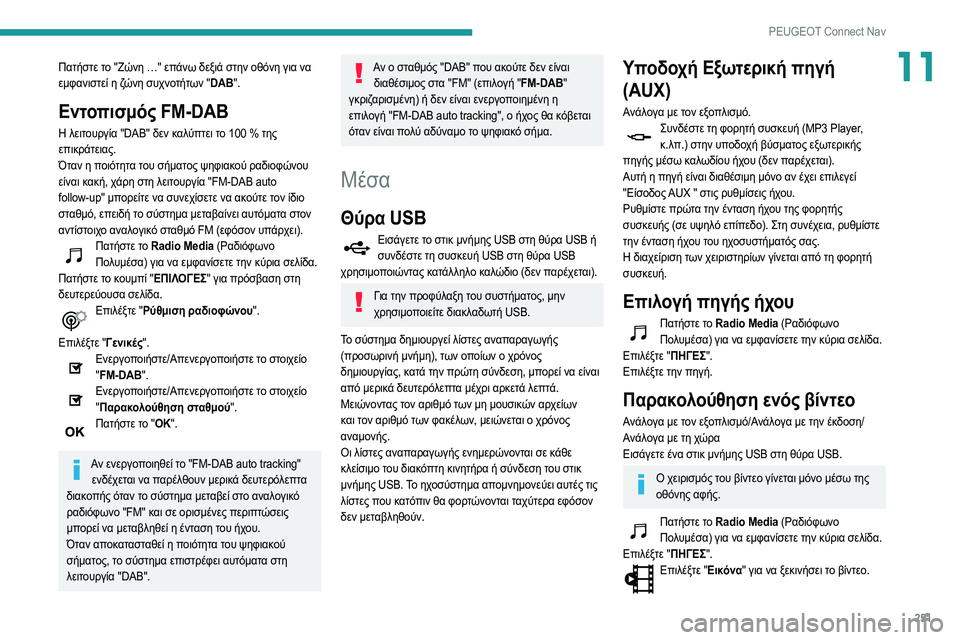
251
PEUGEOT Connect Nav
11╬Ā╬▒Žä╬«ŽāŽä╬Ą Žä╬┐ "╬¢ŽÄ╬Į╬Ę ŌĆ”" ╬ĄŽĆ╬¼╬ĮŽē ╬┤╬Ą╬Š╬╣╬¼ ŽāŽä╬Ę╬Į ╬┐╬ĖŽī╬Į╬Ę ╬│╬╣╬▒ ╬Į╬▒
╬Ą╬╝Žå╬▒╬Į╬╣ŽāŽä╬Ą╬» ╬Ę ╬ČŽÄ╬Į╬Ę ŽāŽģŽć╬Į╬┐Žä╬«ŽäŽē╬Į "DAB".
╬Ģ╬ĮŽä╬┐ŽĆ╬╣Žā╬╝ŽīŽé FM-DAB
╬Ś ╬╗╬Ą╬╣Žä╬┐ŽģŽü╬│╬»╬▒ "DAB" ╬┤╬Ą╬Į ╬║╬▒╬╗ŽŹŽĆŽä╬Ą╬╣ Žä╬┐ 100 % Žä╬ĘŽé
╬ĄŽĆ╬╣╬║Žü╬¼Žä╬Ą╬╣╬▒Žé.
╬īŽä
╬▒╬Į ╬Ę ŽĆ╬┐╬╣ŽīŽä╬ĘŽä╬▒ Žä╬┐Žģ Žā╬«╬╝╬▒Žä╬┐Žé Žł╬ĘŽå╬╣╬▒╬║╬┐ŽŹ Žü╬▒╬┤╬╣╬┐ŽåŽÄ╬Į╬┐Žģ
╬Ą╬»╬Į╬▒╬╣ ╬║╬▒╬║╬«, Žć╬¼Žü╬Ę ŽāŽä╬Ę ╬╗╬Ą╬╣Žä╬┐ŽģŽü╬│╬»╬▒ "FM-DAB auto
follow-up" ╬╝ŽĆ╬┐Žü╬Ą╬»Žä╬Ą ╬Į╬▒ ŽāŽģ╬Į╬ĄŽć╬»Žā╬ĄŽä╬Ą ╬Į╬▒ ╬▒╬║╬┐ŽŹŽä╬Ą Žä╬┐╬Į ╬»╬┤╬╣╬┐
ŽāŽä╬▒╬Ė╬╝Žī, ╬ĄŽĆ╬Ą╬╣╬┤╬« Žä╬┐ ŽāŽŹŽāŽä╬Ę╬╝╬▒ ╬╝╬ĄŽä╬▒╬▓╬▒╬»╬Į╬Ą╬╣ ╬▒ŽģŽäŽī╬╝╬▒Žä╬▒ ŽāŽä╬┐╬Į
╬▒╬ĮŽä╬»ŽāŽä╬┐╬╣Žć╬┐ ╬▒╬Į╬▒╬╗╬┐╬│╬╣╬║Žī ŽāŽä╬▒╬Ė╬╝Žī FM (╬ĄŽåŽīŽā╬┐╬Į ŽģŽĆ╬¼ŽüŽć╬Ą╬╣).
╬Ā╬▒Žä╬«ŽāŽä╬Ą Žä╬┐ Radio Media (╬Ī╬▒╬┤╬╣ŽīŽåŽē╬Į╬┐ ╬Ā╬┐╬╗Žģ╬╝╬ŁŽā╬▒) ╬│╬╣╬▒ ╬Į╬▒ ╬Ą╬╝Žå╬▒╬Į╬»Žā╬ĄŽä╬Ą Žä╬Ę╬Į ╬║ŽŹŽü╬╣╬▒ Žā╬Ą╬╗╬»╬┤╬▒.
╬Ā╬▒Žä╬«ŽāŽä╬Ą Žä╬┐ ╬║╬┐Žģ╬╝ŽĆ╬» "╬Ģ╬Ā╬Ö╬ø╬¤╬ō╬Ģ╬Ż" ╬│╬╣╬▒ ŽĆŽüŽīŽā╬▓╬▒Žā╬Ę ŽāŽä╬Ę
╬┤╬ĄŽģŽä╬ĄŽü╬ĄŽŹ╬┐ŽģŽā╬▒ Žā╬Ą╬╗╬»╬┤╬▒.
╬ĢŽĆ╬╣╬╗╬Ł╬ŠŽä╬Ą "╬ĪŽŹ╬Ė╬╝╬╣Žā╬Ę Žü╬▒╬┤╬╣╬┐ŽåŽÄ╬Į╬┐Žģ".
╬ĢŽĆ╬╣╬╗╬Ł╬ŠŽä╬Ą "╬ō╬Ą╬Į╬╣╬║╬ŁŽé".
╬Ģ╬Į╬ĄŽü╬│╬┐ŽĆ╬┐╬╣╬«ŽāŽä╬Ą/╬æŽĆ╬Ą╬Į╬ĄŽü╬│╬┐ŽĆ╬┐╬╣╬«ŽāŽä╬Ą Žä╬┐ ŽāŽä╬┐╬╣Žć╬Ą╬»╬┐ " FM-DAB".
╬Ģ╬Į╬ĄŽü╬│╬┐ŽĆ╬┐╬╣╬«ŽāŽä╬Ą/╬æŽĆ╬Ą╬Į╬ĄŽü╬│╬┐ŽĆ╬┐╬╣╬«ŽāŽä╬Ą Žä╬┐ ŽāŽä╬┐╬╣Žć╬Ą╬»╬┐
" ╬Ā╬▒Žü╬▒╬║╬┐╬╗╬┐ŽŹ╬Ė╬ĘŽā╬Ę ŽāŽä╬▒╬Ė╬╝╬┐ŽŹ".
╬Ā╬▒Žä╬«ŽāŽä╬Ą Žä╬┐ "╬¤╬Ü".
╬æ╬Į ╬Ą╬Į╬ĄŽü╬│╬┐ŽĆ╬┐╬╣╬Ę╬Ė╬Ą╬» Žä╬┐ "FM-DAB auto tracking"
╬Ą╬Į╬┤╬ŁŽć╬ĄŽä╬▒╬╣ ╬Į╬▒ ŽĆ╬▒Žü╬Ł╬╗╬Ė╬┐Žģ╬Į ╬╝╬ĄŽü╬╣╬║╬¼ ╬┤╬ĄŽģŽä╬ĄŽüŽī╬╗╬ĄŽĆŽä╬▒
╬┤╬╣╬▒╬║╬┐ŽĆ╬«Žé ŽīŽä╬▒╬Į Žä╬┐ ŽāŽŹŽāŽä╬Ę╬╝╬▒ ╬╝╬ĄŽä╬▒╬▓╬Ą╬» ŽāŽä╬┐ ╬▒╬Į╬▒╬╗╬┐╬│╬╣╬║Žī
Žü╬▒╬┤╬╣ŽīŽåŽē╬Į╬┐ "FM" ╬║╬▒╬╣ Žā╬Ą ╬┐Žü╬╣Žā╬╝╬Ł╬Į╬ĄŽé ŽĆ╬ĄŽü╬╣ŽĆŽäŽÄŽā╬Ą╬╣Žé
╬╝ŽĆ╬┐Žü╬Ą╬» ╬Į╬▒ ╬╝╬ĄŽä╬▒╬▓╬╗╬Ę╬Ė╬Ą╬» ╬Ę ╬Ł╬ĮŽä╬▒Žā╬Ę Žä╬┐Žģ ╬«Žć╬┐Žģ.
╬īŽä╬▒╬Į ╬▒ŽĆ╬┐╬║╬▒Žä╬▒ŽāŽä╬▒╬Ė╬Ą╬» ╬Ę ŽĆ╬┐╬╣ŽīŽä╬ĘŽä╬▒ Žä╬┐Žģ Žł╬ĘŽå╬╣╬▒╬║╬┐ŽŹ
Žā╬«╬╝╬▒Žä╬┐Žé, Žä╬┐ ŽāŽŹŽāŽä╬Ę╬╝╬▒ ╬ĄŽĆ╬╣ŽāŽäŽü╬ŁŽå╬Ą╬╣ ╬▒ŽģŽäŽī╬╝╬▒Žä╬▒ ŽāŽä╬Ę
╬╗╬Ą╬╣Žä╬┐ŽģŽü╬│╬»╬▒ "DAB".
╬æ╬Į ╬┐ ŽāŽä╬▒╬Ė╬╝ŽīŽé "DAB" ŽĆ╬┐Žģ ╬▒╬║╬┐ŽŹŽä╬Ą ╬┤╬Ą╬Į ╬Ą╬»╬Į╬▒╬╣ ╬┤╬╣╬▒╬Ė╬ŁŽā╬╣╬╝╬┐Žé ŽāŽä╬▒ "FM" (╬ĄŽĆ╬╣╬╗╬┐╬│╬« "FM-DAB"
╬│╬║Žü╬╣╬Č╬▒Žü╬╣Žā╬╝╬Ł╬Į╬Ę) ╬« ╬┤╬Ą╬Į ╬Ą╬»╬Į╬▒╬╣ ╬Ą╬Į╬ĄŽü╬│╬┐ŽĆ╬┐╬╣╬Ę╬╝╬Ł╬Į╬Ę ╬Ę
╬ĄŽĆ╬╣╬╗╬┐╬│╬« "FM-DAB auto tracking", ╬┐ ╬«Žć╬┐Žé ╬Ė╬▒ ╬║Žī╬▓╬ĄŽä╬▒╬╣
ŽīŽä╬▒╬Į ╬Ą╬»╬Į╬▒╬╣ ŽĆ╬┐╬╗ŽŹ ╬▒╬┤ŽŹ╬Į╬▒╬╝╬┐ Žä╬┐ Žł╬ĘŽå╬╣╬▒╬║Žī Žā╬«╬╝╬▒.
M╬ŁŽā╬▒
╬śŽŹŽü╬▒ USB
╬Ģ╬╣Žā╬¼╬│╬ĄŽä╬Ą Žä╬┐ ŽāŽä╬╣╬║ ╬╝╬Į╬«╬╝╬ĘŽé USB ŽāŽä╬Ę ╬ĖŽŹŽü╬▒ USB ╬« ŽāŽģ╬Į╬┤╬ŁŽāŽä╬Ą Žä╬Ę ŽāŽģŽā╬║╬ĄŽģ╬« USB ŽāŽä╬Ę ╬ĖŽŹŽü╬▒ USB
ŽćŽü╬ĘŽā╬╣╬╝╬┐ŽĆ╬┐╬╣ŽÄ╬ĮŽä╬▒Žé ╬║╬▒Žä╬¼╬╗╬╗╬Ę╬╗╬┐ ╬║╬▒╬╗ŽÄ╬┤╬╣╬┐ (╬┤╬Ą╬Į ŽĆ╬▒Žü╬ŁŽć╬ĄŽä╬▒╬╣).
╬ō╬╣╬▒ Žä╬Ę╬Į ŽĆŽü╬┐ŽåŽŹ╬╗╬▒╬Š╬Ę Žä╬┐Žģ ŽāŽģŽāŽä╬«╬╝╬▒Žä╬┐Žé, ╬╝╬Ę╬Į ŽćŽü╬ĘŽā╬╣╬╝╬┐ŽĆ╬┐╬╣╬Ą╬»Žä╬Ą ╬┤╬╣╬▒╬║╬╗╬▒╬┤ŽēŽä╬« USB.
╬ż╬┐ ŽāŽŹŽāŽä╬Ę╬╝╬▒ ╬┤╬Ę╬╝╬╣╬┐ŽģŽü╬│╬Ą╬» ╬╗╬»ŽāŽä╬ĄŽé ╬▒╬Į╬▒ŽĆ╬▒Žü╬▒╬│Žē╬│╬«Žé
(ŽĆŽü╬┐ŽāŽēŽü╬╣╬Į╬« ╬╝╬Į╬«╬╝╬Ę), ŽäŽē╬Į ╬┐ŽĆ╬┐╬»Žē╬Į ╬┐ ŽćŽüŽī╬Į╬┐Žé
╬┤╬Ę╬╝╬╣╬┐ŽģŽü╬│╬»╬▒Žé, ╬║╬▒Žä╬¼ Žä╬Ę╬Į ŽĆŽüŽÄŽä╬Ę ŽāŽŹ╬Į╬┤╬ĄŽā╬Ę, ╬╝ŽĆ╬┐Žü╬Ą╬» ╬Į╬▒ ╬Ą╬»╬Į╬▒╬╣
╬▒ŽĆŽī ╬╝╬ĄŽü╬╣╬║╬¼ ╬┤╬ĄŽģŽä╬ĄŽüŽī╬╗╬ĄŽĆŽä╬▒ ╬╝╬ŁŽćŽü╬╣ ╬▒Žü╬║╬ĄŽä╬¼ ╬╗╬ĄŽĆŽä╬¼.
╬£╬Ą╬╣ŽÄ╬Į╬┐╬ĮŽä╬▒Žé Žä╬┐╬Į ╬▒Žü╬╣╬Ė╬╝Žī ŽäŽē╬Į ╬╝╬Ę ╬╝╬┐ŽģŽā╬╣╬║ŽÄ╬Į ╬▒ŽüŽć╬Ą╬»Žē╬Į
╬║╬▒╬╣ Žä╬┐╬Į ╬▒Žü╬╣╬Ė╬╝Žī ŽäŽē╬Į Žå╬▒╬║╬Ł╬╗Žē╬Į, ╬╝╬Ą╬╣ŽÄ╬Į╬ĄŽä╬▒╬╣ ╬┐ ŽćŽüŽī╬Į╬┐Žé
╬▒╬Į╬▒╬╝╬┐╬Į╬«Žé.
╬¤╬╣ ╬╗╬»ŽāŽä╬ĄŽé ╬▒╬Į╬▒ŽĆ╬▒Žü╬▒╬│Žē╬│╬«Žé ╬Ą╬Į╬Ę╬╝╬ĄŽüŽÄ╬Į╬┐╬ĮŽä╬▒╬╣ Žā╬Ą ╬║╬¼╬Ė╬Ą
╬║╬╗╬Ą╬»Žā╬╣╬╝╬┐ Žä╬┐Žģ ╬┤╬╣╬▒╬║ŽīŽĆŽä╬Ę ╬║╬╣╬Į╬ĘŽä╬«Žü╬▒ ╬« ŽāŽŹ╬Į╬┤╬ĄŽā╬Ę Žä╬┐Žģ ŽāŽä╬╣╬║
╬╝╬Į╬«╬╝╬ĘŽé USB. ╬ż╬┐ ╬ĘŽć╬┐ŽāŽŹŽāŽä╬Ę╬╝╬▒ ╬▒ŽĆ╬┐╬╝╬Į╬Ę╬╝╬┐╬Į╬ĄŽŹ╬Ą╬╣ ╬▒ŽģŽä╬ŁŽé Žä╬╣Žé
╬╗╬»ŽāŽä╬ĄŽé ŽĆ╬┐Žģ ╬║╬▒ŽäŽīŽĆ╬╣╬Į ╬Ė╬▒ Žå╬┐ŽüŽäŽÄ╬Į╬┐╬ĮŽä╬▒╬╣ Žä╬▒ŽćŽŹŽä╬ĄŽü╬▒ ╬ĄŽåŽīŽā╬┐╬Į
╬┤╬Ą╬Į ╬╝╬ĄŽä╬▒╬▓╬╗╬Ę╬Ė╬┐ŽŹ╬Į.
╬źŽĆ╬┐╬┤╬┐Žć╬« ╬Ģ╬ŠŽēŽä╬ĄŽü╬╣╬║╬« ŽĆ╬Ę╬│╬« (AUX)
╬æ╬Į╬¼╬╗╬┐╬│╬▒ ╬╝╬Ą Žä╬┐╬Į ╬Ą╬Š╬┐ŽĆ╬╗╬╣Žā╬╝Žī.╬ŻŽģ╬Į╬┤╬ŁŽāŽä╬Ą Žä╬Ę Žå╬┐Žü╬ĘŽä╬« ŽāŽģŽā╬║╬ĄŽģ╬« (MP3 Player,
╬║.╬╗ŽĆ.) ŽāŽä╬Ę╬Į ŽģŽĆ╬┐╬┤╬┐Žć╬« ╬▓ŽŹŽā╬╝╬▒Žä╬┐Žé ╬Ą╬ŠŽēŽä╬ĄŽü╬╣╬║╬«Žé
ŽĆ╬Ę╬│╬«Žé ╬╝╬ŁŽāŽē ╬║╬▒╬╗Žē╬┤╬»╬┐Žģ ╬«Žć╬┐Žģ (╬┤╬Ą╬Į ŽĆ╬▒Žü╬ŁŽć╬ĄŽä╬▒╬╣).
╬æŽģŽä╬« ╬Ę ŽĆ╬Ę╬│╬« ╬Ą╬»╬Į╬▒╬╣ ╬┤╬╣╬▒╬Ė╬ŁŽā╬╣╬╝╬Ę ╬╝Žī╬Į╬┐ ╬▒╬Į ╬ŁŽć╬Ą╬╣ ╬ĄŽĆ╬╣╬╗╬Ą╬│╬Ą╬»
"╬Ģ╬»Žā╬┐╬┤╬┐Žé AUX " ŽāŽä╬╣Žé ŽüŽģ╬Ė╬╝╬»Žā╬Ą╬╣Žé ╬«Žć╬┐Žģ.
╬ĪŽģ╬Ė╬╝╬»ŽāŽä╬Ą ŽĆŽüŽÄŽä╬▒ Žä╬Ę╬Į ╬Ł╬ĮŽä╬▒Žā╬Ę ╬«Žć╬┐Žģ Žä╬ĘŽé Žå╬┐Žü╬ĘŽä╬«Žé
ŽāŽģŽā╬║╬ĄŽģ╬«Žé (Žā╬Ą ŽģŽł╬Ę╬╗Žī ╬ĄŽĆ╬»ŽĆ╬Ą╬┤╬┐). ╬ŻŽä╬Ę ŽāŽģ╬Į╬ŁŽć╬Ą╬╣╬▒, ŽüŽģ╬Ė╬╝╬»ŽāŽä╬Ą
Žä╬Ę╬Į ╬Ł╬ĮŽä╬▒Žā╬Ę ╬«Žć╬┐Žģ Žä╬┐Žģ ╬ĘŽć╬┐ŽāŽģŽāŽä╬«╬╝╬▒ŽäŽīŽé Žā╬▒Žé.
╬Ś ╬┤╬╣╬▒Žć╬Ą╬»Žü╬╣Žā╬Ę ŽäŽē╬Į Žć╬Ą╬╣Žü╬╣ŽāŽä╬ĘŽü╬»Žē╬Į ╬│╬»╬Į╬ĄŽä╬▒╬╣ ╬▒ŽĆŽī Žä╬Ę Žå╬┐Žü╬ĘŽä╬«
ŽāŽģŽā╬║╬ĄŽģ╬«.
╬ĢŽĆ╬╣╬╗╬┐╬│╬« ŽĆ╬Ę╬│╬«Žé ╬«Žć╬┐Žģ
╬Ā╬▒Žä╬«ŽāŽä╬Ą Žä╬┐ Radio Media (╬Ī╬▒╬┤╬╣ŽīŽåŽē╬Į╬┐ ╬Ā╬┐╬╗Žģ╬╝╬ŁŽā╬▒) ╬│╬╣╬▒ ╬Į╬▒ ╬Ą╬╝Žå╬▒╬Į╬»Žā╬ĄŽä╬Ą Žä╬Ę╬Į ╬║ŽŹŽü╬╣╬▒ Žā╬Ą╬╗╬»╬┤╬▒.
╬ĢŽĆ╬╣╬╗╬Ł╬ŠŽä╬Ą "╬Ā╬Ś╬ō╬Ģ╬Ż".
╬ĢŽĆ╬╣╬╗╬Ł╬ŠŽä╬Ą Žä╬Ę╬Į ŽĆ╬Ę╬│╬«.
╬Ā╬▒Žü╬▒╬║╬┐╬╗╬┐ŽŹ╬Ė╬ĘŽā╬Ę ╬Ą╬ĮŽīŽé ╬▓╬»╬ĮŽä╬Ą╬┐
╬æ╬Į╬¼╬╗╬┐╬│╬▒ ╬╝╬Ą Žä╬┐╬Į ╬Ą╬Š╬┐ŽĆ╬╗╬╣Žā╬╝Žī/╬æ╬Į╬¼╬╗╬┐╬│╬▒ ╬╝╬Ą Žä╬Ę╬Į ╬Ł╬║╬┤╬┐Žā╬Ę/
╬æ╬Į╬¼╬╗╬┐╬│╬▒ ╬╝╬Ą Žä╬Ę ŽćŽÄŽü╬▒
╬Ģ╬╣Žā╬¼╬│╬ĄŽä╬Ą ╬Ł╬Į╬▒ ŽāŽä╬╣╬║ ╬╝╬Į╬«╬╝╬ĘŽé USB ŽāŽä╬Ę ╬ĖŽŹŽü╬▒ USB.
╬¤ Žć╬Ą╬╣Žü╬╣Žā╬╝ŽīŽé Žä╬┐Žģ ╬▓╬»╬ĮŽä╬Ą╬┐ ╬│╬»╬Į╬ĄŽä╬▒╬╣ ╬╝Žī╬Į╬┐ ╬╝╬ŁŽāŽē Žä╬ĘŽé ╬┐╬ĖŽī╬Į╬ĘŽé ╬▒Žå╬«Žé.
╬Ā╬▒Žä╬«ŽāŽä╬Ą Žä╬┐ Radio Media (╬Ī╬▒╬┤╬╣ŽīŽåŽē╬Į╬┐ ╬Ā╬┐╬╗Žģ╬╝╬ŁŽā╬▒) ╬│╬╣╬▒ ╬Į╬▒ ╬Ą╬╝Žå╬▒╬Į╬»Žā╬ĄŽä╬Ą Žä╬Ę╬Į ╬║ŽŹŽü╬╣╬▒ Žā╬Ą╬╗╬»╬┤╬▒.
╬ĢŽĆ╬╣╬╗╬Ł╬ŠŽä╬Ą "╬Ā╬Ś╬ō╬Ģ╬Ż".
╬ĢŽĆ╬╣╬╗╬Ł╬ŠŽä╬Ą "╬Ģ╬╣╬║Žī╬Į╬▒" ╬│╬╣╬▒ ╬Į╬▒ ╬Š╬Ą╬║╬╣╬Į╬«Žā╬Ą╬╣ Žä╬┐ ╬▓╬»╬ĮŽä╬Ą╬┐.
Page 254 of 276
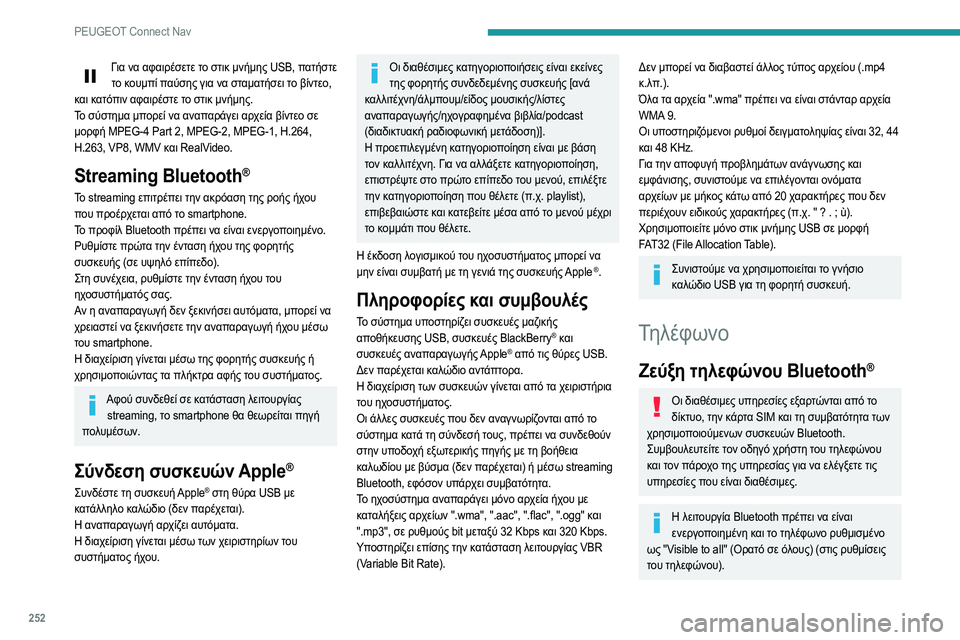
252
PEUGEOT Connect Nav
╬ō╬╣╬▒ ╬Į╬▒ ╬▒Žå╬▒╬╣Žü╬ŁŽā╬ĄŽä╬Ą Žä╬┐ ŽāŽä╬╣╬║ ╬╝╬Į╬«╬╝╬ĘŽé USB, ŽĆ╬▒Žä╬«ŽāŽä╬Ą Žä╬┐ ╬║╬┐Žģ╬╝ŽĆ╬» ŽĆ╬▒ŽŹŽā╬ĘŽé ╬│╬╣╬▒ ╬Į╬▒ ŽāŽä╬▒╬╝╬▒Žä╬«Žā╬Ą╬╣ Žä╬┐ ╬▓╬»╬ĮŽä╬Ą╬┐,
╬║╬▒╬╣ ╬║╬▒ŽäŽīŽĆ╬╣╬Į ╬▒Žå╬▒╬╣Žü╬ŁŽāŽä╬Ą Žä╬┐ ŽāŽä╬╣╬║ ╬╝╬Į╬«╬╝╬ĘŽé.
╬ż╬┐ ŽāŽŹŽāŽä╬Ę╬╝╬▒ ╬╝ŽĆ╬┐Žü╬Ą╬» ╬Į╬▒ ╬▒╬Į╬▒ŽĆ╬▒Žü╬¼╬│╬Ą╬╣ ╬▒ŽüŽć╬Ą╬»╬▒ ╬▓╬»╬ĮŽä╬Ą╬┐ Žā╬Ą
╬╝╬┐ŽüŽå╬« MPEG-4 Part 2, MPEG-2, MPEG-1, H.264,
H.263, VP8, WMV ╬║╬▒╬╣ RealVideo.
Streaming Bluetooth®
╬ż╬┐ streaming ╬ĄŽĆ╬╣ŽäŽü╬ŁŽĆ╬Ą╬╣ Žä╬Ę╬Į ╬▒╬║ŽüŽī╬▒Žā╬Ę Žä╬ĘŽé Žü╬┐╬«Žé ╬«Žć╬┐Žģ
ŽĆ╬┐Žģ ŽĆŽü╬┐╬ŁŽüŽć╬ĄŽä╬▒╬╣ ╬▒ŽĆŽī Žä╬┐ smartphone.
╬ż╬┐ ŽĆŽü╬┐Žå╬»╬╗ Bluetooth ŽĆŽü╬ŁŽĆ╬Ą╬╣ ╬Į╬▒ ╬Ą╬»╬Į╬▒╬╣ ╬Ą╬Į╬ĄŽü╬│╬┐ŽĆ╬┐╬╣╬Ę╬╝╬Ł╬Į╬┐.
╬ĪŽģ╬Ė╬╝╬»ŽāŽä╬Ą ŽĆŽüŽÄŽä╬▒ Žä╬Ę╬Į ╬Ł╬ĮŽä╬▒Žā╬Ę ╬«Žć╬┐Žģ Žä╬ĘŽé Žå╬┐Žü╬ĘŽä╬«Žé
ŽāŽģŽā╬║╬ĄŽģ╬«Žé (Žā╬Ą ŽģŽł╬Ę╬╗Žī ╬ĄŽĆ╬»ŽĆ╬Ą╬┤╬┐).
╬ŻŽä╬Ę ŽāŽģ╬Į╬ŁŽć╬Ą╬╣╬▒, ŽüŽģ╬Ė╬╝╬»ŽāŽä╬Ą Žä╬Ę╬Į ╬Ł╬ĮŽä╬▒Žā╬Ę ╬«Žć╬┐Žģ Žä╬┐Žģ
╬ĘŽć╬┐ŽāŽģŽāŽä╬«╬╝╬▒ŽäŽīŽé Žā╬▒Žé.
╬æ╬Į ╬Ę ╬▒╬Į╬▒ŽĆ╬▒Žü╬▒╬│Žē╬│╬« ╬┤╬Ą╬Į ╬Š╬Ą╬║╬╣╬Į╬«Žā╬Ą╬╣ ╬▒ŽģŽäŽī╬╝╬▒Žä╬▒, ╬╝ŽĆ╬┐Žü╬Ą╬» ╬Į╬▒
ŽćŽü╬Ą╬╣╬▒ŽāŽä╬Ą╬» ╬Į╬▒ ╬Š╬Ą╬║╬╣╬Į╬«Žā╬ĄŽä╬Ą Žä╬Ę╬Į ╬▒╬Į╬▒ŽĆ╬▒Žü╬▒╬│Žē╬│╬« ╬«Žć╬┐Žģ ╬╝╬ŁŽāŽē
Žä╬┐Žģ smartphone.
╬Ś ╬┤╬╣╬▒Žć╬Ą╬»Žü╬╣Žā╬Ę ╬│╬»╬Į╬ĄŽä╬▒╬╣ ╬╝╬ŁŽāŽē Žä╬ĘŽé Žå╬┐Žü╬ĘŽä╬«Žé ŽāŽģŽā╬║╬ĄŽģ╬«Žé ╬«
ŽćŽü╬ĘŽā╬╣╬╝╬┐ŽĆ╬┐╬╣ŽÄ╬ĮŽä╬▒Žé Žä╬▒ ŽĆ╬╗╬«╬║ŽäŽü╬▒ ╬▒Žå╬«Žé Žä╬┐Žģ ŽāŽģŽāŽä╬«╬╝╬▒Žä╬┐Žé.
╬æŽå╬┐ŽŹ ŽāŽģ╬Į╬┤╬Ą╬Ė╬Ą╬» Žā╬Ą ╬║╬▒Žä╬¼ŽāŽä╬▒Žā╬Ę ╬╗╬Ą╬╣Žä╬┐ŽģŽü╬│╬»╬▒Žé streaming, Žä╬┐ smartphone ╬Ė╬▒ ╬Ė╬ĄŽēŽü╬Ą╬»Žä╬▒╬╣ ŽĆ╬Ę╬│╬«
ŽĆ╬┐╬╗Žģ╬╝╬ŁŽāŽē╬Į.
╬ŻŽŹ╬Į╬┤╬ĄŽā╬Ę ŽāŽģŽā╬║╬ĄŽģŽÄ╬Į Apple┬«
╬ŻŽģ╬Į╬┤╬ŁŽāŽä╬Ą Žä╬Ę ŽāŽģŽā╬║╬ĄŽģ╬« Apple┬« ŽāŽä╬Ę ╬ĖŽŹŽü╬▒ USB ╬╝╬Ą
╬║╬▒Žä╬¼╬╗╬╗╬Ę╬╗╬┐ ╬║╬▒╬╗ŽÄ╬┤╬╣╬┐ (╬┤╬Ą╬Į ŽĆ╬▒Žü╬ŁŽć╬ĄŽä╬▒╬╣).
╬Ś ╬▒╬Į╬▒ŽĆ╬▒Žü╬▒╬│Žē╬│╬« ╬▒ŽüŽć╬»╬Č╬Ą╬╣ ╬▒ŽģŽäŽī╬╝╬▒Žä╬▒.
╬Ś ╬┤╬╣╬▒Žć╬Ą╬»Žü╬╣Žā╬Ę ╬│╬»╬Į╬ĄŽä╬▒╬╣ ╬╝╬ŁŽāŽē ŽäŽē╬Į Žć╬Ą╬╣Žü╬╣ŽāŽä╬ĘŽü╬»Žē╬Į Žä╬┐Žģ
ŽāŽģŽāŽä╬«╬╝╬▒Žä╬┐Žé ╬«Žć╬┐Žģ.
╬¤╬╣ ╬┤╬╣╬▒╬Ė╬ŁŽā╬╣╬╝╬ĄŽé ╬║╬▒Žä╬Ę╬│╬┐Žü╬╣╬┐ŽĆ╬┐╬╣╬«Žā╬Ą╬╣Žé ╬Ą╬»╬Į╬▒╬╣ ╬Ą╬║╬Ą╬»╬Į╬ĄŽé Žä╬ĘŽé Žå╬┐Žü╬ĘŽä╬«Žé ŽāŽģ╬Į╬┤╬Ą╬┤╬Ą╬╝╬Ł╬Į╬ĘŽé ŽāŽģŽā╬║╬ĄŽģ╬«Žé [╬▒╬Į╬¼
╬║╬▒╬╗╬╗╬╣Žä╬ŁŽć╬Į╬Ę/╬¼╬╗╬╝ŽĆ╬┐Žģ╬╝/╬Ą╬»╬┤╬┐Žé ╬╝╬┐ŽģŽā╬╣╬║╬«Žé/╬╗╬»ŽāŽä╬ĄŽé
╬▒╬Į╬▒ŽĆ╬▒Žü╬▒╬│Žē╬│╬«Žé/╬ĘŽć╬┐╬│Žü╬▒Žå╬Ę╬╝╬Ł╬Į╬▒ ╬▓╬╣╬▓╬╗╬»╬▒/podcast
(╬┤╬╣╬▒╬┤╬╣╬║ŽäŽģ╬▒╬║╬« Žü╬▒╬┤╬╣╬┐ŽåŽē╬Į╬╣╬║╬« ╬╝╬ĄŽä╬¼╬┤╬┐Žā╬Ę)].
╬Ś ŽĆŽü╬┐╬ĄŽĆ╬╣╬╗╬Ą╬│╬╝╬Ł╬Į╬Ę ╬║╬▒Žä╬Ę╬│╬┐Žü╬╣╬┐ŽĆ╬┐╬»╬ĘŽā╬Ę ╬Ą╬»╬Į╬▒╬╣ ╬╝╬Ą ╬▓╬¼Žā╬Ę
Žä╬┐╬Į ╬║╬▒╬╗╬╗╬╣Žä╬ŁŽć╬Į╬Ę. ╬ō╬╣╬▒ ╬Į╬▒ ╬▒╬╗╬╗╬¼╬Š╬ĄŽä╬Ą ╬║╬▒Žä╬Ę╬│╬┐Žü╬╣╬┐ŽĆ╬┐╬»╬ĘŽā╬Ę,
╬ĄŽĆ╬╣ŽāŽäŽü╬ŁŽłŽä╬Ą ŽāŽä╬┐ ŽĆŽüŽÄŽä╬┐ ╬ĄŽĆ╬»ŽĆ╬Ą╬┤╬┐ Žä╬┐Žģ ╬╝╬Ą╬Į╬┐ŽŹ, ╬ĄŽĆ╬╣╬╗╬Ł╬ŠŽä╬Ą
Žä╬Ę╬Į ╬║╬▒Žä╬Ę╬│╬┐Žü╬╣╬┐ŽĆ╬┐╬»╬ĘŽā╬Ę ŽĆ╬┐Žģ ╬Ė╬Ł╬╗╬ĄŽä╬Ą (ŽĆ.Žć. playlist),
╬ĄŽĆ╬╣╬▓╬Ą╬▓╬▒╬╣ŽÄŽāŽä╬Ą ╬║╬▒╬╣ ╬║╬▒Žä╬Ą╬▓╬Ą╬»Žä╬Ą ╬╝╬ŁŽā╬▒ ╬▒ŽĆŽī Žä╬┐ ╬╝╬Ą╬Į╬┐ŽŹ ╬╝╬ŁŽćŽü╬╣
Žä╬┐ ╬║╬┐╬╝╬╝╬¼Žä╬╣ ŽĆ╬┐Žģ ╬Ė╬Ł╬╗╬ĄŽä╬Ą.
╬Ś ╬Ł╬║╬┤╬┐Žā╬Ę ╬╗╬┐╬│╬╣Žā╬╝╬╣╬║╬┐ŽŹ Žä╬┐Žģ ╬ĘŽć╬┐ŽāŽģŽāŽä╬«╬╝╬▒Žä╬┐Žé ╬╝ŽĆ╬┐Žü╬Ą╬» ╬Į╬▒
╬╝╬Ę╬Į ╬Ą╬»╬Į╬▒╬╣ ŽāŽģ╬╝╬▓╬▒Žä╬« ╬╝╬Ą Žä╬Ę ╬│╬Ą╬Į╬╣╬¼ Žä╬ĘŽé ŽāŽģŽā╬║╬ĄŽģ╬«Žé Apple
®.
╬Ā╬╗╬ĘŽü╬┐Žå╬┐Žü╬»╬ĄŽé ╬║╬▒╬╣ ŽāŽģ╬╝╬▓╬┐Žģ╬╗╬ŁŽé
╬ż╬┐ ŽāŽŹŽāŽä╬Ę╬╝╬▒ ŽģŽĆ╬┐ŽāŽä╬ĘŽü╬»╬Č╬Ą╬╣ ŽāŽģŽā╬║╬ĄŽģ╬ŁŽé ╬╝╬▒╬Č╬╣╬║╬«Žé
╬▒ŽĆ╬┐╬Ė╬«╬║╬ĄŽģŽā╬ĘŽé USB, ŽāŽģŽā╬║╬ĄŽģ╬ŁŽé BlackBerry┬« ╬║╬▒╬╣
ŽāŽģŽā╬║╬ĄŽģ╬ŁŽé ╬▒╬Į╬▒ŽĆ╬▒Žü╬▒╬│Žē╬│╬«Žé Apple┬« ╬▒ŽĆŽī Žä╬╣Žé ╬ĖŽŹŽü╬ĄŽé USB.
╬ö╬Ą╬Į ŽĆ╬▒Žü╬ŁŽć╬ĄŽä╬▒╬╣ ╬║╬▒╬╗ŽÄ╬┤╬╣╬┐ ╬▒╬ĮŽä╬¼ŽĆŽä╬┐Žü╬▒.
╬Ś ╬┤╬╣╬▒Žć╬Ą╬»Žü╬╣Žā╬Ę ŽäŽē╬Į ŽāŽģŽā╬║╬ĄŽģŽÄ╬Į ╬│╬»╬Į╬ĄŽä╬▒╬╣ ╬▒ŽĆŽī Žä╬▒ Žć╬Ą╬╣Žü╬╣ŽāŽä╬«Žü╬╣╬▒
Žä╬┐Žģ ╬ĘŽć╬┐ŽāŽģŽāŽä╬«╬╝╬▒Žä╬┐Žé.
╬¤╬╣ ╬¼╬╗╬╗╬ĄŽé ŽāŽģŽā╬║╬ĄŽģ╬ŁŽé ŽĆ╬┐Žģ ╬┤╬Ą╬Į ╬▒╬Į╬▒╬│╬ĮŽēŽü╬»╬Č╬┐╬ĮŽä╬▒╬╣ ╬▒ŽĆŽī Žä╬┐
ŽāŽŹŽāŽä╬Ę╬╝╬▒ ╬║╬▒Žä╬¼ Žä╬Ę ŽāŽŹ╬Į╬┤╬ĄŽā╬« Žä╬┐ŽģŽé, ŽĆŽü╬ŁŽĆ╬Ą╬╣ ╬Į╬▒ ŽāŽģ╬Į╬┤╬Ą╬Ė╬┐ŽŹ╬Į
ŽāŽä╬Ę╬Į ŽģŽĆ╬┐╬┤╬┐Žć╬« ╬Ą╬ŠŽēŽä╬ĄŽü╬╣╬║╬«Žé ŽĆ╬Ę╬│╬«Žé ╬╝╬Ą Žä╬Ę ╬▓╬┐╬«╬Ė╬Ą╬╣╬▒
╬║╬▒╬╗Žē╬┤╬»╬┐Žģ ╬╝╬Ą ╬▓ŽŹŽā╬╝╬▒ (╬┤╬Ą╬Į ŽĆ╬▒Žü╬ŁŽć╬ĄŽä╬▒╬╣) ╬« ╬╝╬ŁŽāŽē streaming
Bluetooth, ╬ĄŽåŽīŽā╬┐╬Į ŽģŽĆ╬¼ŽüŽć╬Ą╬╣ ŽāŽģ╬╝╬▓╬▒ŽäŽīŽä╬ĘŽä╬▒.
╬ż╬┐ ╬ĘŽć╬┐ŽāŽŹŽāŽä╬Ę╬╝╬▒ ╬▒╬Į╬▒ŽĆ╬▒Žü╬¼╬│╬Ą╬╣ ╬╝Žī╬Į╬┐ ╬▒ŽüŽć╬Ą╬»╬▒ ╬«Žć╬┐Žģ ╬╝╬Ą
╬║╬▒Žä╬▒╬╗╬«╬Š╬Ą╬╣Žé ╬▒ŽüŽć╬Ą╬»Žē╬Į ".wma", ".aac", ".flac", ".ogg" ╬║╬▒╬╣
".mp3", Žā╬Ą ŽüŽģ╬Ė╬╝╬┐ŽŹŽé bit ╬╝╬ĄŽä╬▒╬ŠŽŹ 32 Kbps ╬║╬▒╬╣ 320 Kbps.
╬źŽĆ╬┐ŽāŽä╬ĘŽü╬»╬Č╬Ą╬╣ ╬ĄŽĆ╬»Žā╬ĘŽé Žä╬Ę╬Į ╬║╬▒Žä╬¼ŽāŽä╬▒Žā╬Ę ╬╗╬Ą╬╣Žä╬┐ŽģŽü╬│╬»╬▒Žé VBR
(Variable Bit Rate).
╬ö╬Ą╬Į ╬╝ŽĆ╬┐Žü╬Ą╬» ╬Į╬▒ ╬┤╬╣╬▒╬▓╬▒ŽāŽä╬Ą╬» ╬¼╬╗╬╗╬┐Žé ŽäŽŹŽĆ╬┐Žé ╬▒ŽüŽć╬Ą╬»╬┐Žģ (.mp4
╬║.╬╗ŽĆ.).
╬ī╬╗╬▒ Žä╬▒ ╬▒ŽüŽć╬Ą╬»╬▒ ".wma" ŽĆŽü╬ŁŽĆ╬Ą╬╣ ╬Į╬▒ ╬Ą╬»╬Į╬▒╬╣ ŽāŽä╬¼╬ĮŽä╬▒Žü ╬▒ŽüŽć╬Ą╬»╬▒
WMA 9.
╬¤╬╣ ŽģŽĆ╬┐ŽāŽä╬ĘŽü╬╣╬ČŽī╬╝╬Ą╬Į╬┐╬╣ ŽüŽģ╬Ė╬╝╬┐╬» ╬┤╬Ą╬╣╬│╬╝╬▒Žä╬┐╬╗╬ĘŽł╬»╬▒Žé ╬Ą╬»╬Į╬▒╬╣ 32, 44
╬║╬▒╬╣ 48 KHz.
╬ō╬╣╬▒ Žä╬Ę╬Į ╬▒ŽĆ╬┐ŽåŽģ╬│╬« ŽĆŽü╬┐╬▓╬╗╬Ę╬╝╬¼ŽäŽē╬Į ╬▒╬Į╬¼╬│╬ĮŽēŽā╬ĘŽé ╬║╬▒╬╣
╬Ą╬╝Žå╬¼╬Į╬╣Žā╬ĘŽé, ŽāŽģ╬Į╬╣ŽāŽä╬┐ŽŹ╬╝╬Ą ╬Į╬▒ ╬ĄŽĆ╬╣╬╗╬Ł╬│╬┐╬ĮŽä╬▒╬╣ ╬┐╬ĮŽī╬╝╬▒Žä╬▒
╬▒ŽüŽć╬Ą╬»Žē╬Į ╬╝╬Ą ╬╝╬«╬║╬┐Žé ╬║╬¼ŽäŽē ╬▒ŽĆŽī 20 Žć╬▒Žü╬▒╬║Žä╬«Žü╬ĄŽé ŽĆ╬┐Žģ ╬┤╬Ą╬Į
ŽĆ╬ĄŽü╬╣╬ŁŽć╬┐Žģ╬Į ╬Ą╬╣╬┤╬╣╬║╬┐ŽŹŽé Žć╬▒Žü╬▒╬║Žä╬«Žü╬ĄŽé (ŽĆ.Žć. " ? .
; ├╣).
╬¦Žü╬ĘŽā╬╣╬╝╬┐ŽĆ╬┐╬╣╬Ą╬»Žä╬Ą ╬╝Žī╬Į╬┐ ŽāŽä╬╣╬║ ╬╝╬Į╬«╬╝╬ĘŽé USB Žā╬Ą ╬╝╬┐ŽüŽå╬«
FAT32 (File Allocation Table).
╬ŻŽģ╬Į╬╣ŽāŽä╬┐ŽŹ╬╝╬Ą ╬Į╬▒ ŽćŽü╬ĘŽā╬╣╬╝╬┐ŽĆ╬┐╬╣╬Ą╬»Žä╬▒╬╣ Žä╬┐ ╬│╬Į╬«Žā╬╣╬┐ ╬║╬▒╬╗ŽÄ╬┤╬╣╬┐ USB ╬│╬╣╬▒ Žä╬Ę Žå╬┐Žü╬ĘŽä╬« ŽāŽģŽā╬║╬ĄŽģ╬«.
╬ż╬Ę╬╗╬ŁŽåŽē╬Į╬┐
╬¢╬ĄŽŹ╬Š╬Ę Žä╬Ę╬╗╬ĄŽåŽÄ╬Į╬┐Žģ Bluetooth┬«
╬¤╬╣ ╬┤╬╣╬▒╬Ė╬ŁŽā╬╣╬╝╬ĄŽé ŽģŽĆ╬ĘŽü╬ĄŽā╬»╬ĄŽé ╬Ą╬Š╬▒ŽüŽäŽÄ╬ĮŽä╬▒╬╣ ╬▒ŽĆŽī Žä╬┐ ╬┤╬»╬║ŽäŽģ╬┐, Žä╬Ę╬Į ╬║╬¼ŽüŽä╬▒ SIM ╬║╬▒╬╣ Žä╬Ę ŽāŽģ╬╝╬▓╬▒ŽäŽīŽä╬ĘŽä╬▒ ŽäŽē╬Į
ŽćŽü╬ĘŽā╬╣╬╝╬┐ŽĆ╬┐╬╣╬┐ŽŹ╬╝╬Ą╬ĮŽē╬Į ŽāŽģŽā╬║╬ĄŽģŽÄ╬Į Bluetooth.
╬ŻŽģ╬╝╬▓╬┐Žģ╬╗╬ĄŽģŽä╬Ą╬»Žä╬Ą Žä╬┐╬Į ╬┐╬┤╬Ę╬│Žī ŽćŽü╬«ŽāŽä╬Ę Žä╬┐Žģ Žä╬Ę╬╗╬ĄŽåŽÄ╬Į╬┐Žģ
╬║╬▒╬╣ Žä╬┐╬Į ŽĆ╬¼Žü╬┐Žć╬┐ Žä╬ĘŽé ŽģŽĆ╬ĘŽü╬ĄŽā╬»╬▒Žé ╬│╬╣╬▒ ╬Į╬▒ ╬Ą╬╗╬Ł╬│╬Š╬ĄŽä╬Ą Žä╬╣Žé
ŽģŽĆ╬ĘŽü╬ĄŽā╬»╬ĄŽé ŽĆ╬┐Žģ ╬Ą╬»╬Į╬▒╬╣ ╬┤╬╣╬▒╬Ė╬ŁŽā╬╣╬╝╬ĄŽé.
╬Ś ╬╗╬Ą╬╣Žä╬┐ŽģŽü╬│╬»╬▒ Bluetooth ŽĆŽü╬ŁŽĆ╬Ą╬╣ ╬Į╬▒ ╬Ą╬»╬Į╬▒╬╣ ╬Ą╬Į╬ĄŽü╬│╬┐ŽĆ╬┐╬╣╬Ę╬╝╬Ł╬Į╬Ę ╬║╬▒╬╣ Žä╬┐ Žä╬Ę╬╗╬ŁŽåŽē╬Į╬┐ ŽüŽģ╬Ė╬╝╬╣Žā╬╝╬Ł╬Į╬┐
ŽēŽé "Visible to all" (╬¤Žü╬▒ŽäŽī Žā╬Ą Žī╬╗╬┐ŽģŽé) (ŽāŽä╬╣Žé ŽüŽģ╬Ė╬╝╬»Žā╬Ą╬╣Žé
Žä╬┐Žģ Žä╬Ę╬╗╬ĄŽåŽÄ╬Į╬┐Žģ).
Page 255 of 276
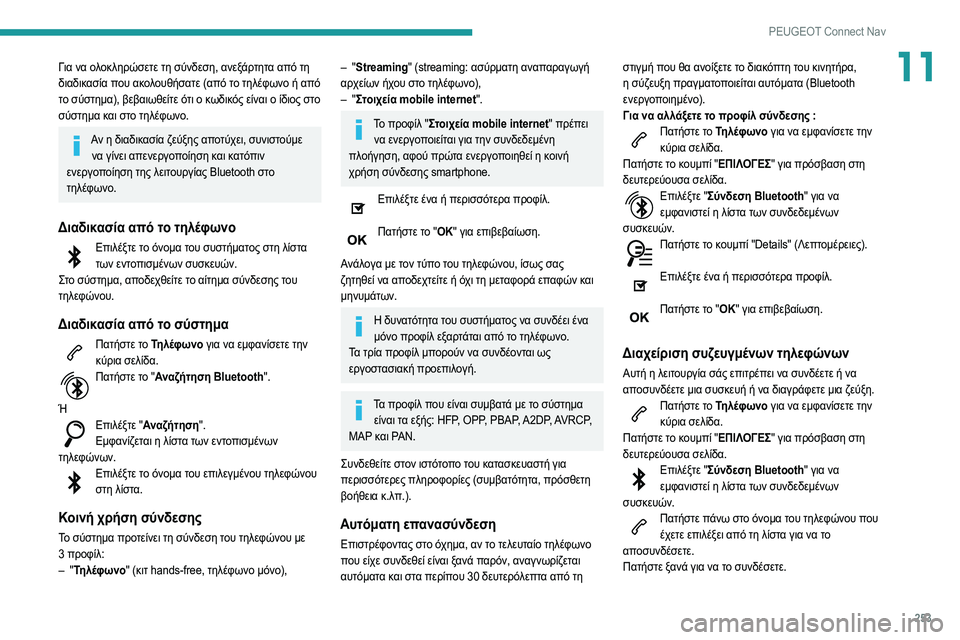
253
PEUGEOT Connect Nav
11╬ō╬╣╬▒ ╬Į╬▒ ╬┐╬╗╬┐╬║╬╗╬ĘŽüŽÄŽā╬ĄŽä╬Ą Žä╬Ę ŽāŽŹ╬Į╬┤╬ĄŽā╬Ę, ╬▒╬Į╬Ą╬Š╬¼ŽüŽä╬ĘŽä╬▒ ╬▒ŽĆŽī Žä╬Ę
╬┤╬╣╬▒╬┤╬╣╬║╬▒Žā╬»╬▒ ŽĆ╬┐Žģ ╬▒╬║╬┐╬╗╬┐Žģ╬Ė╬«Žā╬▒Žä╬Ą (╬▒ŽĆŽī Žä╬┐ Žä╬Ę╬╗╬ŁŽåŽē╬Į╬┐ ╬« ╬▒ŽĆŽī
Žä╬┐ ŽāŽŹŽāŽä╬Ę╬╝╬▒), ╬▓╬Ą╬▓╬▒╬╣Žē╬Ė╬Ą╬»Žä╬Ą ŽīŽä╬╣ ╬┐ ╬║Žē╬┤╬╣╬║ŽīŽé ╬Ą╬»╬Į╬▒╬╣ ╬┐ ╬»╬┤╬╣╬┐Žé ŽāŽä╬┐
ŽāŽŹŽāŽä╬Ę╬╝╬▒ ╬║╬▒╬╣ ŽāŽä╬┐ Žä╬Ę╬╗╬ŁŽåŽē╬Į╬┐.
╬æ╬Į ╬Ę ╬┤╬╣╬▒╬┤╬╣╬║╬▒Žā╬»╬▒ ╬Č╬ĄŽŹ╬Š╬ĘŽé ╬▒ŽĆ╬┐ŽäŽŹŽć╬Ą╬╣, ŽāŽģ╬Į╬╣ŽāŽä╬┐ŽŹ╬╝╬Ą ╬Į╬▒ ╬│╬»╬Į╬Ą╬╣ ╬▒ŽĆ╬Ą╬Į╬ĄŽü╬│╬┐ŽĆ╬┐╬»╬ĘŽā╬Ę ╬║╬▒╬╣ ╬║╬▒ŽäŽīŽĆ╬╣╬Į
╬Ą╬Į╬ĄŽü╬│╬┐ŽĆ╬┐╬»╬ĘŽā╬Ę Žä╬ĘŽé ╬╗╬Ą╬╣Žä╬┐ŽģŽü╬│╬»╬▒Žé Bluetooth ŽāŽä╬┐
Žä╬Ę╬╗╬ŁŽåŽē╬Į╬┐.
╬ö╬╣╬▒╬┤╬╣╬║╬▒Žā╬»╬▒ ╬▒ŽĆŽī Žä╬┐ Žä╬Ę╬╗╬ŁŽåŽē╬Į╬┐
╬ĢŽĆ╬╣╬╗╬Ł╬ŠŽä╬Ą Žä╬┐ Žī╬Į╬┐╬╝╬▒ Žä╬┐Žģ ŽāŽģŽāŽä╬«╬╝╬▒Žä╬┐Žé ŽāŽä╬Ę ╬╗╬»ŽāŽä╬▒ ŽäŽē╬Į ╬Ą╬ĮŽä╬┐ŽĆ╬╣Žā╬╝╬Ł╬ĮŽē╬Į ŽāŽģŽā╬║╬ĄŽģŽÄ╬Į.
╬ŻŽä╬┐ ŽāŽŹŽāŽä╬Ę╬╝╬▒, ╬▒ŽĆ╬┐╬┤╬ĄŽć╬Ė╬Ą╬»Žä╬Ą Žä╬┐ ╬▒╬»Žä╬Ę╬╝╬▒ ŽāŽŹ╬Į╬┤╬ĄŽā╬ĘŽé Žä╬┐Žģ
Žä╬Ę╬╗╬ĄŽåŽÄ╬Į╬┐Žģ.
╬ö╬╣╬▒╬┤╬╣╬║╬▒Žā╬»╬▒ ╬▒ŽĆŽī Žä╬┐ ŽāŽŹŽāŽä╬Ę╬╝╬▒
╬Ā╬▒Žä╬«ŽāŽä╬Ą Žä╬┐ ╬ż╬Ę╬╗╬ŁŽåŽē╬Į╬┐ ╬│╬╣╬▒ ╬Į╬▒ ╬Ą╬╝Žå╬▒╬Į╬»Žā╬ĄŽä╬Ą Žä╬Ę╬Į ╬║ŽŹŽü╬╣╬▒ Žā╬Ą╬╗╬»╬┤╬▒.
╬Ā╬▒Žä╬«ŽāŽä╬Ą Žä╬┐ "╬æ╬Į╬▒╬Č╬«Žä╬ĘŽā╬Ę Bluetooth".
╬ē
╬ĢŽĆ╬╣╬╗╬Ł╬ŠŽä╬Ą "╬æ╬Į╬▒╬Č╬«Žä╬ĘŽā╬Ę". ╬Ģ╬╝Žå╬▒╬Į╬»╬Č╬ĄŽä╬▒╬╣ ╬Ę ╬╗╬»ŽāŽä╬▒ ŽäŽē╬Į ╬Ą╬ĮŽä╬┐ŽĆ╬╣Žā╬╝╬Ł╬ĮŽē╬Į
Žä╬Ę╬╗╬ĄŽåŽÄ╬ĮŽē╬Į.
╬ĢŽĆ╬╣╬╗╬Ł╬ŠŽä╬Ą Žä╬┐ Žī╬Į╬┐╬╝╬▒ Žä╬┐Žģ ╬ĄŽĆ╬╣╬╗╬Ą╬│╬╝╬Ł╬Į╬┐Žģ Žä╬Ę╬╗╬ĄŽåŽÄ╬Į╬┐Žģ ŽāŽä╬Ę ╬╗╬»ŽāŽä╬▒.
╬Ü╬┐╬╣╬Į╬« ŽćŽü╬«Žā╬Ę ŽāŽŹ╬Į╬┤╬ĄŽā╬ĘŽé
╬ż╬┐ ŽāŽŹŽāŽä╬Ę╬╝╬▒ ŽĆŽü╬┐Žä╬Ą╬»╬Į╬Ą╬╣ Žä╬Ę ŽāŽŹ╬Į╬┤╬ĄŽā╬Ę Žä╬┐Žģ Žä╬Ę╬╗╬ĄŽåŽÄ╬Į╬┐Žģ ╬╝╬Ą
3 ŽĆŽü╬┐Žå╬»╬╗:
ŌĆō
"
╬ż╬Ę╬╗╬ŁŽåŽē╬Į╬┐" (╬║╬╣Žä hands-free, Žä╬Ę╬╗╬ŁŽåŽē╬Į╬┐ ╬╝Žī╬Į╬┐),
ŌĆō "Streaming" (streaming: ╬▒ŽāŽŹŽü╬╝╬▒Žä╬Ę ╬▒╬Į╬▒ŽĆ╬▒Žü╬▒╬│Žē╬│╬«
╬▒ŽüŽć╬Ą╬»Žē╬Į ╬«Žć╬┐Žģ ŽāŽä╬┐ Žä╬Ę╬╗╬ŁŽåŽē╬Į╬┐),
ŌĆō
"
╬ŻŽä╬┐╬╣Žć╬Ą╬»╬▒ mobile internet".
╬ż╬┐ ŽĆŽü╬┐Žå╬»╬╗ "╬ŻŽä╬┐╬╣Žć╬Ą╬»╬▒ mobile internet" ŽĆŽü╬ŁŽĆ╬Ą╬╣ ╬Į╬▒ ╬Ą╬Į╬ĄŽü╬│╬┐ŽĆ╬┐╬╣╬Ą╬»Žä╬▒╬╣ ╬│╬╣╬▒ Žä╬Ę╬Į ŽāŽģ╬Į╬┤╬Ą╬┤╬Ą╬╝╬Ł╬Į╬Ę
ŽĆ╬╗╬┐╬«╬│╬ĘŽā╬Ę, ╬▒Žå╬┐ŽŹ ŽĆŽüŽÄŽä╬▒ ╬Ą╬Į╬ĄŽü╬│╬┐ŽĆ╬┐╬╣╬Ę╬Ė╬Ą╬» ╬Ę ╬║╬┐╬╣╬Į╬«
ŽćŽü╬«Žā╬Ę ŽāŽŹ╬Į╬┤╬ĄŽā╬ĘŽé smartphone.
╬ĢŽĆ╬╣╬╗╬Ł╬ŠŽä╬Ą ╬Ł╬Į╬▒ ╬« ŽĆ╬ĄŽü╬╣ŽāŽāŽīŽä╬ĄŽü╬▒ ŽĆŽü╬┐Žå╬»╬╗.
╬Ā╬▒Žä╬«ŽāŽä╬Ą Žä╬┐ "╬¤╬Ü" ╬│╬╣╬▒ ╬ĄŽĆ╬╣╬▓╬Ą╬▓╬▒╬»ŽēŽā╬Ę.
╬æ╬Į╬¼╬╗╬┐╬│╬▒ ╬╝╬Ą Žä╬┐╬Į ŽäŽŹŽĆ╬┐ Žä╬┐Žģ Žä╬Ę╬╗╬ĄŽåŽÄ╬Į╬┐Žģ, ╬»ŽāŽēŽé Žā╬▒Žé
╬Č╬ĘŽä╬Ę╬Ė╬Ą╬» ╬Į╬▒ ╬▒ŽĆ╬┐╬┤╬ĄŽćŽä╬Ą╬»Žä╬Ą ╬« ŽīŽć╬╣ Žä╬Ę ╬╝╬ĄŽä╬▒Žå╬┐Žü╬¼ ╬ĄŽĆ╬▒ŽåŽÄ╬Į ╬║╬▒╬╣
╬╝╬Ę╬ĮŽģ╬╝╬¼ŽäŽē╬Į.
╬Ś ╬┤Žģ╬Į╬▒ŽäŽīŽä╬ĘŽä╬▒ Žä╬┐Žģ ŽāŽģŽāŽä╬«╬╝╬▒Žä╬┐Žé ╬Į╬▒ ŽāŽģ╬Į╬┤╬Ł╬Ą╬╣ ╬Ł╬Į╬▒ ╬╝Žī╬Į╬┐ ŽĆŽü╬┐Žå╬»╬╗ ╬Ą╬Š╬▒ŽüŽä╬¼Žä╬▒╬╣ ╬▒ŽĆŽī Žä╬┐ Žä╬Ę╬╗╬ŁŽåŽē╬Į╬┐.
╬ż╬▒ ŽäŽü╬»╬▒ ŽĆŽü╬┐Žå╬»╬╗ ╬╝ŽĆ╬┐Žü╬┐ŽŹ╬Į ╬Į╬▒ ŽāŽģ╬Į╬┤╬Ł╬┐╬ĮŽä╬▒╬╣ ŽēŽé
╬ĄŽü╬│╬┐ŽāŽä╬▒Žā╬╣╬▒╬║╬« ŽĆŽü╬┐╬ĄŽĆ╬╣╬╗╬┐╬│╬«.
╬ż╬▒ ŽĆŽü╬┐Žå╬»╬╗ ŽĆ╬┐Žģ ╬Ą╬»╬Į╬▒╬╣ ŽāŽģ╬╝╬▓╬▒Žä╬¼ ╬╝╬Ą Žä╬┐ ŽāŽŹŽāŽä╬Ę╬╝╬▒ ╬Ą╬»╬Į╬▒╬╣ Žä╬▒ ╬Ą╬Š╬«Žé: HFP, OPP, PBAP, A2DP, AVRCP,
MAP ╬║╬▒╬╣ PAN.
╬ŻŽģ╬Į╬┤╬Ą╬Ė╬Ą╬»Žä╬Ą ŽāŽä╬┐╬Į ╬╣ŽāŽäŽīŽä╬┐ŽĆ╬┐ Žä╬┐Žģ ╬║╬▒Žä╬▒Žā╬║╬ĄŽģ╬▒ŽāŽä╬« ╬│╬╣╬▒
ŽĆ╬ĄŽü╬╣ŽāŽāŽīŽä╬ĄŽü╬ĄŽé ŽĆ╬╗╬ĘŽü╬┐Žå╬┐Žü╬»╬ĄŽé (ŽāŽģ╬╝╬▓╬▒ŽäŽīŽä╬ĘŽä╬▒, ŽĆŽüŽīŽā╬Ė╬ĄŽä╬Ę
╬▓╬┐╬«╬Ė╬Ą╬╣╬▒ ╬║.╬╗ŽĆ.).
╬æŽģŽäŽī╬╝╬▒Žä╬Ę ╬ĄŽĆ╬▒╬Į╬▒ŽāŽŹ╬Į╬┤╬ĄŽā╬Ę
╬ĢŽĆ╬╣ŽāŽäŽü╬ŁŽå╬┐╬ĮŽä╬▒Žé ŽāŽä╬┐ ŽīŽć╬Ę╬╝╬▒, ╬▒╬Į Žä╬┐ Žä╬Ą╬╗╬ĄŽģŽä╬▒╬»╬┐ Žä╬Ę╬╗╬ŁŽåŽē╬Į╬┐
ŽĆ╬┐Žģ ╬Ą╬»Žć╬Ą ŽāŽģ╬Į╬┤╬Ą╬Ė╬Ą╬» ╬Ą╬»╬Į╬▒╬╣ ╬Š╬▒╬Į╬¼ ŽĆ╬▒ŽüŽī╬Į, ╬▒╬Į╬▒╬│╬ĮŽēŽü╬»╬Č╬ĄŽä╬▒╬╣
╬▒ŽģŽäŽī╬╝╬▒Žä╬▒ ╬║╬▒╬╣ ŽāŽä╬▒ ŽĆ╬ĄŽü╬»ŽĆ╬┐Žģ 30 ╬┤╬ĄŽģŽä╬ĄŽüŽī╬╗╬ĄŽĆŽä╬▒ ╬▒ŽĆŽī Žä╬Ę ŽāŽä╬╣╬│╬╝╬« ŽĆ╬┐Žģ ╬Ė╬▒ ╬▒╬Į╬┐╬»╬Š╬ĄŽä╬Ą Žä╬┐ ╬┤╬╣╬▒╬║ŽīŽĆŽä╬Ę Žä╬┐Žģ ╬║╬╣╬Į╬ĘŽä╬«Žü╬▒,
╬Ę ŽāŽŹ╬Č╬ĄŽģ╬Š╬Ę ŽĆŽü╬▒╬│╬╝╬▒Žä╬┐ŽĆ╬┐╬╣╬Ą╬»Žä╬▒╬╣ ╬▒ŽģŽäŽī╬╝╬▒Žä╬▒ (Bluetooth
╬Ą╬Į╬ĄŽü╬│╬┐ŽĆ╬┐╬╣╬Ę╬╝╬Ł╬Į╬┐).
╬ō╬╣╬▒ ╬Į╬▒ ╬▒╬╗╬╗╬¼╬Š╬ĄŽä╬Ą Žä╬┐ ŽĆŽü╬┐Žå╬»╬╗ ŽāŽŹ╬Į╬┤╬ĄŽā╬ĘŽé :
╬Ā╬▒Žä╬«ŽāŽä╬Ą Žä╬┐ ╬ż╬Ę╬╗╬ŁŽåŽē╬Į╬┐ ╬│╬╣╬▒ ╬Į╬▒ ╬Ą╬╝Žå╬▒╬Į╬»Žā╬ĄŽä╬Ą Žä╬Ę╬Į
╬║ŽŹŽü╬╣╬▒ Žā╬Ą╬╗╬»╬┤╬▒.
╬Ā╬▒Žä╬«ŽāŽä╬Ą Žä╬┐ ╬║╬┐Žģ╬╝ŽĆ╬» "╬Ģ╬Ā╬Ö╬ø╬¤╬ō╬Ģ╬Ż" ╬│╬╣╬▒ ŽĆŽüŽīŽā╬▓╬▒Žā╬Ę ŽāŽä╬Ę
╬┤╬ĄŽģŽä╬ĄŽü╬ĄŽŹ╬┐ŽģŽā╬▒ Žā╬Ą╬╗╬»╬┤╬▒.
╬ĢŽĆ╬╣╬╗╬Ł╬ŠŽä╬Ą "╬ŻŽŹ╬Į╬┤╬ĄŽā╬Ę Bluetooth" ╬│╬╣╬▒ ╬Į╬▒ ╬Ą╬╝Žå╬▒╬Į╬╣ŽāŽä╬Ą╬» ╬Ę ╬╗╬»ŽāŽä╬▒ ŽäŽē╬Į ŽāŽģ╬Į╬┤╬Ą╬┤╬Ą╬╝╬Ł╬ĮŽē╬Į
ŽāŽģŽā╬║╬ĄŽģŽÄ╬Į.
╬Ā╬▒Žä╬«ŽāŽä╬Ą Žä╬┐ ╬║╬┐Žģ╬╝ŽĆ╬» "Details" (╬ø╬ĄŽĆŽä╬┐╬╝╬ŁŽü╬Ą╬╣╬ĄŽé).
╬ĢŽĆ╬╣╬╗╬Ł╬ŠŽä╬Ą ╬Ł╬Į╬▒ ╬« ŽĆ╬ĄŽü╬╣ŽāŽāŽīŽä╬ĄŽü╬▒ ŽĆŽü╬┐Žå╬»╬╗.
╬Ā╬▒Žä╬«ŽāŽä╬Ą Žä╬┐ "╬¤╬Ü" ╬│╬╣╬▒ ╬ĄŽĆ╬╣╬▓╬Ą╬▓╬▒╬»ŽēŽā╬Ę.
╬ö╬╣╬▒Žć╬Ą╬»Žü╬╣Žā╬Ę ŽāŽģ╬Č╬ĄŽģ╬│╬╝╬Ł╬ĮŽē╬Į Žä╬Ę╬╗╬ĄŽåŽÄ╬ĮŽē╬Į
╬æŽģŽä╬« ╬Ę ╬╗╬Ą╬╣Žä╬┐ŽģŽü╬│╬»╬▒ Žā╬¼Žé ╬ĄŽĆ╬╣ŽäŽü╬ŁŽĆ╬Ą╬╣ ╬Į╬▒ ŽāŽģ╬Į╬┤╬Ł╬ĄŽä╬Ą ╬« ╬Į╬▒
╬▒ŽĆ╬┐ŽāŽģ╬Į╬┤╬Ł╬ĄŽä╬Ą ╬╝╬╣╬▒ ŽāŽģŽā╬║╬ĄŽģ╬« ╬« ╬Į╬▒ ╬┤╬╣╬▒╬│Žü╬¼Žå╬ĄŽä╬Ą ╬╝╬╣╬▒ ╬Č╬ĄŽŹ╬Š╬Ę.
╬Ā╬▒Žä╬«ŽāŽä╬Ą Žä╬┐ ╬ż╬Ę╬╗╬ŁŽåŽē╬Į╬┐ ╬│╬╣╬▒ ╬Į╬▒ ╬Ą╬╝Žå╬▒╬Į╬»Žā╬ĄŽä╬Ą Žä╬Ę╬Į
╬║ŽŹŽü╬╣╬▒ Žā╬Ą╬╗╬»╬┤╬▒.
╬Ā╬▒Žä╬«ŽāŽä╬Ą Žä╬┐ ╬║╬┐Žģ╬╝ŽĆ╬» "╬Ģ╬Ā╬Ö╬ø╬¤╬ō╬Ģ╬Ż" ╬│╬╣╬▒ ŽĆŽüŽīŽā╬▓╬▒Žā╬Ę ŽāŽä╬Ę
╬┤╬ĄŽģŽä╬ĄŽü╬ĄŽŹ╬┐ŽģŽā╬▒ Žā╬Ą╬╗╬»╬┤╬▒.
╬ĢŽĆ╬╣╬╗╬Ł╬ŠŽä╬Ą "╬ŻŽŹ╬Į╬┤╬ĄŽā╬Ę Bluetooth" ╬│╬╣╬▒ ╬Į╬▒ ╬Ą╬╝Žå╬▒╬Į╬╣ŽāŽä╬Ą╬» ╬Ę ╬╗╬»ŽāŽä╬▒ ŽäŽē╬Į ŽāŽģ╬Į╬┤╬Ą╬┤╬Ą╬╝╬Ł╬ĮŽē╬Į
ŽāŽģŽā╬║╬ĄŽģŽÄ╬Į.
╬Ā╬▒Žä╬«ŽāŽä╬Ą ŽĆ╬¼╬ĮŽē ŽāŽä╬┐ Žī╬Į╬┐╬╝╬▒ Žä╬┐Žģ Žä╬Ę╬╗╬ĄŽåŽÄ╬Į╬┐Žģ ŽĆ╬┐Žģ ╬ŁŽć╬ĄŽä╬Ą ╬ĄŽĆ╬╣╬╗╬Ł╬Š╬Ą╬╣ ╬▒ŽĆŽī Žä╬Ę ╬╗╬»ŽāŽä╬▒ ╬│╬╣╬▒ ╬Į╬▒ Žä╬┐
╬▒ŽĆ╬┐ŽāŽģ╬Į╬┤╬ŁŽā╬ĄŽä╬Ą.
╬Ā╬▒Žä╬«ŽāŽä╬Ą ╬Š╬▒╬Į╬¼ ╬│╬╣╬▒ ╬Į╬▒ Žä╬┐ ŽāŽģ╬Į╬┤╬ŁŽā╬ĄŽä╬Ą.
Page 256 of 276
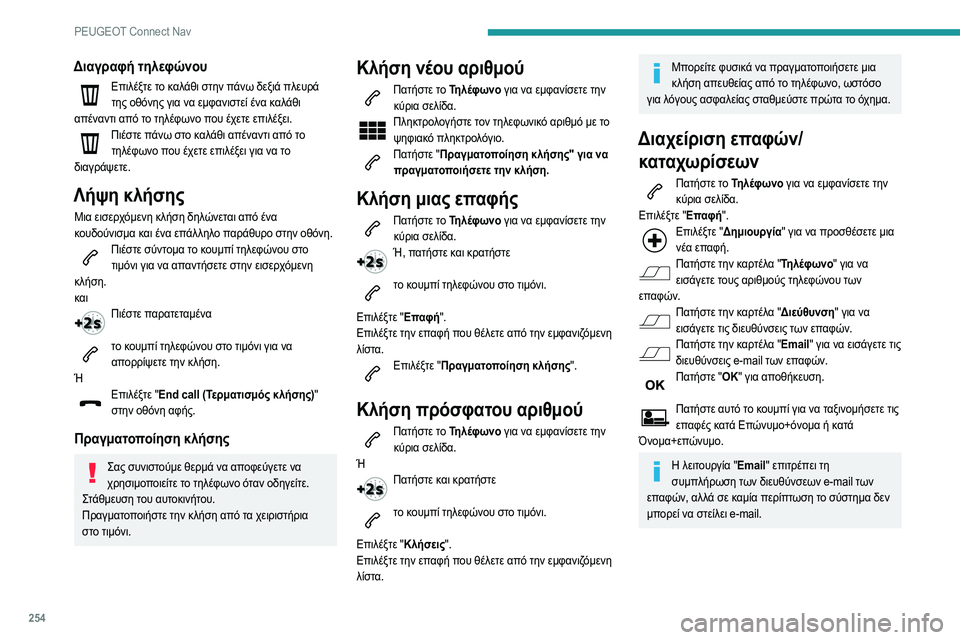
254
PEUGEOT Connect Nav
╬ö╬╣╬▒╬│Žü╬▒Žå╬« Žä╬Ę╬╗╬ĄŽåŽÄ╬Į╬┐Žģ
╬ĢŽĆ╬╣╬╗╬Ł╬ŠŽä╬Ą Žä╬┐ ╬║╬▒╬╗╬¼╬Ė╬╣ ŽāŽä╬Ę╬Į ŽĆ╬¼╬ĮŽē ╬┤╬Ą╬Š╬╣╬¼ ŽĆ╬╗╬ĄŽģŽü╬¼ Žä╬ĘŽé ╬┐╬ĖŽī╬Į╬ĘŽé ╬│╬╣╬▒ ╬Į╬▒ ╬Ą╬╝Žå╬▒╬Į╬╣ŽāŽä╬Ą╬» ╬Ł╬Į╬▒ ╬║╬▒╬╗╬¼╬Ė╬╣
╬▒ŽĆ╬Ł╬Į╬▒╬ĮŽä╬╣ ╬▒ŽĆŽī Žä╬┐ Žä╬Ę╬╗╬ŁŽåŽē╬Į╬┐ ŽĆ╬┐Žģ ╬ŁŽć╬ĄŽä╬Ą ╬ĄŽĆ╬╣╬╗╬Ł╬Š╬Ą╬╣.
╬Ā╬╣╬ŁŽāŽä╬Ą ŽĆ╬¼╬ĮŽē ŽāŽä╬┐ ╬║╬▒╬╗╬¼╬Ė╬╣ ╬▒ŽĆ╬Ł╬Į╬▒╬ĮŽä╬╣ ╬▒ŽĆŽī Žä╬┐ Žä╬Ę╬╗╬ŁŽåŽē╬Į╬┐ ŽĆ╬┐Žģ ╬ŁŽć╬ĄŽä╬Ą ╬ĄŽĆ╬╣╬╗╬Ł╬Š╬Ą╬╣ ╬│╬╣╬▒ ╬Į╬▒ Žä╬┐
╬┤╬╣╬▒╬│Žü╬¼Žł╬ĄŽä╬Ą.
╬ø╬«Žł╬Ę ╬║╬╗╬«Žā╬ĘŽé
╬£╬╣╬▒ ╬Ą╬╣Žā╬ĄŽüŽćŽī╬╝╬Ą╬Į╬Ę ╬║╬╗╬«Žā╬Ę ╬┤╬Ę╬╗ŽÄ╬Į╬ĄŽä╬▒╬╣ ╬▒ŽĆŽī ╬Ł╬Į╬▒
╬║╬┐Žģ╬┤╬┐ŽŹ╬Į╬╣Žā╬╝╬▒ ╬║╬▒╬╣ ╬Ł╬Į╬▒ ╬ĄŽĆ╬¼╬╗╬╗╬Ę╬╗╬┐ ŽĆ╬▒Žü╬¼╬ĖŽģŽü╬┐ ŽāŽä╬Ę╬Į ╬┐╬ĖŽī╬Į╬Ę.
╬Ā╬╣╬ŁŽāŽä╬Ą ŽāŽŹ╬ĮŽä╬┐╬╝╬▒ Žä╬┐ ╬║╬┐Žģ╬╝ŽĆ╬» Žä╬Ę╬╗╬ĄŽåŽÄ╬Į╬┐Žģ ŽāŽä╬┐ Žä╬╣╬╝Žī╬Į╬╣ ╬│╬╣╬▒ ╬Į╬▒ ╬▒ŽĆ╬▒╬ĮŽä╬«Žā╬ĄŽä╬Ą ŽāŽä╬Ę╬Į ╬Ą╬╣Žā╬ĄŽüŽćŽī╬╝╬Ą╬Į╬Ę
╬║╬╗╬«Žā╬Ę.
╬║╬▒╬╣
╬Ā╬╣╬ŁŽāŽä╬Ą ŽĆ╬▒Žü╬▒Žä╬ĄŽä╬▒╬╝╬Ł╬Į╬▒
Žä╬┐ ╬║╬┐Žģ╬╝ŽĆ╬» Žä╬Ę╬╗╬ĄŽåŽÄ╬Į╬┐Žģ ŽāŽä╬┐ Žä╬╣╬╝Žī╬Į╬╣ ╬│╬╣╬▒ ╬Į╬▒
╬▒ŽĆ╬┐ŽüŽü╬»Žł╬ĄŽä╬Ą Žä╬Ę╬Į ╬║╬╗╬«Žā╬Ę.
╬ē
╬ĢŽĆ╬╣╬╗╬Ł╬ŠŽä╬Ą "End call (╬ż╬ĄŽü╬╝╬▒Žä╬╣Žā╬╝ŽīŽé ╬║╬╗╬«Žā╬ĘŽé)" ŽāŽä╬Ę╬Į ╬┐╬ĖŽī╬Į╬Ę ╬▒Žå╬«Žé.
╬ĀŽü╬▒╬│╬╝╬▒Žä╬┐ŽĆ╬┐╬»╬ĘŽā╬Ę ╬║╬╗╬«Žā╬ĘŽé
╬Ż╬▒Žé ŽāŽģ╬Į╬╣ŽāŽä╬┐ŽŹ╬╝╬Ą ╬Ė╬ĄŽü╬╝╬¼ ╬Į╬▒ ╬▒ŽĆ╬┐Žå╬ĄŽŹ╬│╬ĄŽä╬Ą ╬Į╬▒ ŽćŽü╬ĘŽā╬╣╬╝╬┐ŽĆ╬┐╬╣╬Ą╬»Žä╬Ą Žä╬┐ Žä╬Ę╬╗╬ŁŽåŽē╬Į╬┐ ŽīŽä╬▒╬Į ╬┐╬┤╬Ę╬│╬Ą╬»Žä╬Ą.
╬ŻŽä╬¼╬Ė╬╝╬ĄŽģŽā╬Ę Žä╬┐Žģ ╬▒ŽģŽä╬┐╬║╬╣╬Į╬«Žä╬┐Žģ.
╬ĀŽü╬▒╬│╬╝╬▒Žä╬┐ŽĆ╬┐╬╣╬«ŽāŽä╬Ą Žä╬Ę╬Į ╬║╬╗╬«Žā╬Ę ╬▒ŽĆŽī Žä╬▒ Žć╬Ą╬╣Žü╬╣ŽāŽä╬«Žü╬╣╬▒
ŽāŽä╬┐ Žä╬╣╬╝Žī╬Į╬╣.
╬Ü╬╗╬«Žā╬Ę ╬Į╬Ł╬┐Žģ ╬▒Žü╬╣╬Ė╬╝╬┐ŽŹ
╬Ā╬▒Žä╬«ŽāŽä╬Ą Žä╬┐ ╬ż╬Ę╬╗╬ŁŽåŽē╬Į╬┐ ╬│╬╣╬▒ ╬Į╬▒ ╬Ą╬╝Žå╬▒╬Į╬»Žā╬ĄŽä╬Ą Žä╬Ę╬Į ╬║ŽŹŽü╬╣╬▒ Žā╬Ą╬╗╬»╬┤╬▒.
╬Ā╬╗╬Ę╬║ŽäŽü╬┐╬╗╬┐╬│╬«ŽāŽä╬Ą Žä╬┐╬Į Žä╬Ę╬╗╬ĄŽåŽē╬Į╬╣╬║Žī ╬▒Žü╬╣╬Ė╬╝Žī ╬╝╬Ą Žä╬┐ Žł╬ĘŽå╬╣╬▒╬║Žī ŽĆ╬╗╬Ę╬║ŽäŽü╬┐╬╗Žī╬│╬╣╬┐.
╬Ā╬▒Žä╬«ŽāŽä╬Ą "╬ĀŽü╬▒╬│╬╝╬▒Žä╬┐ŽĆ╬┐╬»╬ĘŽā╬Ę ╬║╬╗╬«Žā╬ĘŽé" ╬│╬╣╬▒ ╬Į╬▒ ŽĆŽü╬▒╬│╬╝╬▒Žä╬┐ŽĆ╬┐╬╣╬«Žā╬ĄŽä╬Ą Žä╬Ę╬Į ╬║╬╗╬«Žā╬Ę.
╬Ü╬╗╬«Žā╬Ę ╬╝╬╣╬▒Žé ╬ĄŽĆ╬▒Žå╬«Žé
╬Ā╬▒Žä╬«ŽāŽä╬Ą Žä╬┐ ╬ż╬Ę╬╗╬ŁŽåŽē╬Į╬┐ ╬│╬╣╬▒ ╬Į╬▒ ╬Ą╬╝Žå╬▒╬Į╬»Žā╬ĄŽä╬Ą Žä╬Ę╬Į ╬║ŽŹŽü╬╣╬▒ Žā╬Ą╬╗╬»╬┤╬▒.
╬ē, ŽĆ╬▒Žä╬«ŽāŽä╬Ą ╬║╬▒╬╣ ╬║Žü╬▒Žä╬«ŽāŽä╬Ą
Žä╬┐ ╬║╬┐Žģ╬╝ŽĆ╬» Žä╬Ę╬╗╬ĄŽåŽÄ╬Į╬┐Žģ ŽāŽä╬┐ Žä╬╣╬╝Žī╬Į╬╣.
╬ĢŽĆ╬╣╬╗╬Ł╬ŠŽä╬Ą "╬ĢŽĆ╬▒Žå╬«".
╬ĢŽĆ╬╣╬╗╬Ł╬ŠŽä╬Ą Žä╬Ę╬Į ╬ĄŽĆ╬▒Žå╬« ŽĆ╬┐Žģ ╬Ė╬Ł╬╗╬ĄŽä╬Ą ╬▒ŽĆŽī Žä╬Ę╬Į ╬Ą╬╝Žå╬▒╬Į╬╣╬ČŽī╬╝╬Ą╬Į╬Ę
╬╗╬»ŽāŽä╬▒.
╬ĢŽĆ╬╣╬╗╬Ł╬ŠŽä╬Ą "╬ĀŽü╬▒╬│╬╝╬▒Žä╬┐ŽĆ╬┐╬»╬ĘŽā╬Ę ╬║╬╗╬«Žā╬ĘŽé".
╬Ü╬╗╬«Žā╬Ę ŽĆŽüŽīŽāŽå╬▒Žä╬┐Žģ ╬▒Žü╬╣╬Ė╬╝╬┐ŽŹ
╬Ā╬▒Žä╬«ŽāŽä╬Ą Žä╬┐ ╬ż╬Ę╬╗╬ŁŽåŽē╬Į╬┐ ╬│╬╣╬▒ ╬Į╬▒ ╬Ą╬╝Žå╬▒╬Į╬»Žā╬ĄŽä╬Ą Žä╬Ę╬Į
╬║ŽŹŽü╬╣╬▒ Žā╬Ą╬╗╬»╬┤╬▒.
╬ē
╬Ā╬▒Žä╬«ŽāŽä╬Ą ╬║╬▒╬╣ ╬║Žü╬▒Žä╬«ŽāŽä╬Ą
Žä╬┐ ╬║╬┐Žģ╬╝ŽĆ╬» Žä╬Ę╬╗╬ĄŽåŽÄ╬Į╬┐Žģ ŽāŽä╬┐ Žä╬╣╬╝Žī╬Į╬╣.
╬ĢŽĆ╬╣╬╗╬Ł╬ŠŽä╬Ą "╬Ü╬╗╬«Žā╬Ą╬╣Žé".
╬ĢŽĆ╬╣╬╗╬Ł╬ŠŽä╬Ą Žä╬Ę╬Į ╬ĄŽĆ╬▒Žå╬« ŽĆ╬┐Žģ ╬Ė╬Ł╬╗╬ĄŽä╬Ą ╬▒ŽĆŽī Žä╬Ę╬Į ╬Ą╬╝Žå╬▒╬Į╬╣╬ČŽī╬╝╬Ą╬Į╬Ę
╬╗╬»ŽāŽä╬▒.
╬£ŽĆ╬┐Žü╬Ą╬»Žä╬Ą ŽåŽģŽā╬╣╬║╬¼ ╬Į╬▒ ŽĆŽü╬▒╬│╬╝╬▒Žä╬┐ŽĆ╬┐╬╣╬«Žā╬ĄŽä╬Ą ╬╝╬╣╬▒ ╬║╬╗╬«Žā╬Ę ╬▒ŽĆ╬ĄŽģ╬Ė╬Ą╬»╬▒Žé ╬▒ŽĆŽī Žä╬┐ Žä╬Ę╬╗╬ŁŽåŽē╬Į╬┐, ŽēŽāŽäŽīŽā╬┐
╬│╬╣╬▒ ╬╗Žī╬│╬┐ŽģŽé ╬▒ŽāŽå╬▒╬╗╬Ą╬»╬▒Žé ŽāŽä╬▒╬Ė╬╝╬ĄŽŹŽāŽä╬Ą ŽĆŽüŽÄŽä╬▒ Žä╬┐ ŽīŽć╬Ę╬╝╬▒.
╬ö╬╣╬▒Žć╬Ą╬»Žü╬╣Žā╬Ę ╬ĄŽĆ╬▒ŽåŽÄ╬Į/ ╬║╬▒Žä╬▒ŽćŽēŽü╬»Žā╬ĄŽē╬Į
╬Ā╬▒Žä╬«ŽāŽä╬Ą Žä╬┐ ╬ż╬Ę╬╗╬ŁŽåŽē╬Į╬┐ ╬│╬╣╬▒ ╬Į╬▒ ╬Ą╬╝Žå╬▒╬Į╬»Žā╬ĄŽä╬Ą Žä╬Ę╬Į
╬║ŽŹŽü╬╣╬▒ Žā╬Ą╬╗╬»╬┤╬▒.
╬ĢŽĆ╬╣╬╗╬Ł╬ŠŽä╬Ą "╬ĢŽĆ╬▒Žå╬«".
╬ĢŽĆ╬╣╬╗╬Ł╬ŠŽä╬Ą "╬ö╬Ę╬╝╬╣╬┐ŽģŽü╬│╬»╬▒" ╬│╬╣╬▒ ╬Į╬▒ ŽĆŽü╬┐Žā╬Ė╬ŁŽā╬ĄŽä╬Ą ╬╝╬╣╬▒ ╬Į╬Ł╬▒ ╬ĄŽĆ╬▒Žå╬«.
╬Ā╬▒Žä╬«ŽāŽä╬Ą Žä╬Ę╬Į ╬║╬▒ŽüŽä╬Ł╬╗╬▒ "╬ż╬Ę╬╗╬ŁŽåŽē╬Į╬┐" ╬│╬╣╬▒ ╬Į╬▒ ╬Ą╬╣Žā╬¼╬│╬ĄŽä╬Ą Žä╬┐ŽģŽé ╬▒Žü╬╣╬Ė╬╝╬┐ŽŹŽé Žä╬Ę╬╗╬ĄŽåŽÄ╬Į╬┐Žģ ŽäŽē╬Į
╬ĄŽĆ╬▒ŽåŽÄ╬Į.
╬Ā╬▒Žä╬«ŽāŽä╬Ą Žä╬Ę╬Į ╬║╬▒ŽüŽä╬Ł╬╗╬▒ "╬ö╬╣╬ĄŽŹ╬ĖŽģ╬ĮŽā╬Ę" ╬│╬╣╬▒ ╬Į╬▒ ╬Ą╬╣Žā╬¼╬│╬ĄŽä╬Ą Žä╬╣Žé ╬┤╬╣╬ĄŽģ╬ĖŽŹ╬ĮŽā╬Ą╬╣Žé ŽäŽē╬Į ╬ĄŽĆ╬▒ŽåŽÄ╬Į.
╬Ā╬▒Žä╬«ŽāŽä╬Ą Žä╬Ę╬Į ╬║╬▒ŽüŽä╬Ł╬╗╬▒ "Email" ╬│╬╣╬▒ ╬Į╬▒ ╬Ą╬╣Žā╬¼╬│╬ĄŽä╬Ą Žä╬╣Žé ╬┤╬╣╬ĄŽģ╬ĖŽŹ╬ĮŽā╬Ą╬╣Žé e-mail ŽäŽē╬Į ╬ĄŽĆ╬▒ŽåŽÄ╬Į.
╬Ā╬▒Žä╬«ŽāŽä╬Ą "╬¤╬Ü" ╬│╬╣╬▒ ╬▒ŽĆ╬┐╬Ė╬«╬║╬ĄŽģŽā╬Ę.
╬Ā╬▒Žä╬«ŽāŽä╬Ą ╬▒ŽģŽäŽī Žä╬┐ ╬║╬┐Žģ╬╝ŽĆ╬» ╬│╬╣╬▒ ╬Į╬▒ Žä╬▒╬Š╬╣╬Į╬┐╬╝╬«Žā╬ĄŽä╬Ą Žä╬╣Žé
╬ĄŽĆ╬▒Žå╬ŁŽé ╬║╬▒Žä╬¼ ╬ĢŽĆŽÄ╬ĮŽģ╬╝╬┐+Žī╬Į╬┐╬╝╬▒ ╬« ╬║╬▒Žä╬¼
╬ī╬Į╬┐╬╝╬▒+╬ĄŽĆŽÄ╬ĮŽģ╬╝╬┐.
╬Ś ╬╗╬Ą╬╣Žä╬┐ŽģŽü╬│╬»╬▒ "Email" ╬ĄŽĆ╬╣ŽäŽü╬ŁŽĆ╬Ą╬╣ Žä╬Ę ŽāŽģ╬╝ŽĆ╬╗╬«ŽüŽēŽā╬Ę ŽäŽē╬Į ╬┤╬╣╬ĄŽģ╬ĖŽŹ╬ĮŽā╬ĄŽē╬Į e-mail ŽäŽē╬Į
╬ĄŽĆ╬▒ŽåŽÄ╬Į, ╬▒╬╗╬╗╬¼ Žā╬Ą ╬║╬▒╬╝╬»╬▒ ŽĆ╬ĄŽü╬»ŽĆŽäŽēŽā╬Ę Žä╬┐ ŽāŽŹŽāŽä╬Ę╬╝╬▒ ╬┤╬Ą╬Į
╬╝ŽĆ╬┐Žü╬Ą╬» ╬Į╬▒ ŽāŽä╬Ą╬»╬╗╬Ą╬╣ e-mail.
 1
1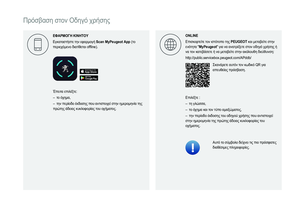 2
2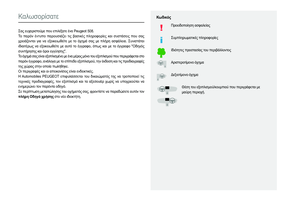 3
3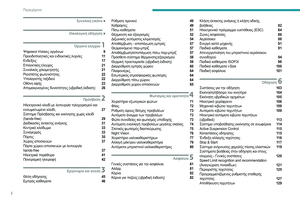 4
4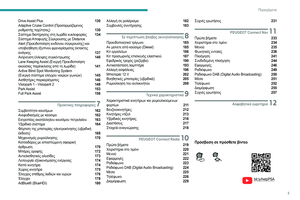 5
5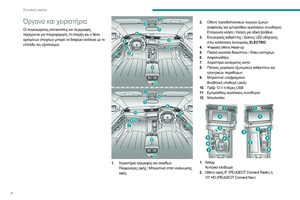 6
6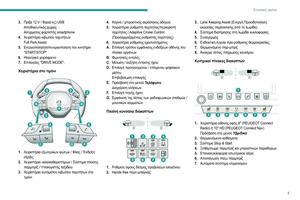 7
7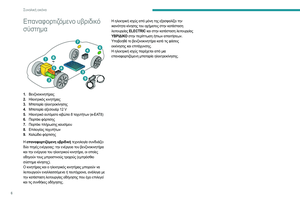 8
8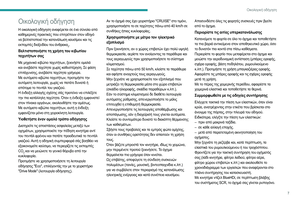 9
9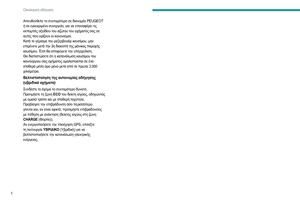 10
10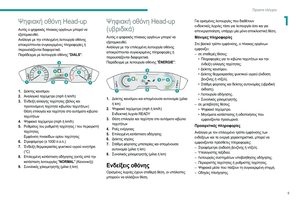 11
11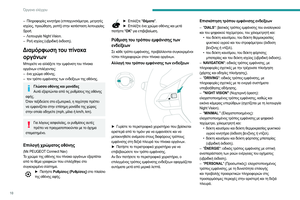 12
12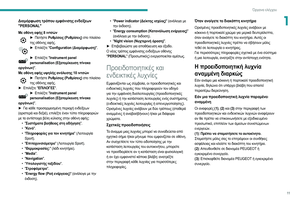 13
13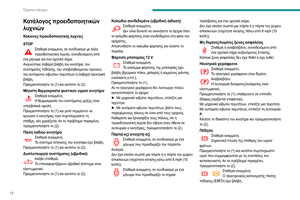 14
14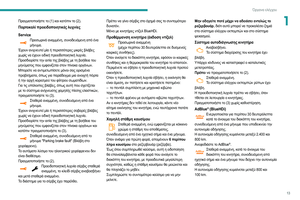 15
15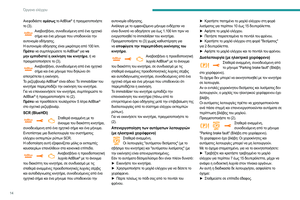 16
16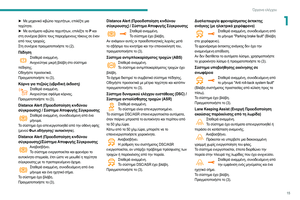 17
17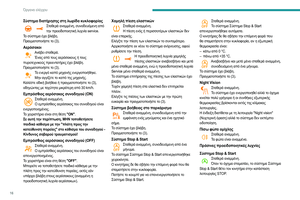 18
18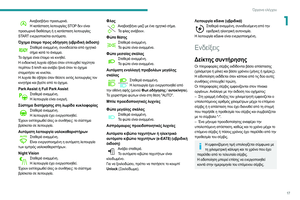 19
19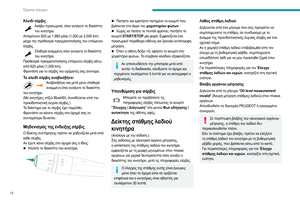 20
20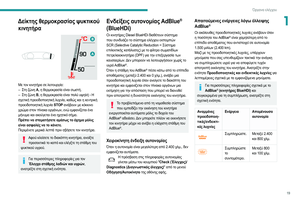 21
21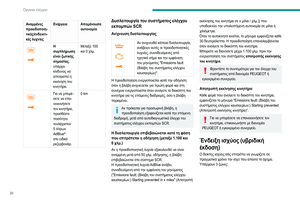 22
22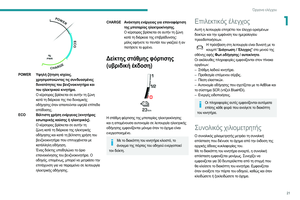 23
23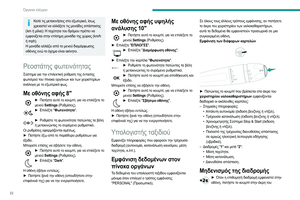 24
24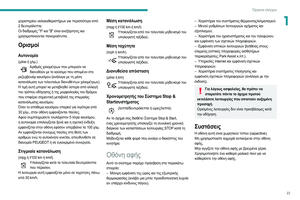 25
25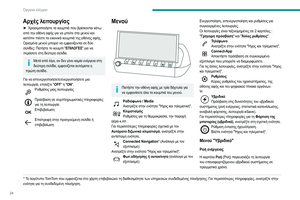 26
26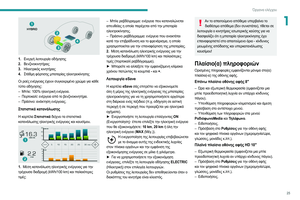 27
27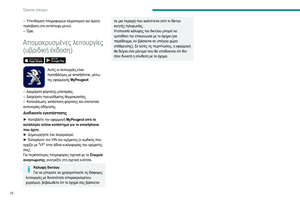 28
28 29
29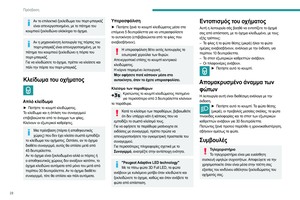 30
30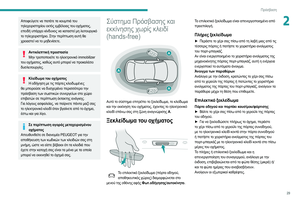 31
31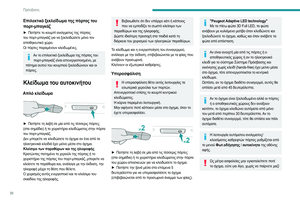 32
32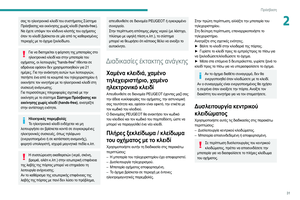 33
33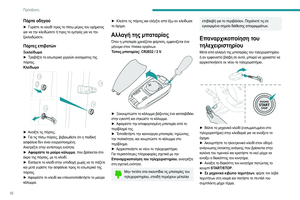 34
34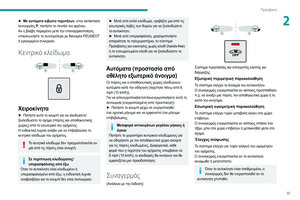 35
35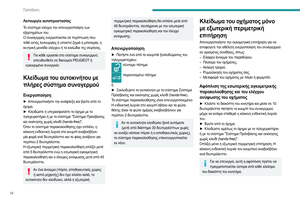 36
36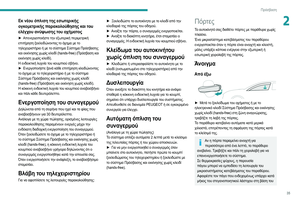 37
37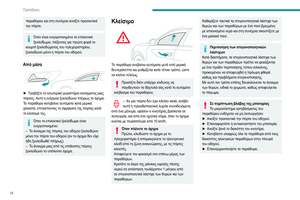 38
38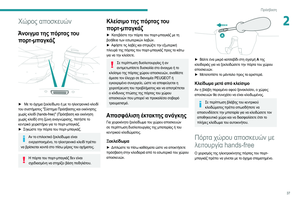 39
39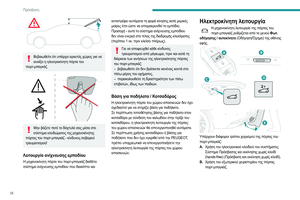 40
40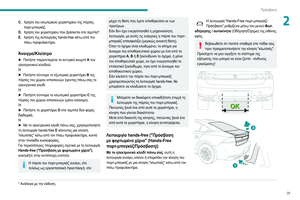 41
41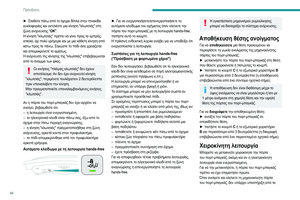 42
42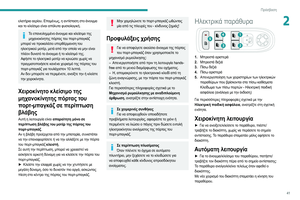 43
43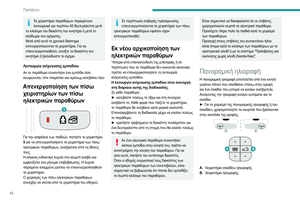 44
44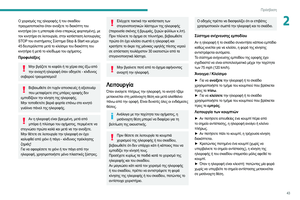 45
45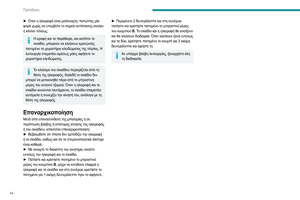 46
46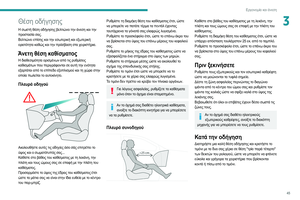 47
47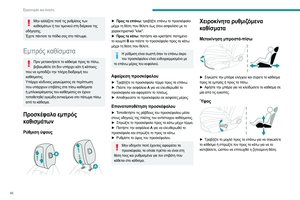 48
48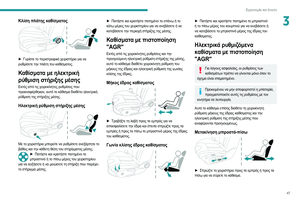 49
49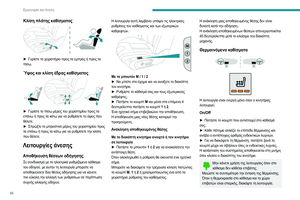 50
50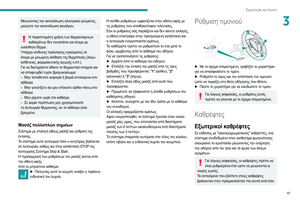 51
51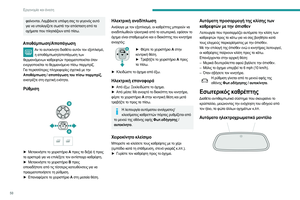 52
52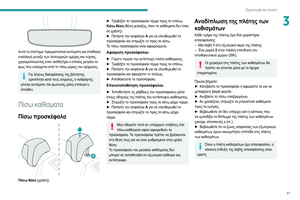 53
53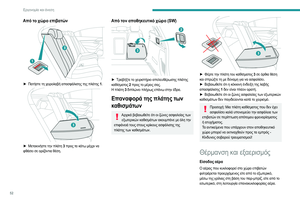 54
54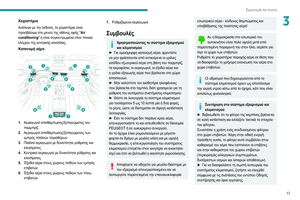 55
55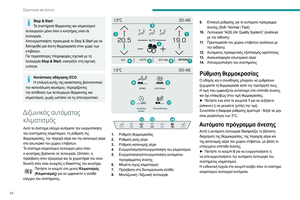 56
56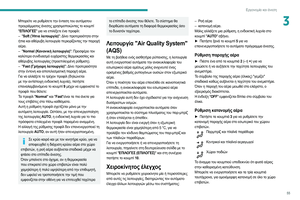 57
57 58
58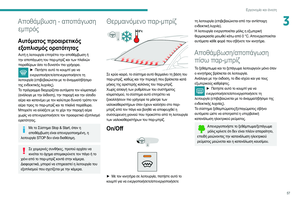 59
59 60
60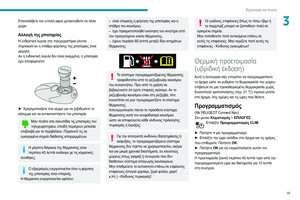 61
61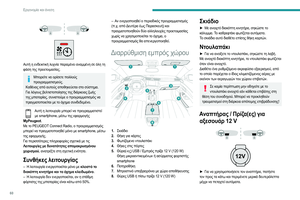 62
62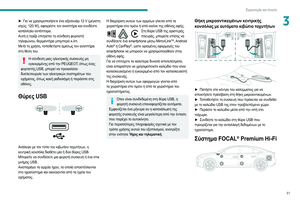 63
63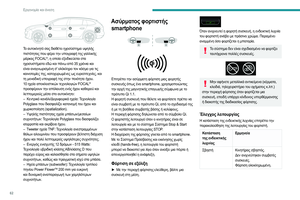 64
64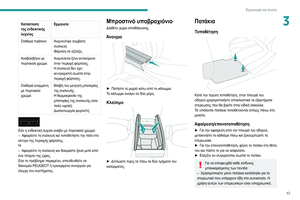 65
65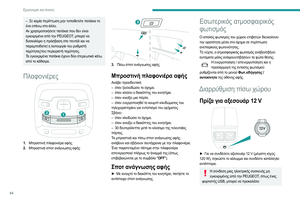 66
66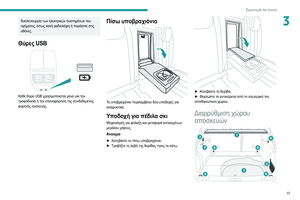 67
67 68
68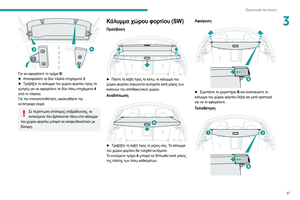 69
69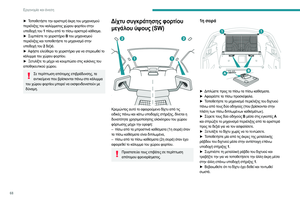 70
70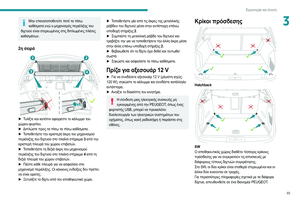 71
71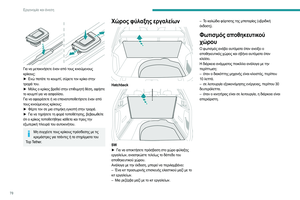 72
72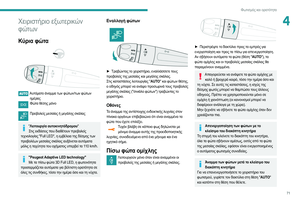 73
73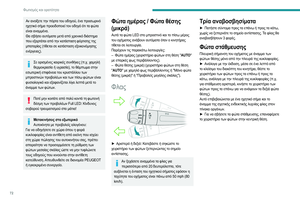 74
74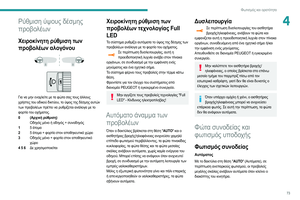 75
75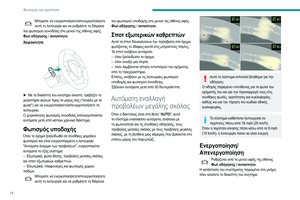 76
76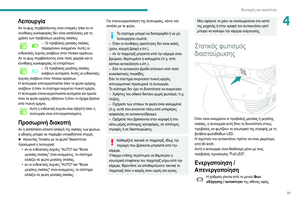 77
77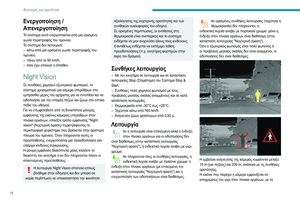 78
78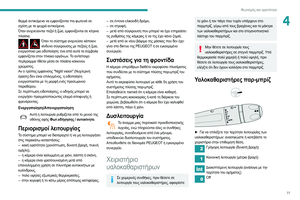 79
79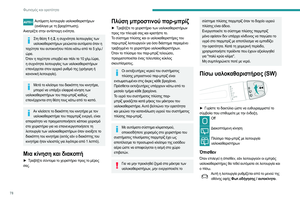 80
80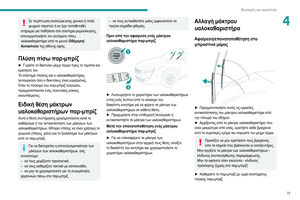 81
81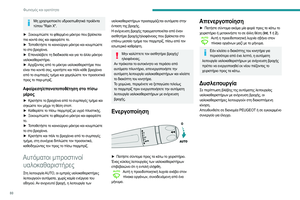 82
82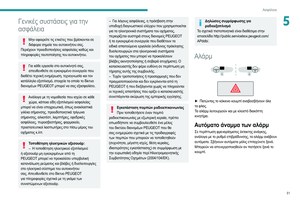 83
83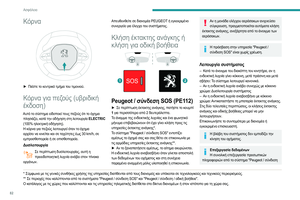 84
84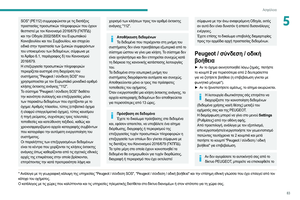 85
85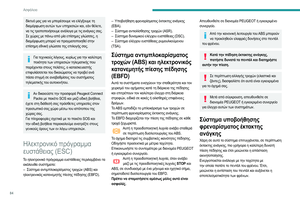 86
86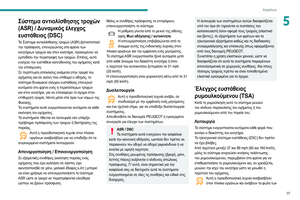 87
87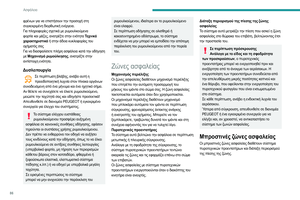 88
88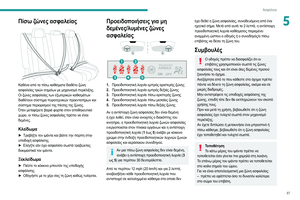 89
89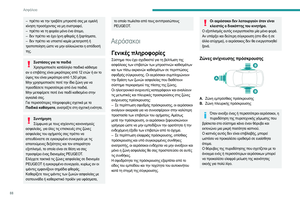 90
90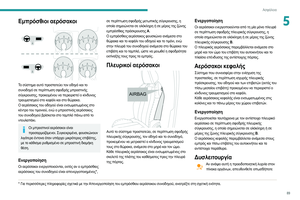 91
91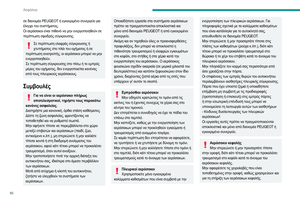 92
92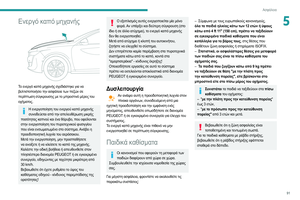 93
93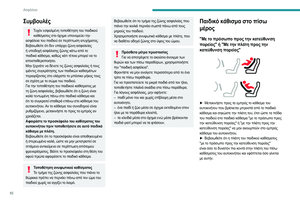 94
94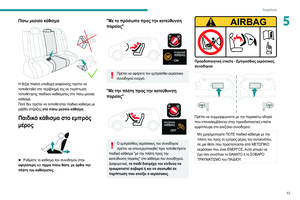 95
95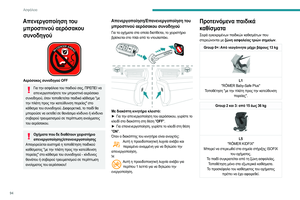 96
96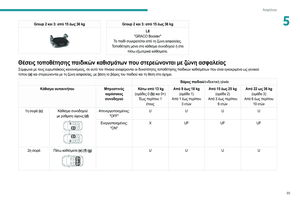 97
97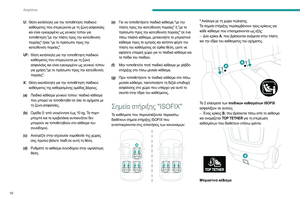 98
98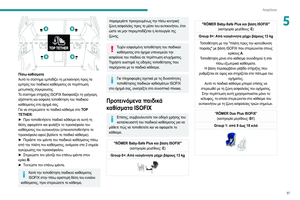 99
99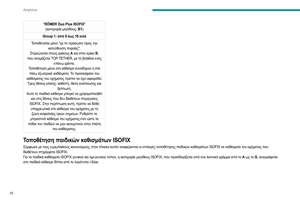 100
100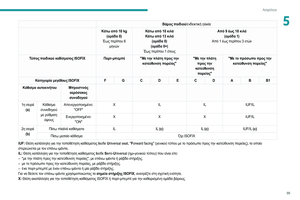 101
101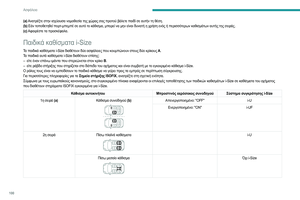 102
102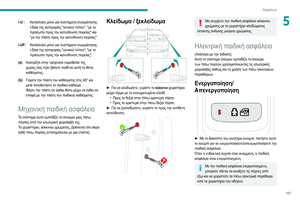 103
103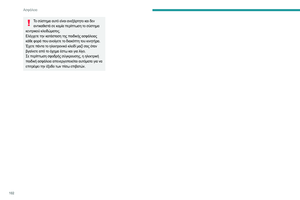 104
104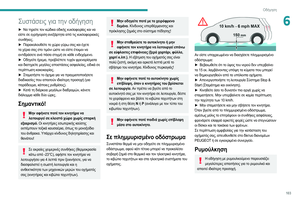 105
105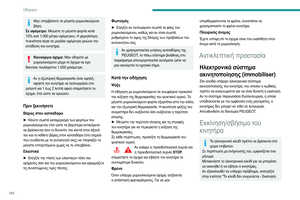 106
106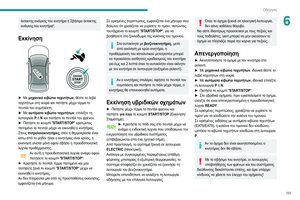 107
107 108
108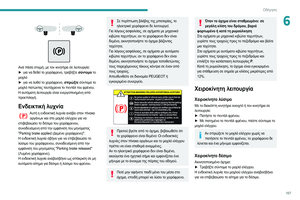 109
109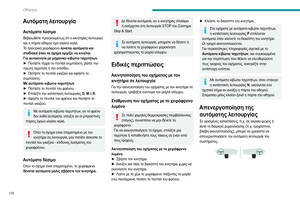 110
110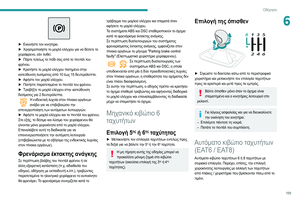 111
111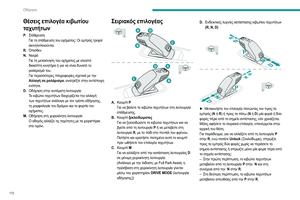 112
112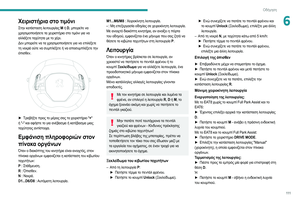 113
113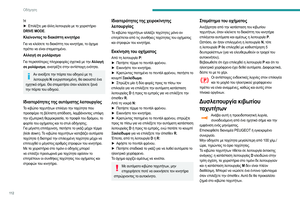 114
114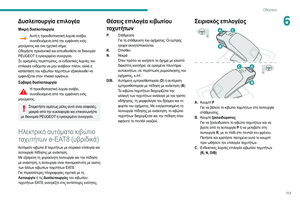 115
115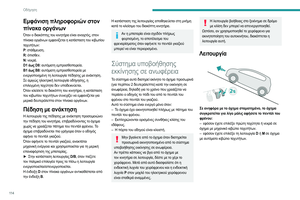 116
116 117
117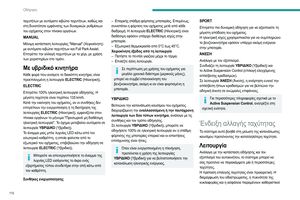 118
118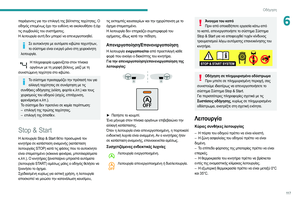 119
119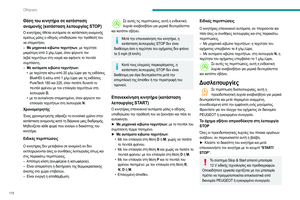 120
120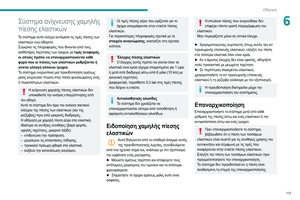 121
121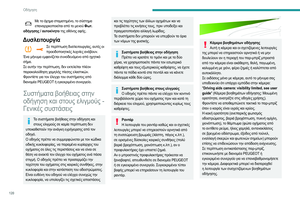 122
122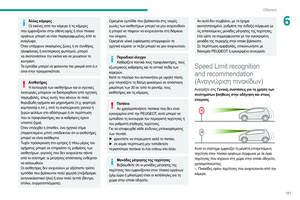 123
123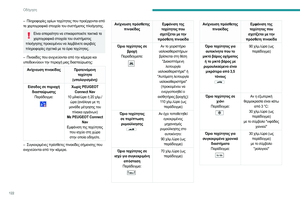 124
124 125
125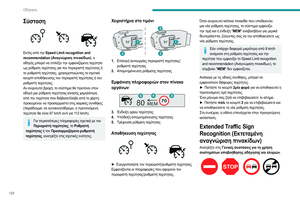 126
126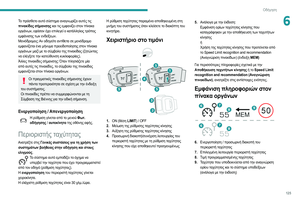 127
127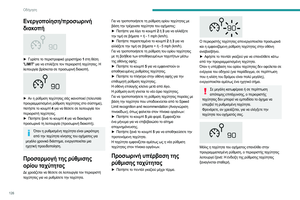 128
128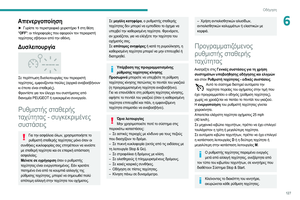 129
129 130
130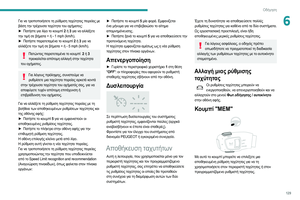 131
131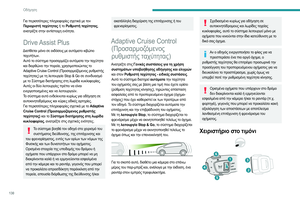 132
132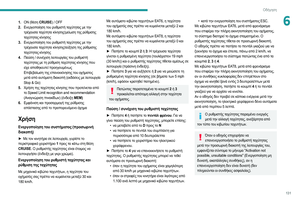 133
133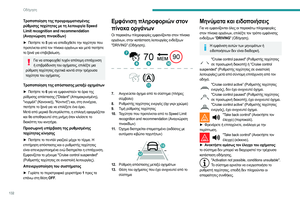 134
134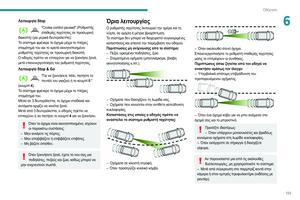 135
135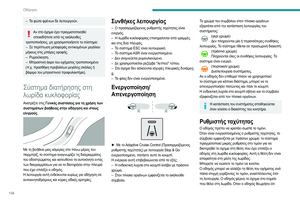 136
136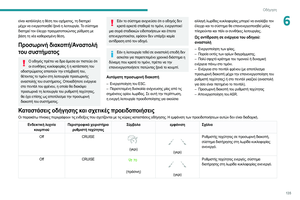 137
137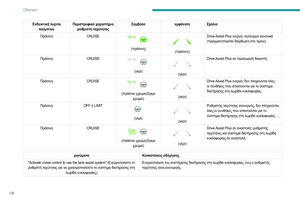 138
138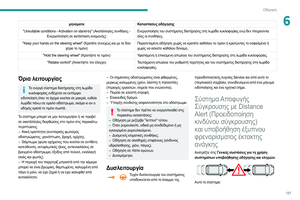 139
139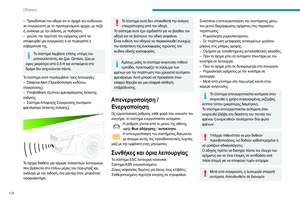 140
140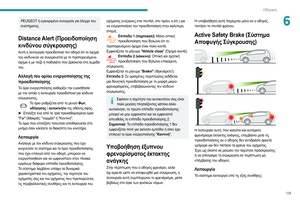 141
141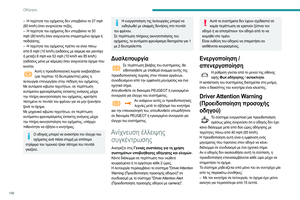 142
142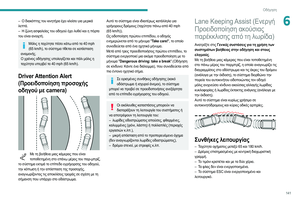 143
143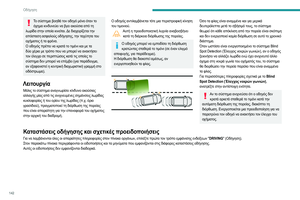 144
144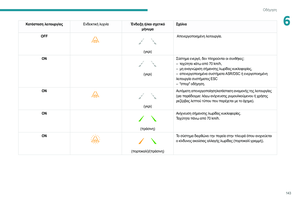 145
145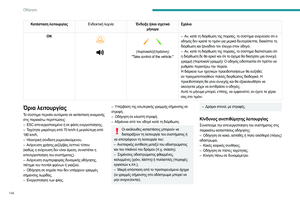 146
146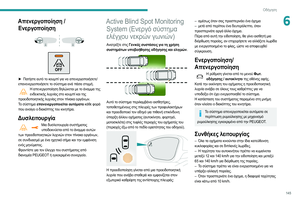 147
147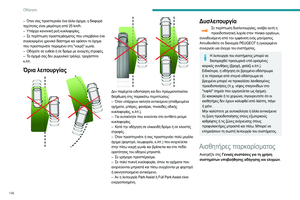 148
148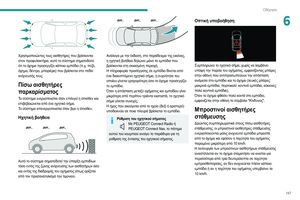 149
149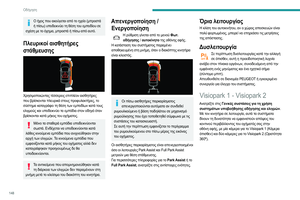 150
150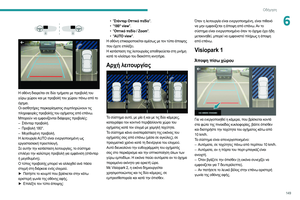 151
151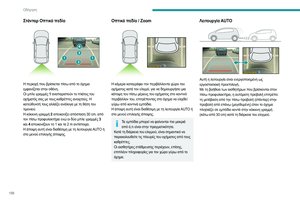 152
152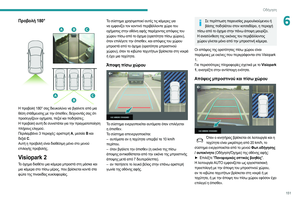 153
153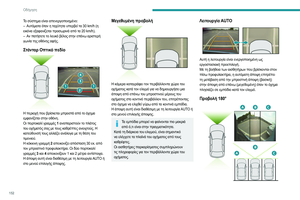 154
154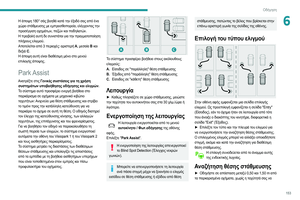 155
155 156
156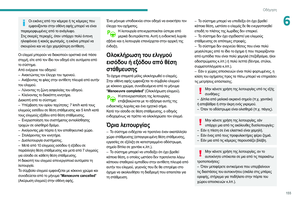 157
157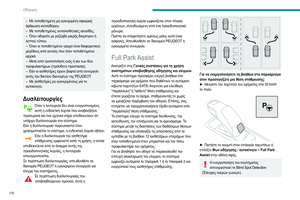 158
158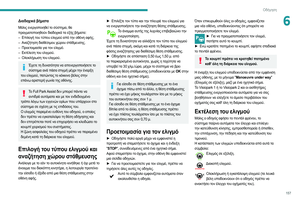 159
159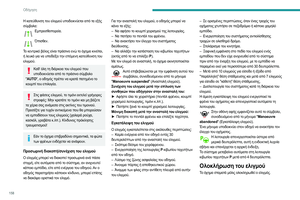 160
160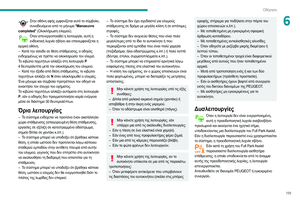 161
161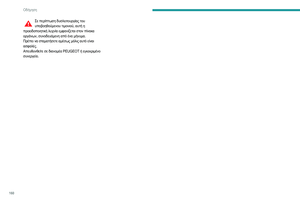 162
162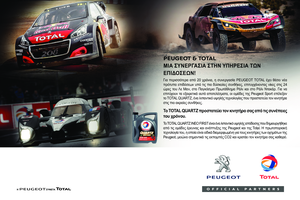 163
163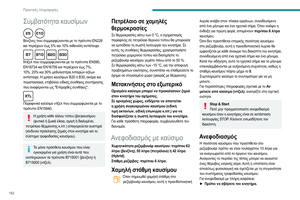 164
164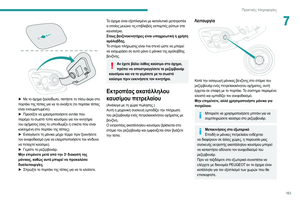 165
165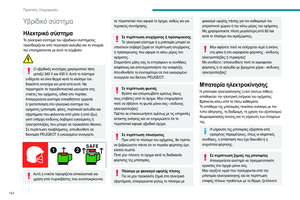 166
166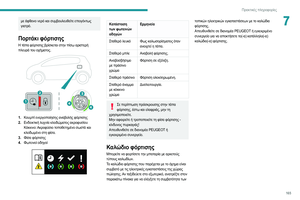 167
167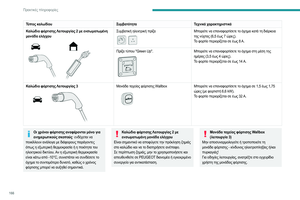 168
168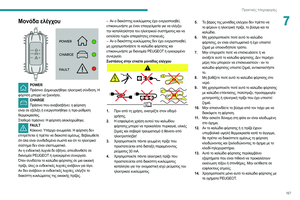 169
169 170
170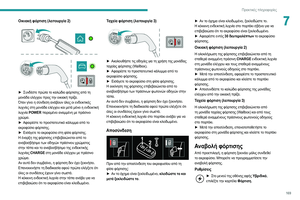 171
171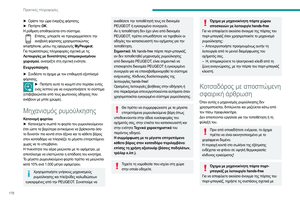 172
172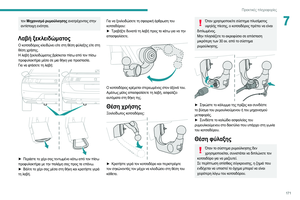 173
173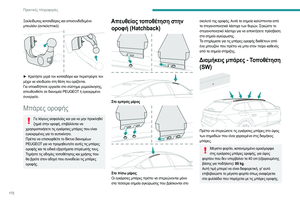 174
174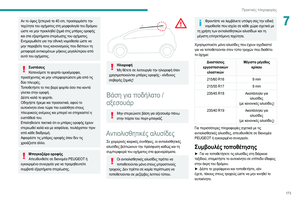 175
175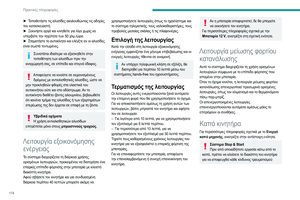 176
176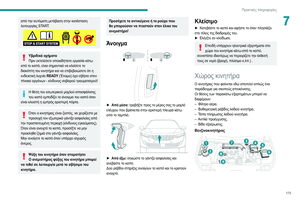 177
177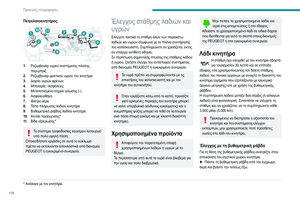 178
178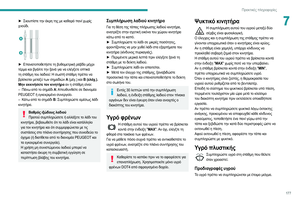 179
179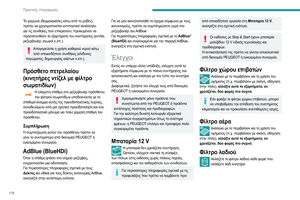 180
180 181
181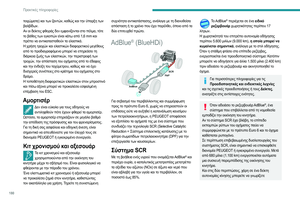 182
182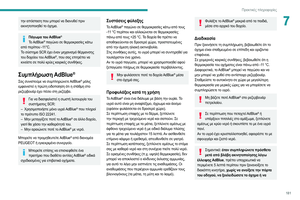 183
183 184
184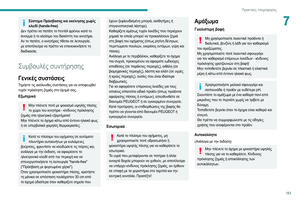 185
185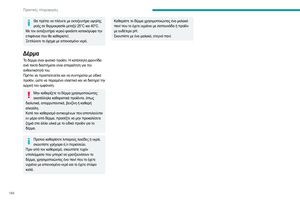 186
186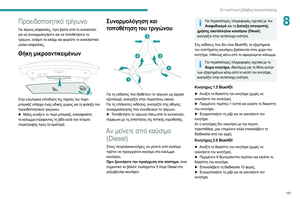 187
187 188
188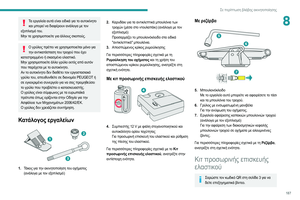 189
189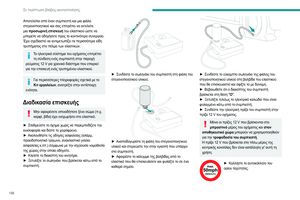 190
190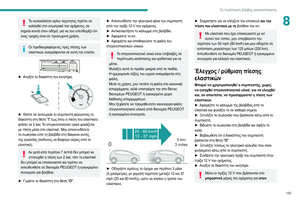 191
191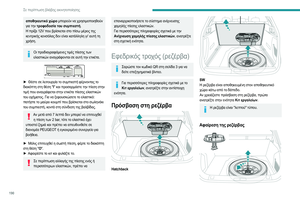 192
192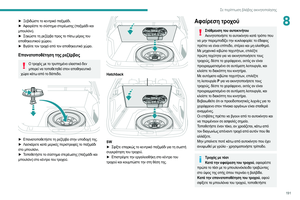 193
193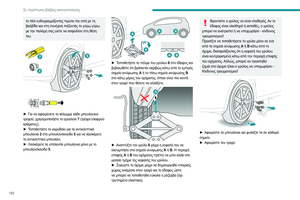 194
194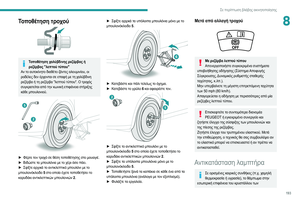 195
195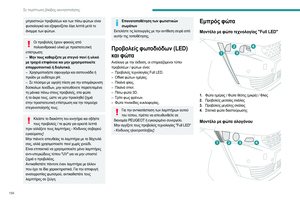 196
196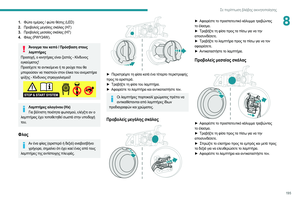 197
197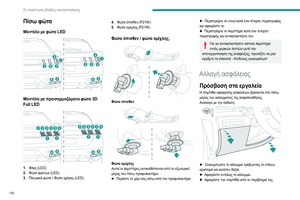 198
198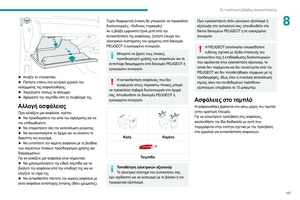 199
199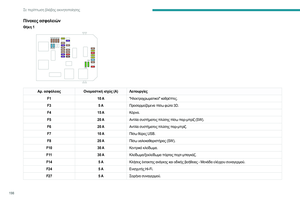 200
200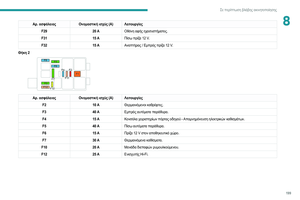 201
201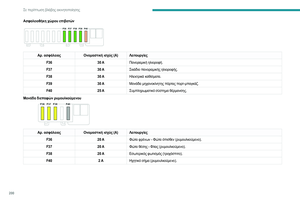 202
202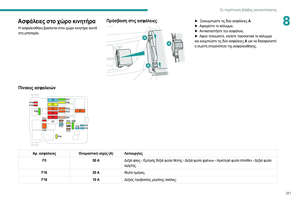 203
203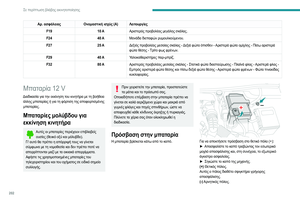 204
204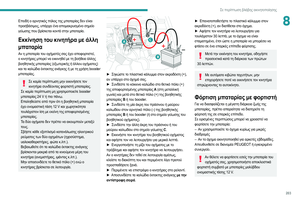 205
205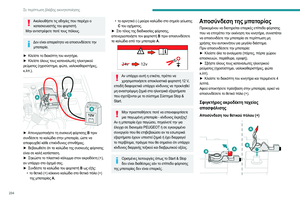 206
206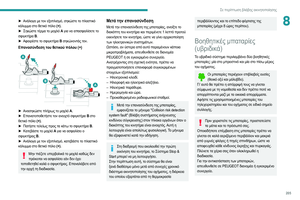 207
207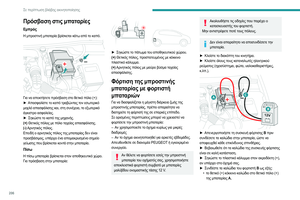 208
208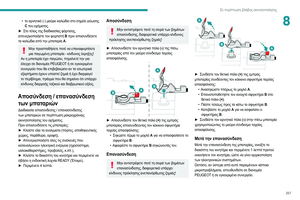 209
209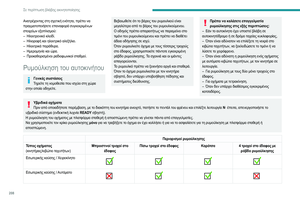 210
210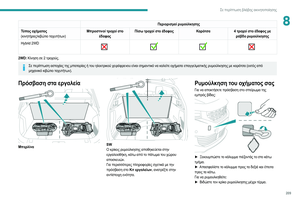 211
211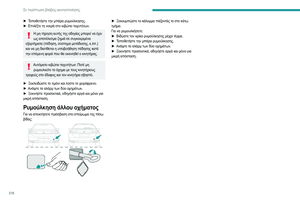 212
212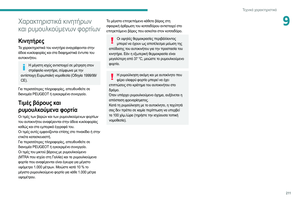 213
213 214
214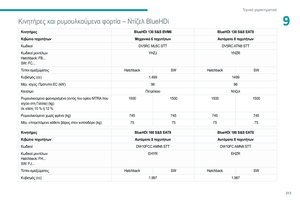 215
215 216
216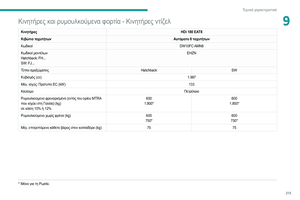 217
217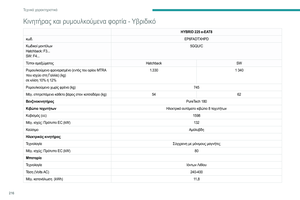 218
218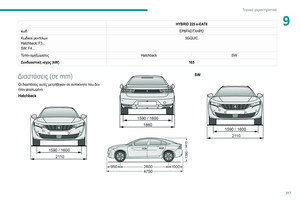 219
219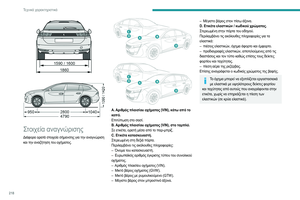 220
220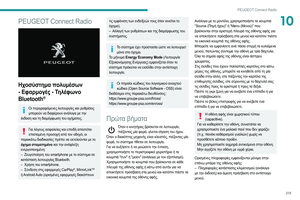 221
221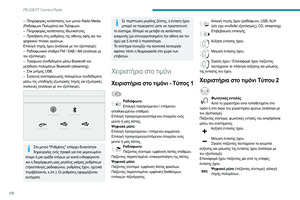 222
222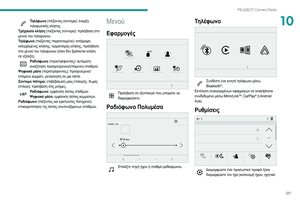 223
223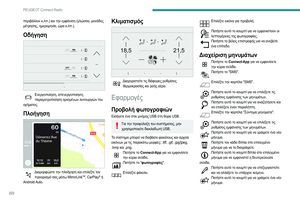 224
224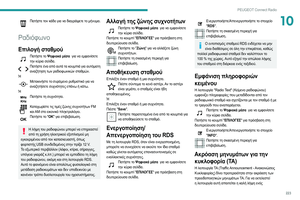 225
225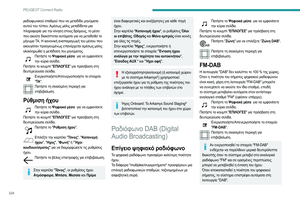 226
226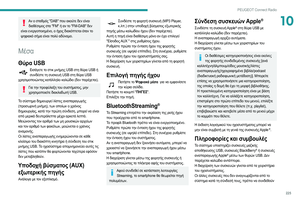 227
227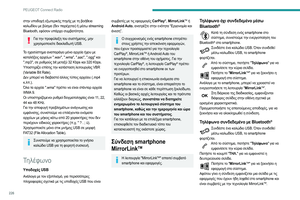 228
228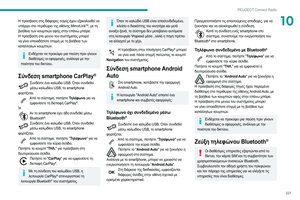 229
229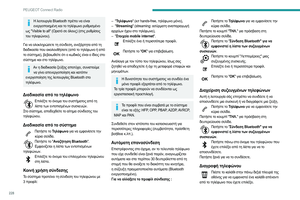 230
230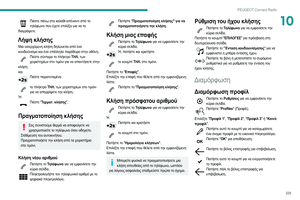 231
231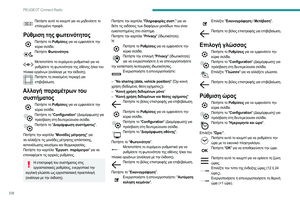 232
232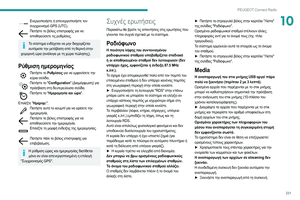 233
233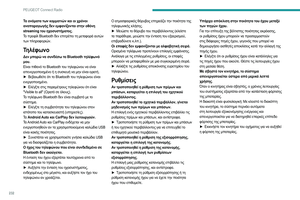 234
234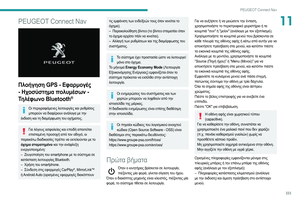 235
235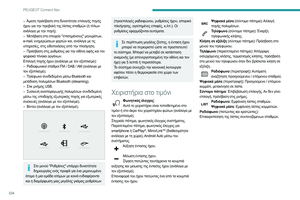 236
236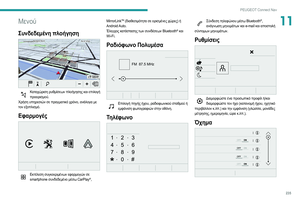 237
237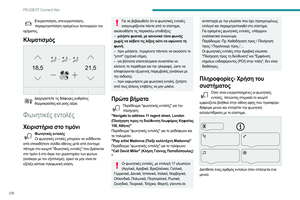 238
238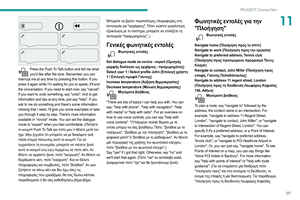 239
239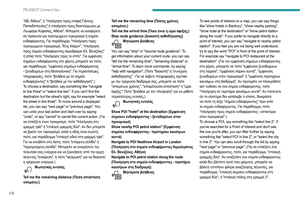 240
240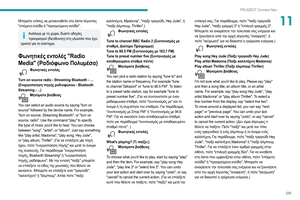 241
241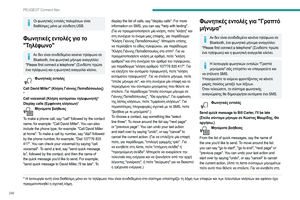 242
242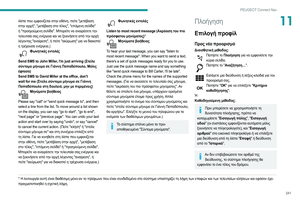 243
243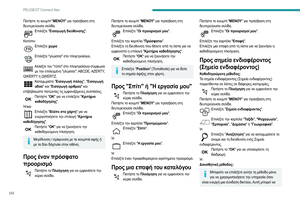 244
244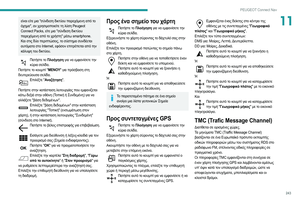 245
245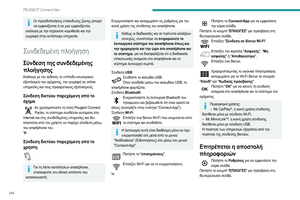 246
246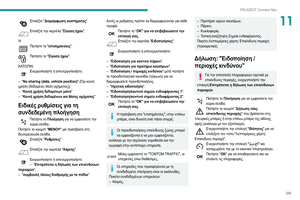 247
247 248
248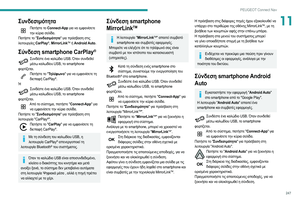 249
249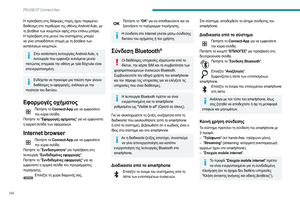 250
250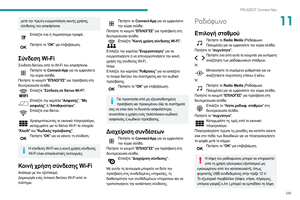 251
251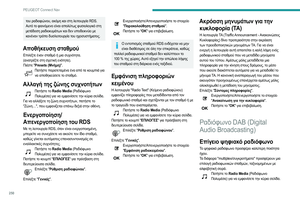 252
252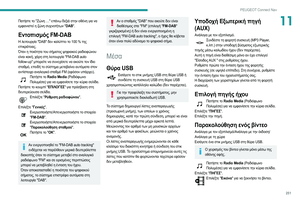 253
253 254
254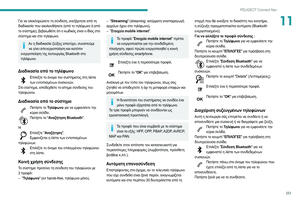 255
255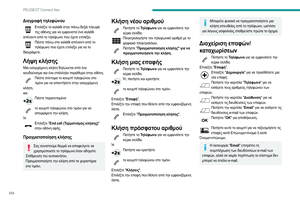 256
256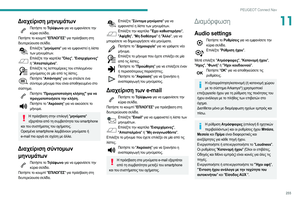 257
257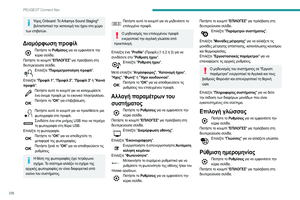 258
258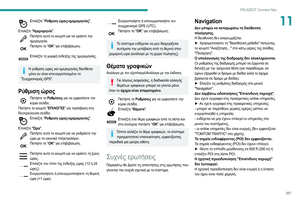 259
259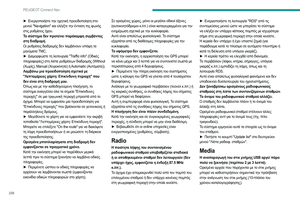 260
260 261
261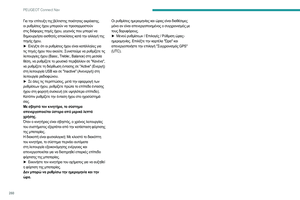 262
262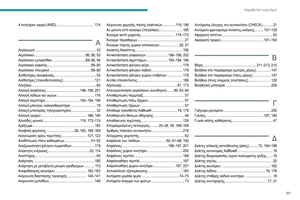 263
263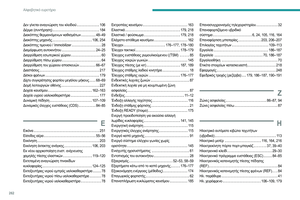 264
264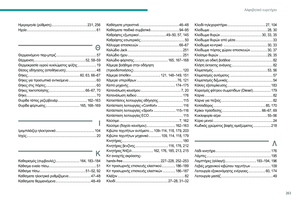 265
265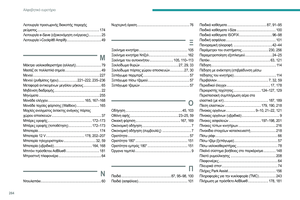 266
266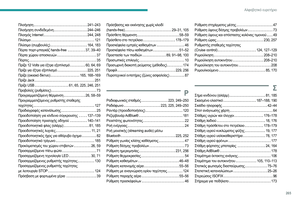 267
267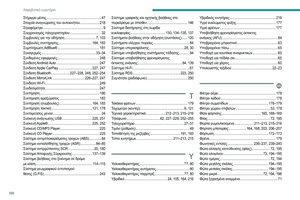 268
268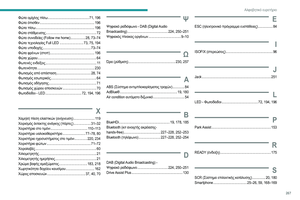 269
269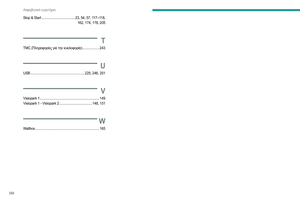 270
270 271
271 272
272 273
273 274
274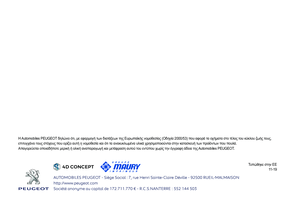 275
275